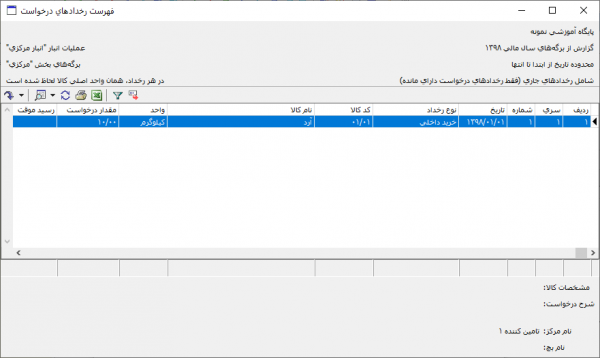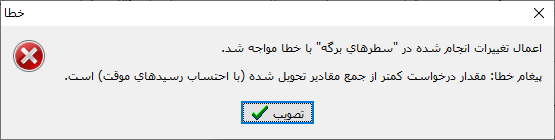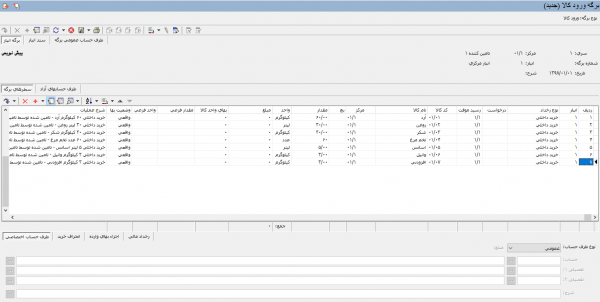|
|
| سطر ۱: |
سطر ۱: |
| − | <!--جهت علامتگذاری مطالب این صفحه، میتوانید از کدهای محدوده 32300 تا 32399 استفاده نمایید. آخرین کد استفاده شده : "32328"--> | + | <!--جهت علامتگذاری مطالب این صفحه، میتوانید از کدهای محدوده 32000 تا 32099 استفاده نمایید. آخرین کد استفاده شده : "32014"--> |
| − | | |
| | __TOC__ | | __TOC__ |
| | | | |
| | | | |
| − | از برگه برگشت خروج جهت برگشت رخدادهای ثبت شده در یک برگه خروج (در دوره جاری و یا دوره قبل)، مورد استفاده قرار میگیرد.
| |
| − |
| |
| − | این برگه از نوع ورود بوده و جهت تدوین آن (در صورتی که مربوط به رخدادهای دوری مالی جاری میباشد) تعیین مرجع الزامی میباشد.
| |
| − |
| |
| − | <div id="32300"> </div>
| |
| − | ==تنظیم برگه برگشت خروج(دوره جاری)==
| |
| − |
| |
| − | به منظور تعریف یک برگه برگشت خروج(دوره جاری)، مطابق شکل، از منوی '''" انبار "''' ،'''" برگههای انبار جدید "'''،'''" برگشت خروج(دوره جاری)"''' را انتخاب نمایید.
| |
| − |
| |
| − |
| |
| − | [[file:Inv-2-1-2-1.png|400px|thumb|center|منوی انبار]]
| |
| − |
| |
| − |
| |
| − | پنجره '''" تدوین اطلاعات عمومی برگه "''' مطابق شکل زیر، نمایش داده میشود:
| |
| − |
| |
| − |
| |
| − | [[file:Inv-2-1-2-5.png|700px|thumb|center|تدوین اطلاعات عمومی برگه]]
| |
| − |
| |
| − |
| |
| − | پنجره مذکور، متشکل از بخشهای زیر میباشد:
| |
| − |
| |
| − |
| |
| − | *'''[[#32301|برگه]]'''
| |
| − |
| |
| − | *'''[[#32302|سند]]'''
| |
| − |
| |
| − | *'''[[#32303|طرف حساب عمومی]]'''
| |
| − |
| |
| − | *'''[[#32304|نشانی]]'''
| |
| − |
| |
| − | *'''[[#32305|یادداشت]]'''
| |
| − |
| |
| − |
| |
| − |
| |
| − |
| |
| − | <div id="32301"> </div>
| |
| − | '''برگه'''
| |
| − | ----
| |
| − | در این قسمت اطلاعات عمومی مربوط به برگه برگشت از خروج(دوره جاری) تعیین میگردد.
| |
| − |
| |
| − |
| |
| − | [[file:Inv-2-1-2-5.png|600px|thumb|center|تدوین اطلاعات عمومی برگه - برگه]]
| |
| | | | |
| | + | سیستم انبار مبتنی بر برگهها و رخدادهای انبار میباشد، هر رخداد انبار به عنوان یک آرتیکل(سطر) در برگههای انبار ثبت خواهد شد. |
| | | | |
| − | '''انبار:''' در این قسمت انبار مورد نظر جهت برگشت کالا به آن را انتخاب نمایید؛ برای این منظور میتوانید از تکمه [[file:gnl 092.png|25px]] جهت ملاحظه و انتخاب انبار از '''فهرست انبارها'''، استفاده نمایید.
| + | در ادامه به چگونگی تدوین یک برگه از نوع ورود خواهیم پرداخت. |
| | | | |
| − | '''مرکز:''' در این قسمت، مرکز مورد نظر جهت برگشت کالا از آن را وارد نمایید ؛ برای این منظور میتوانید از تکمه [[file:gnl 092.png|25px]] جهت ملاحظه و انتخاب مرکز از درخت مراکز، استفاده نمایید.
| |
| − | همچنین میتوانید با تایپ عبارت '''" // "''' و فشردن کلید '''" Enter "''' در صفحه کلید، با استفاده از امکان انتخاب مرکز با جستجو در نام، یا تایپ عبارت '''" / "''' و فشردن کلید '''" Enter "''' در صفحه کلید، با استفاده از درخت مراکز، مرکز مورد نظر را انتخاب نمایید.
| |
| | | | |
| − | توجه نمایید، رخداد برگشت خروج(دوره جاری) کالا تنها به انبار و از مرکز تعیین شده در رخداد خروج مرجع، امکانپذیر میباشد. | + | با توجه به امکان حذف و تعریف مجدد '''[[انواع برگههای ورود انبار|انواع برگههای ورود انبار]]'''، این امکان وجود دارد که در این بخش برگههایی با عناوین دیگر را مشاهده نمایید. |
| − |
| |
| − | درصورت نیاز به برگشت کالا به سایر انبارها میبایست ابتدا کالای مورد نظر را به انبار مرج خروج برگشت داده و سپس جهت جابجایی کالا بین انبارها، از امکان '''نقل و انتقال''' استفاده نمایید.
| |
| | | | |
| | | | |
| − | '''تاریخ:''' در این قسمت تاریخ مربوط به برگه برگشت از خروج را وارد نمایید.
| |
| | | | |
| − | '''سری:''' در این قسمت شماره سری مربوط به برگه را وارد نمایید؛ مقدار پیش فرض این فیلد در زمان تعریف [[انواع برگههای ورود انبار]]، قابل تعیین میباشد. | + | <div id="32000"> </div> |
| | + | ==تنظیم برگه ورود کالا== |
| | + | جهت ایجاد یک برگه خروج جدید، مطابق شکل، از منوی '''" انبار "''' ، '''" برگه انبار جدید "'''، '''" ورود کالا "''' را انتخاب نمایید: |
| | | | |
| − | '''شماره:''' در این قسمت شماره مربوط به برگه را وارد نمایید؛ در صورت خالی گذاشتن این فیلد، سیستم بصورت خودکار از ادامه آخرین شماره ثبت شده مربوط به برگه در سری منتخب، استفاده خواهد کرد.
| |
| | | | |
| − | در هر سری، شماره گذاری برگهها از 1 آغاز خواهد شد.
| + | [[file:inv-2-1-1-1.png|500px|thumb|center|منوی انبار]] |
| | | | |
| − | ذخیره برگهها با شماره یکسان در یک سری امکانپذیر نخواهد بود.
| |
| | | | |
| − | '''شرح:''' در این قسمت شرح عمومی مورد نظر پیرامون برگه را وارد نمایید؛ جهت سهولت در تعیین شرح عمومی میتوان با استفاده از تکمه [[file:gnl 092.png|25px]] و پنجره '''جستجو در شرح عمومی برگههای انبار''' شرح مورد نظر را انتخاب نمود: | + | پنجره '''" تدوین اطلاعات عمومی برگه ورود کالا "''' مطابق شکل زیر، نمایش داده میشود: |
| | | | |
| | | | |
| − | [[file:Inv-2-1-2-7.png|500px|thumb|center|جستجو در شرح عمومی برگههای انبار]] | + | [[file:inv-2-1-1-3.png|600px|thumb|center|تدوین اطلاعات عمومی برگه]] |
| | | | |
| | | | |
| − | با تایپ چند حرف مربوط به شرح مورد نظر، فهرستی از یافتههای سیستم، مبتنی بر حروف تایپ شده، نمایش داده میشود.
| + | پنجره تدوین اطلاعات عمومی برگه، متشکل از بخشهای زیر میباشد: |
| | | | |
| − | شرح مورد نظر را انتخاب نموده و بر روی تکمه [[file:gnl 297.png|25px]] کلیک نمایید.
| + | *[[#32004|برگه]] |
| | | | |
| − | در صورت لزوم، شرح منتخب را در بخش '''" شرح "''' اصلاح نموده و برروی تکمه '''تصویب''' کلیک نمایید.
| + | *[[#32005|سند]] |
| | | | |
| | + | *[[#32006|طرف حساب عمومی]] |
| | | | |
| − | '''شرح لاتین:''' در صورت نیاز شرح لاتین مربوط به برگه جهت استفاده در گزارشهای دوزبانه را در این قسمت وارد نمایید.
| + | *[[#32007|نشانی]] |
| | | | |
| − | تعیین انبار و تاریخ مربوط به برگه برگشت از خروج در این بخش الزامی میباشد.
| + | *[[#32008|یادداشت]] |
| − |
| |
| | | | |
| − | '''انبار''' و '''مرکز''' تعیین شده در این بخش به عنوان پیشفرض در سطر(های) برگه مورداستفاده قرار خواهند گرفت.
| |
| | | | |
| − | | + | <div id="32004"> </div> |
| − | [[file:Inv-2-1-2-11.png|600px|thumb|center|تدوین اطلاعات عمومی برگه - برگه]]
| + | '''تدوین اطلاعات عمومی برگه - برگه''' |
| − | | |
| − | | |
| − | <div id="32302"> </div> | |
| − | '''سند''' | |
| | ---- | | ---- |
| − | از آنجایی که برگههای انبار ماهیت دوگانه دارند که شامل برگه انبار و رویداد مالی مربوط به آن میباشد، به موازات تدوین هر برگه انبار، سند مربوط به رویداد مالی آن بصورت خودکار توسط سیستم ثبت خواهد شد.
| + | در این قسمت اطلاعات عمومی مربوط به برگه و رخدادهای آن تعیین خواهد شد. |
| − | | |
| − | در این قسمت اطلاعات مربوط به سند حاصله از برگه برگشت خروج دوره جاری، تعیین خواهد شد. | |
| − | | |
| − | | |
| − | [[file:Inv-2-1-2-6.png|600px|thumb|center|تدوین اطلاعات عمومی برگه - سند]]
| |
| − | | |
| − | | |
| − | '''شماره سند:''' دراین قسمت، شماره مربوط به سند حاصله از برگه انبار(پس از ذخیره برگه) بصورت خودکار و توسط سیستم درج خواهد شد.
| |
| − | | |
| − | '''شماره مبنا:''' در این قسمت شماره مبنای مربوط به سند حاصله از برگه انبار(پس از ذخیره برگه) بصورت خودکار و توسط سیستم درج خواهد شد.
| |
| − | | |
| − | شماره مبنا یک شماره یونیک و تصادفی مربوط به اسناد میباشد.
| |
| − | | |
| − | | |
| − | '''بخش(شعبه):''' در صورت استفاده از امکان بخش در سیستم، بخش مورد نظر جهت انتصاب سند انبار به آن را انتخاب نمایید.
| |
| | | | |
| − | '''شماره عطف:''' در صورت نیاز یک شماره به عنوان شماره عطف به سند انبار اختصاص دهید.
| |
| | | | |
| − | '''شماره ارجاع:''' در صورت نیاز، یک شماره به عنوان شماره ارجاع به سند انبار اختصاص دهید.
| + | [[file:inv-2-1-1-3.png|600px|thumb|center|تدوین اطلاعات عمومی برگه - برگه]] |
| | | | |
| − | '''شماره پیگیری:''' در صورت نیاز، یک شماره به عنوان شماره پیگیری به سند انبار اختصاص دهید.
| |
| | | | |
| | + | '''انبار''' : در این قسمت انبار مورد نظر جهت '''ورود کالا به آن''' را انتخاب نمایید؛ برای این منظور میتوانید از تکمه [[file:gnl 092.png|25px]] استفاده نمایید. |
| | | | |
| − | اطلاعات درج شده در شماره عطف، شماره ارجاع و شماره پیگیری جنبه اطلاعاتی و گزارش گیری خواهند داشت. | + | با توجه به امکان ایجاد محدودیت در انتخاب انبارها در بخش ([[انواع برگههای ورود انبار|انواع برگههای ورود انبار]])، تنها انبارهای مجاز به استفاده در این نوع از برگه قابل مشاهده و گزینش خواهند بود. |
| | | | |
| − | <div id="32303"> </div>
| |
| − | '''طرف حساب عمومی'''
| |
| − | ----
| |
| − | در این قسمت اطلاعات مربوط به طرف حساب عمومی برگه برگشت خروج تعیین میگردد.
| |
| | | | |
| − | از طرف حساب جهت بالانس نمودن رویداد مالی مربوط به رخدادهای انبار استفاده میشود.
| + | '''مرکز''' : در این قسمت مرکز مورد نظر جهت '''ورود کالا از آن''' را انتخاب نمایید؛ برای این منظور میتوانید از تکمه [[file:gnl 092.png|25px]] استفاده نمایید. |
| | | | |
| − | سطرهایی از برگه که نوع طرف حساب آنها عمومی تعیین شده باشد، از طرف حساب تعیین شده در این بخش استفاده خواهند کرد؛ همچنین انخاب طرفحساب اختصاصی برای هر رخداد در برگه، امکانپذیر میباشد.
| + | همچنین میتوانید با تایپ عبارت '''" // "''' و فشردن کلید '''" Enter "''' در صفحه کلید، با استفاده از امکان انتخاب مرکز با جستجو در نام، یا تایپ عبارت '''" / "''' و فشردن کلید '''" Enter "''' در صفحه کلید، با استفاده از درخت مراکز، مرکز مورد نظر را انتخاب نمایید. |
| | | | |
| − | | + | نکته بسیار مهم در خصوص انتخاب مراکز، توجه به نقش آنها در زمان تعریف میباشد؛ توجه نمایید تنها مراکزی که به عنوان مرکز ورود در سیستم تعریف نموده اید، برای این منظور مورد استفاده قرار خواهند گرفت؛ به عنوان مثال مراکزی که نقش آنها تامین کالا میباشد، به عنوان مراکز ورود و مراکزی که نقش آنها مصرف کالا یا خدمات تعیین شده به عنوان مراکز خروج، قابل گزینش خواهند بود. |
| − | [[file:inv-2-1-3-7.png|700px|thumb|center|محاوره تدوین یک برگه خروج - طرف حساب عمومی]]
| + | سیستم بصورت خودکار نقش مراکز را کنترل نموده و بر اساس نوع رخداد، مراکز قابل انتخاب را فیلتر خواهد کرد. |
| − | | |
| − | | |
| − | به منظور سهولت در انتخاب طرف حساب عمومی مربوط به برگههای انبار، امکان تعیین آن با استفاده از '''[[قوانین طرف حساب عمومی برگههای انبار]]''' فراهم شده است؛ برای این منظور کافیست از تکمه [[file:gnl 093.png|25px]] '''" تعیین خودکار طرف حساب عمومی "''' استفاده نمایید. | |
| | | | |
| − | * [[file:gnl 093.png|25px]] : با باز کردن مثلث کنار این تکمه، دو امکان زیر نمایش داده میشود :
| |
| − |
| |
| − | :* [[file:gnl 093.png|25px]] : جهت تعیین خودکار طرف حساب عمومی مربوط به برگه، مورد استفاده قرار میگیرد؛ با انتخاب این گزینه سیستم با توجه به قوانین تعریف شده در'''" طرف حساب عمومی برگهها "''' طرف حساب(های) منطبق با شرایط برگه را شناسایی نموده و به آن اختصاص خواهد داد.
| |
| − |
| |
| − | در صورتی که قانون طرف حساب مناسب با شرایط برگه در سیستم شناسایی نشود، سیستم با پیغامی این مسئله را گزارش میدهد.
| |
| − |
| |
| − |
| |
| − | :* [[file:gnl 097.png|25px]] : جهت حذف اطلاعات مربوط به طرف حساب عمومی برگه مورد استفاده قرار میگیرد.
| |
| − |
| |
| − |
| |
| − | همچنین جهت تعیین طرف حساب عمومی بصورت دستی، کافیست حساب و تفصیلیهای مورد نظر را در فیلدهای تعیین شده برای این منظور وارد نمایید:
| |
| − |
| |
| − |
| |
| − | *'''حساب''' : در این قسمت، حساب مورد نظر را انتخاب نمایید؛ برای این منظور میتوانید با تایپ عبارت '''" // "''' و فشردن کلید '''" Enter "''' در صفحه کلید، با استفاده از امکان انتخاب حساب با جستجو در نام، یا تایپ عبارت '''" / "''' و فشردن کلید '''" Enter "''' در صفحه کلید، با استفاده از [[درخت حسابها]]، طرف حساب مورد نظر را انتخاب کنید.
| |
| − |
| |
| − |
| |
| − | *'''تفصیلی''' : در این قسمت [[درخت تفصیلیها|تفصیلی]]های مربوط به طرف حساب منتخب را در شماره های 1 الی 5 تعیین نمایید.
| |
| − |
| |
| − | جهت مطالعه توضیحات تکمیلی بخش [[درخت حسابها#10095|ارتباط حساب با تفصیلیها]] را مطالعه نمایید.
| |
| − |
| |
| | | | |
| − | *'''شرح''' : در این قسمت شرح مورد نظر مربوط به طرف حساب تعیین شده را وارد نمایید؛ برای این منظور میتوان از تکمه [[file:gnl 092.png|25px]] جهت انتخاب شرح از [[قوانین طرف حساب عمومی برگههای انبار]] استفاده نمود.
| + | انتخاب مرکز در بخش تدوین اطلاعات عمومی برگه اختیاری بوده ولی میتوان از آن به عنوان مرکز پیشفرض در رخداد(های) برگه، استفاده نمود. |
| | | | |
| − | شرح مربوط به طرف حساب، بصورت خودکار در سند حاصله از برگه انبار درج خواهد شد.
| |
| | | | |
| | + | '''تاریخ''' : در این قسمت، تارخ مربوط به برگه ورود را وارد نمایید. |
| | | | |
| − | *'''شرح لاتین''' : در صورت نیاز شرح لاتین مربوط به طرف حساب تعیین شده برای استفاده در گزارشهای دوزبانه را وارد نمایید.
| + | '''سری''' : در این قسمت شماره سری مربوط به برگه را وارد نمایید؛ مقدار پیش فرض این فیلد در زمان تعریف [[انواع برگههای ورود انبار|انواع برگههای ورود انبار]]، قابل تعیین میباشد. |
| | | | |
| − | | + | '''شماره''' : در این قسمت شماره مربوط به برگه را وارد نمایید؛ در صورت خالی گذاشتن این فیلد، سیستم بصورت خودکار از ادامه آخرین شماره ثبت شده مربوط به برگه ورود در سری منتخب، استفاده خواهد کرد. |
| − | <div id="32304"> </div>
| |
| − | '''نشانی''' | |
| − | ----
| |
| − | در این قسمت اطلاعات مربوط به نشانی انبار و محل تحویل، تعیین خواهد شد. | |
| − | | |
| − | | |
| − | [[file:Inv-2-1-2-9.png|700px|thumb|center|محاوره تدوین یک برگه خروج - نشانی]]
| |
| − | | |
| − | | |
| − | *'''نشانی انبار''' : در این قسمت اطلاعات مربوط به نشانی انبار، با توجه به [[درخت تفصیلیها#10112|نشانی تعیین شده در تفصیلی]] مربوط به انبار منتخب، بصورت خودکار، درج خواهد شد.
| |
| | | | |
| − | این امکان در صورت برقراری ارتباط تفصیلی با انبار منتخب قابل استفاده خواهد بود.
| |
| − |
| |
| − | *'''نشانی محل تحویل''' : در این قسمت میتوان اطلاعات مربوط به نشانی محل تحویل را بصورت دستی و یا با استفاده از [[دفتر تلفن و نشانی|دفتر تلفن و نشانی]] به کمک تکمه [[file:gnl 092.png|25px]] تعیین نمود.
| |
| − |
| |
| − | <div id="32305"> </div>
| |
| − | '''یادداشت'''
| |
| − | ----
| |
| − | از این قسمت جهت یادداشت پیرامون برگه درحال تدوین استفاده میشود.
| |
| − |
| |
| − |
| |
| − | [[file:inv-2-1-2-10.png|700px|thumb|center|محاوره تدوین یک برگه خروج - یادداشت ]]
| |
| − |
| |
| − |
| |
| − | ----
| |
| − |
| |
| − | پس از تعیین پارامترهای عمومی مربوط به برگه، جهت ورود به آن بر روی تکمه '''" تصویب "''' کلیک نمایید.
| |
| − |
| |
| − | پنجره '''" برگه برگشت خروج دوره جاری (جدید) "''' مطابق شکل زیر باز خواهد شد:
| |
| − |
| |
| − |
| |
| − | [[file:Inv-2-1-2-14.png|1000px|thumb|center|برگه برگشت خروج دوره جاری (جدید)]]
| |
| − |
| |
| − |
| |
| − | به منظور افزودن یک سطر جدید از کلید '''" Insert "''' در صفحه کلید و یا تکمه [[file:gnl 000.png|25px]] در [[#32306|نوارابزار مربوط به سطرهای برگه]]، استفاده نمایید.
| |
| − |
| |
| − | فیلدهای موجود در هر سطر برگه برگشت از خروج(دوره جاری) عبارتند از :
| |
| − |
| |
| − | *'''انبار''' : در این قسمت انبار تعیین شده دربخش اطلاعات عمومی برگه فراخوانی و درج می گردد.
| |
| − |
| |
| − | توجه نمایید، رخداد برگشت خروج(دوره جاری) کالا تنها به انبار و از مرکز تعیین شده در رخداد خروج مرجع، امکانپذیر میباشد.
| |
| − |
| |
| − |
| |
| − | *'''نوع رخداد''' : در این قسمت نوع رخداد برگشت مورد نظر را انتخاب نمایید؛ انواع رخداد قابل انتخاب بصورت پیشفرض شامل:
| |
| − |
| |
| − |
| |
| − | :* '''برگشت فروش(دوره جاری)''' : از این رخداد جهت برگشت رخداد(های) فرش کالا مربوط به دوره جاری، مورد استفاده قرار میگیرد.
| |
| − |
| |
| − | :* '''برگشت مصرف(دوره جاری)''' : از این رخداد جهت برگشت رخداد(های) مصرف مربوط به دوره جاری، مورد استفاده قرار میگیرد.
| |
| − |
| |
| − | :* '''برگشت تحویل به تولید(دوره جاری)''' : از این رخداد جهت برگشت رخداد(های) تحویل به تولید مربوط به دوره جاری، مورد استفاده قرار میگیرد.
| |
| − |
| |
| − | :* '''برگشت تحویل به پیمانکار(دوره جاری)''' : از این رخداد جهت برگشت رخداد(های) تحویل به پیمانکار مربوط به دوره جاری، مورد استفاده قرار میگیرد.
| |
| − |
| |
| − | :* '''برگشت امانی(دوره جاری)''' : از این رخداد جهت برگشت رخداد(های) خروج امانی مربوط به دوره جاری، مورد استفاده قرار میگیرد.
| |
| − |
| |
| − | :* '''برگشت متفرقه(دوره جاری)''' : از این رخداد جهت برگشت رخداد(های) خروج متفرقه مربوط به دوره جاری، مورد استفاده قرار میگیرد.
| |
| − |
| |
| − | :* '''تاثیر برگشت دور جاری بر سایر رخدادها''' : رخداد تاثیر برگشت دروه جاری بر سایر رخدادها، غیر قابل درج به صورت مستقیم در برگه میباشد و بعد تنظیم و عملیاتی نمودن برگه برگشت، با توجه به رخداد مرجع و رخدادهای مابین رخداد مرجع و رخداد برگشت، به صورت خودکار توسط سیستم محاسبه و ثبت میگردد.
| |
| − |
| |
| − | توجه نمایید نوع رخداد برگشت منتخب به رخدادهای خروجی که به عنوان مرجع قابل گزینش میباشند مرتبط میباشد؛ به عنوان مثال، در صورتی که نوع رخداد را '''برگشت فروش(دوره جاری)''' انتخاب نمایید، تنها رخدادهای '''فروش''' قابل برگشت توسط این رخداد خواهند بود.
| |
| − |
| |
| − |
| |
| − | با توجه به امکان ایجاد محدودیت بر رخدادهای قابل گزینش در برگهها ممکن است رخدادهای قابل مشاهده از رخدادهای ذکر شده فوق، متفاوت باشند.
| |
| − |
| |
| − |
| |
| − | *'''درخواست''' : در صورتی که رخداد برگشت خروج، مربوط به یک رخداد درخواست میباشد، جهت انتخاب رخداد درخواست مربوطه از فهرست رخدادهای درخواست، از تکمه [[file:gnl 092.png|25px]] استفاده نمایید.
| |
| − |
| |
| − |
| |
| − | *'''رسیدموقت''' : در صورتی که رخداد برگشت خروج، مربوط به یک برگه رسید موقت تایید شده میباشد، جهت انتخاب رخداد مربوطه از فهرست رخدادهای رسید موقت، از تکمه [[file:gnl 092.png|25px]] استفاده نمایید.
| |
| − |
| |
| − |
| |
| − | *'''مرجع''' : در این قسمت مرجع رخداد خروج جهت برگشت را انتخاب نمایید؛ برای این منظور ضمن انتخاب فیلد مرجع، کلید '''" Enter "''' را فشار دهید تا فیلد مذکور آماده ورود اطلاعات گردد.
| |
| − | حال با استفاده از تکمه[[file:gnl 092.png|25px]]، وارد بخش '''فهرست رخدادهای انبار'''، مطابق شکل زیر شوید:
| |
| − |
| |
| − |
| |
| − | [[file:Inv-2-1-2-16.png|1000px|thumb|center|فهرست رخدادهای انبار]]
| |
| − |
| |
| − |
| |
| − | رخداد خروج مورد نظر را در پنجره فهرست رخدادهای انبار انتخاب نموده و با استفاده از تکمه [[file:gnl 163.png|25px]] و یا از طریق دابل کلیک، آن را به برگه برگشت از خروج، اضافه نمایید.
| |
| − |
| |
| − | با انتخاب رخداد خروج به عنوان مرجع، طرف حساب مربوط به آن شناسایی شده و در پیغامی به محتوی زیر نمایش داده میشود:
| |
| − |
| |
| − |
| |
| − | [[file:Inv-2-1-2-15.png|1000px|thumb|center|]]
| |
| − |
| |
| − |
| |
| − | با تایید محاوره فوق، طرف حساب مربوط به رخداد خروج کالا در طرف حساب اختصاصی برگشت از خروج درج خواهد شد.
| |
| − |
| |
| − |
| |
| − | توصیه میشود پیش از جستجو در بین رخدادهای درخواست رسید موقت و یا مرجع، پارامترهای انبار، مرکز و کالای موردنظر را تعیین نمایید تا سیستم بر اساس آن اطلاعات رخدادهای درخواست ، رسید موقت و مرجع را فیلتر کرده و تنها رخداد(های) مربوط به انبار، مرکز و در ادامه کالای تعیین شده در این بخش نمایش داده شوند.
| |
| − |
| |
| − | انتخاب رخداد مرجع برای رخداد های برگشت دوره جاری '''" الزامی "''' میباشد.
| |
| − |
| |
| − | با انتخاب رخداد مرجع خروج، تمام اطلاعات مربوط به آن رخداد از جمله طرف حساب، برای رخداد برگشت خروج شناسایی شده و در برگه درج خواهد شد.
| |
| − |
| |
| − | توجه نمایید پس از انتخاب رخداد مرجع، قادر به تغییر کالا، انبار، مرکز و بچ نخواهید بود و در هنگام ذخیره برگه با محاوره زیر مواجه خواهید شد:
| |
| − |
| |
| − | [[file:Inv-2-1-2-22.png|1000px|thumb|center|]]
| |
| − |
| |
| − |
| |
| − | * '''کد کالا''' : در این قسمت، کد کالا از رخداد مرجع فراخوانی و درج خواهد شد.
| |
| − |
| |
| − | *'''نام کالا''': با درج کد کالا، نام کالای منطبق با کد تعیین شده در این قسمت درج خواهد شد.
| |
| − |
| |
| − | *'''مرکز''' : در این قسمت [[درخت مراکز مصرف یا تامین کالا و خدمات|مرکز]] تعیین شده در بخش '''" تدوین اطلاعات عمومی برگه "'''، بصورت پیش فرض در سطر جدید درج خواهد شد.
| |
| − |
| |
| − | *'''بچ''' : در صورتی که رخداد خروج مرجع، مربوط به یک کالای بچ پذیر میباشد، بچ مربوط به آن کالا در این قسمت درج خواهد شد.
| |
| − |
| |
| − | *'''مقدار''' : در این قسمت مقدار کالای مورد نظر از رخداد مرجع فراخوانی و درج میگردد. در صورت نیاز میتوانید بصورت دستی مقدار مورد نظر جهت برگشت را وارد نمایید.
| |
| − |
| |
| − | مقدار برگشت کالا نمیتواند بیشتر از رخداد خروج مرجع آن تعیین گردد.
| |
| − |
| |
| − | *'''واحد''' : در این قسمت واحد کالا با توجه به واحد اصلی تعیین شده برای کالا در هنگام تدوین کالا فراخوانی و درج میگردد.
| |
| − |
| |
| − | *'''مبلغ و بهای واحد کالا''' : مبلغ و بهای واحد کالا با توجه به مبلغ و بهای رخداد خروج مرجع، بصورت خودکار با توجه به روش تعیین بهای مشخص شده در [[الگوهای عملیات مالی کالاها (انبار)]] پس از ذخیره و '''عملیاتی''' نمودن برگه، درج خواهد شد.
| |
| − |
| |
| − | *'''مقدار فرعی''' : در صورتی که کالای مورد نظر دارای واحد فرعی میباشد، میتوان مقدار آن را برحسب واحد فرعی تعیین نمود. برای این
| |
| − |
| |
| − | توجه نمایید، که با تغییر واحد فرعی(در صورتی که ضریب تبدیل دقیق و بدون درصد خطا باشد)، واحد اصلی نیز اصلاح میگردد.
| |
| − |
| |
| − | منظور پس از انتخاب فیلد مقدار فرعی کلید '''" Enter "''' را فشار دهید تا فیلد مذکور آماده ورود اطلاعات گردد، حال با استفاده از تکمه [[file:gnl 092.png|25px]] مقدار کالای مورد نظر را بر حسب واحد فرعی، تعیین نمایید.
| |
| − |
| |
| − |
| |
| − | [[file:Inv-2-1-3-28.png|600px|thumb|center|تعیین مقدار و واحد فرعی]]
| |
| − |
| |
| − |
| |
| − | ابتدا نوع واحد فرعی خود را انتخاب نموده و سپس مقدار موردنظر را وارد نمایید.
| |
| − |
| |
| − | با وارد نمودن مقدار در فیلد واحد اصلی یا واحد فرعی، مقدار معادل آن به ازای واحد فرعی یا واحد اصلی نمایش داده میشود.
| |
| − |
| |
| − | با فشردن تکمه تصویب مقدار کالا برحسب واحد فرعی برای رخداد مورد نظر درج خواهد شد.
| |
| − |
| |
| − |
| |
| − | '''واحد فرعی''': در این قسمت هر واحد فرعی که مقدار کالا توسط آن تعیین شده است، بصورت خودکار درج خواهد شد.
| |
| − |
| |
| − |
| |
| − | '''سریال''': در صورتی که کالای منتخب در رخداد خروج دارای شماره سریال میباشد، پس از انتخاب آن رخداد به عنوان مرجع، شماره سریال مربوط به کالا بصورت خودکار در این فیلد درج خواهد شد.
| |
| − |
| |
| − |
| |
| − | '''شرح عملیات''': در این قسمت شرح مورد نظر پیرامون رخداد برگشت از خروج را وارد نمایید؛ برای این منظور پس از انتخاب فیلد مذکور، به وسیله کلید '''" Enter "''' آن را به حالت ورود اطلاعات برده و با استفاده از تکمه [[file:gnl 092.png|25px]] شرح مورد نظر را از فهست [[قوانین شرح رخدادهای انبار]] انتخاب نمایید.
| |
| − |
| |
| − |
| |
| − | [[file:inv-2-1-2-24.png|700px|thumb|center|تعین شرح]]
| |
| − |
| |
| − |
| |
| − | به همین ترتیب میتوان سایر رخدادهای برگشت خروج را در برگه تنظیم نمود.
| |
| − |
| |
| − |
| |
| − | [[file:inv-2-1-2-23.png|1000px|thumb|center|برگه برگشت خروج دوره جاری(جدید)]]
| |
| − |
| |
| − |
| |
| − | جهت ذخیره برگه از تکمه [[file:gnl 007.png|25px]] (موجود در نوار ابزار عمومی برگه) و یا کلید '''" F2 "'''، استفاده نمایید.
| |
| − |
| |
| − | پس از از تکمیل سطرهای برگه جهت محاسبه بها و درج سطرهای تاثیر میتوانید به کمک تکمه [[file:gnl 173.png|25px]] برگه را عملیاتی نمایید.
| |
| − |
| |
| − |
| |
| − | درصورتی که کالاهای مندرج در برگه، دارای رخداد پیشنویس در برگههای قبلی باشد(تاریخ پیش از برگه فعلی)، تبدیل آن به عملیاتی امکان پذیر نمیباشد.
| |
| − |
| |
| − | <div id="32307"> </div>
| |
| − | '''محاوره تدوین یک سطر برگه برگشت خروج دوره جاری'''
| |
| − | ----
| |
| − | محاوره '''" تدوین یک سطر برگه برگشت خروج دوره جاری "''' جهت تعریف و یا اصلاح تمامی اطلاعات مربوط به یک رخداد برگشت از خروج، مورد استفاده قرار میگیرد.
| |
| − |
| |
| − | جهت ورود به محاوره مذکور، برروی رخداد(سطر) مورد نظر دابل کلیک کرده و یا ضمن انتخاب آن، از تکمه [[file:gnl 015.png|25px]] استفاده نمایید.
| |
| − |
| |
| − |
| |
| − | [[file:inv-2-1-2-17.png|700px|thumb|center|تدوین یک سطر برگه برگشت خروج دوره جاری]]
| |
| − |
| |
| − |
| |
| − | پنجره فوق متشکل از بخشهای زیر میباشد:
| |
| − |
| |
| − |
| |
| − | * '''[[#32308|سطر برگه]]'''
| |
| − | * '''[[#32309|طرف حساب اختصاصی]]'''
| |
| − | * '''[[#32310|انحراف خرید]]'''
| |
| − | * '''[[#32311|انحراف نرخ مصرف]]'''
| |
| − | * '''[[#32312|رخداد مالی]]'''
| |
| − |
| |
| − |
| |
| − |
| |
| − | <div id="32308"> </div>
| |
| − | '''سطر برگه'''
| |
| − | ----
| |
| − | در این قسمت اطلاعات اصلی مربوط به هر سطر(رخداد) تعیین میگردد:
| |
| − |
| |
| − |
| |
| − | [[file:inv-2-1-2-17.png|700px|thumb|center|تدوین یک سطر برگه برگشت خروج دوره جاری - سطر برگه]]
| |
| − |
| |
| − |
| |
| − | *'''نوع رخداد''' : در این قسمت نوع رخداد برگشت مورد نظر را انتخاب نمایید؛ انواع رخداد قابل انتخاب بصورت پیشفرض شامل:
| |
| − |
| |
| − |
| |
| − | :* '''برگشت فروش(دوره جاری)''' : از این رخداد جهت برگشت رخداد(های) فرش کالا مربوط به دوره جاری، مورد استفاده قرار میگیرد.
| |
| − |
| |
| − | :* '''برگشت مصرف(دوره جاری)''' : از این رخداد جهت برگشت رخداد(های) مصرف مربوط به دوره جاری، مورد استفاده قرار میگیرد.
| |
| − |
| |
| − | :* '''برگشت تحویل به تولید(دوره جاری)''' : از این رخداد جهت برگشت رخداد(های) تحویل به تولید مربوط به دوره جاری، مورد استفاده قرار میگیرد.
| |
| − |
| |
| − | :* '''برگشت تحویل به پیمانکار(دوره جاری)''' : از این رخداد جهت برگشت رخداد(های) تحویل به پیمانکار مربوط به دوره جاری، مورد استفاده قرار میگیرد.
| |
| − |
| |
| − | :* '''برگشت امانی(دوره جاری)''' : از این رخداد جهت برگشت رخداد(های) خروج امانی مربوط به دوره جاری، مورد استفاده قرار میگیرد.
| |
| − |
| |
| − | :* '''برگشت متفرقه(دوره جاری)''' : از این رخداد جهت برگشت رخداد(های) خروج متفرقه مربوط به دوره جاری، مورد استفاده قرار میگیرد.
| |
| − |
| |
| − | :* '''تاثیر برگشت دور جاری بر سایر رخدادها''' : رخداد تاثیر برگشت دروه جاری بر سایر رخدادها، غیر قابل درج به صورت مستقیم در برگه میباشد و بعد تنظیم و عملیاتی نمودن برگه برگشت، با توجه به رخداد مرجع و رخدادهای مابین رخداد مرجع و رخداد برگشت، به صورت خودکار توسط سیستم محاسبه و ثبت میشوند.
| |
| − |
| |
| − |
| |
| − | توجه نمایید نوع رخداد برگشت منتخب به رخدادهای خروجی که به عنوان مرجع قابل گزینش میباشند مرتبط میباشد؛ به عنوان مثال، در صورتی که نوع رخداد را '''برگشت فروش(دوره جاری)''' انتخاب نمایید، تنها رخدادهای '''فروش''' قابل برگشت توسط این رخداد خواهند بود.
| |
| − |
| |
| − | با توجه به امکان ایجاد محدودیت بر رخدادهای قابل گزینش در برگهها ممکن است رخدادهای قابل مشاهده از رخدادهای ذکر شده فوق، متفاوت باشند.
| |
| − |
| |
| − |
| |
| − | *'''درخواست''' : در صورتی که رخداد برگشت، مربوط به یک رخداد درخواست میباشد، جهت مشاهده وانتخاب آن از فهرست رخدادهای درخواست، از تکمه [[file:gnl 092.png|25px]] استفاده نمایید.
| |
| − |
| |
| − |
| |
| − | *'''رسیدموقت''' : در صورتی که رخداد برگشت خروج، مربوط به یک برگه رسید موقت تایید شده میباشد، جهت انتخاب رخداد درخواست مربوطه از فهرست رخدادهای درخواست، از تکمه [[file:gnl 092.png|25px]] استفاده نمایید.
| |
| − |
| |
| − |
| |
| − | <div id="32315"> </div>
| |
| − | *'''مرجع''' : در این قسمت مرجع رخداد خروج جهت برگشت را انتخاب نمایید؛ برای این منظور از تکمه [[file:gnl 092.png|25px]] جهت ملاحظه [[فهرست رخدادهای انبار]] استفاده نمایید.
| |
| − |
| |
| − |
| |
| − | [[file:Inv-2-1-2-16.png|1000px|thumb|center|فهرست رخدادهای انبار]]
| |
| − |
| |
| − |
| |
| − | رخداد خروج مورد نظر را در پنجره فهرست رخداد های انبار انتخاب نموده و با استفاده از تکمه [[file:gnl 163.png|25px]] و یا از طریق دابل کلیک، آن را به برگه برگشت از خروج، اضافه نمایید.
| |
| − |
| |
| − | با انتخاب رخداد خروج، طرف حساب مربوط به آن شناسایی شده و در پیغامی به محتوی زیر نمایش داده میشود:
| |
| − |
| |
| − |
| |
| − | [[file:Inv-2-1-2-15.png|1000px|thumb|center|]]
| |
| − |
| |
| − |
| |
| − | با تایید محاوره فوق، طرف حساب مربوط به رخداد خروج کالا در طرف حساب اختصاصی برگشت از خروج آن، درج خواهد شد.
| |
| − |
| |
| − |
| |
| − | توصیه میشود پیش از جستجو در بین رخدادهای درخواست، رسید موقت و مرجع، پارامترهای نوع رخداد ،انبار، مرکز و کالای موردنظر را تعیین نمایید تا سیستم بر اساس آن اطلاعات، رخدادها را فیلتر کرده و تنها رخدادهای قابل انتخاب ظاهر گردند.
| |
| − |
| |
| − | انتخاب رخداد مرجع برای رخدادهای برگشت دوره جاری '''" الزامی "''' میباشد.
| |
| − |
| |
| − |
| |
| − | توجه نمایید پس از انتخاب رخداد مرجع، قادر به تغییر کالا، انبار، مرکز و بچ نخواهید بود و در هنگام ذخیره برگه با محاوره زیر مواجه خواهید شد:
| |
| − |
| |
| − |
| |
| − | [[file:Inv-2-1-2-22.png|700px|thumb|center|]]
| |
| − |
| |
| − | ****************************************************
| |
| − |
| |
| − |
| |
| − |
| |
| − |
| |
| − |
| |
| − |
| |
| − |
| |
| − |
| |
| − |
| |
| − |
| |
| − |
| |
| − |
| |
| − | *'''انبار''' : در این قسمت انبار تعیین شده دربخش اطلاعات عمومی برگه فراخوانی و درج می گردد.
| |
| − |
| |
| − |
| |
| − | *'''مرکز''' : در این قسمت [[درخت مراکز مصرف یا تامین کالا و خدمات|مرکز]] تعیین شده در بخش '''" تدوین اطلاعات عمومی برگه "'''، بصورت پیش فرض در سطر جدید درج خواهد شد.
| |
| − |
| |
| − | توجه نمایید، رخداد برگشت خروج(دوره جاری) کالا تنها به انبار و از مرکز تعیین شده در رخداد خروج مرجع، امکانپذیر میباشد.
| |
| − |
| |
| − |
| |
| − | *'''کالا''' : در این قسمت، کالا از رخداد مرجع فراخوانی و درج خواهد شد.
| |
| − |
| |
| − | *'''کدمیلهای''': در صورتی که کالای تعیین شده در رخداد خروج مرجع دارای کد میلهای میباشد، اطلاعات مربوط به آن در این قسمت نمایش داده میشود.
| |
| − |
| |
| − | * '''مشخصات کالا''': در این قسمت مشخصاتی که برای کالا در رخداد خروج وارد نموده اید، برای آن کالا در رخداد برگشت از خروج درج خواهدشد. در صورت لزوم میتوانید آن را تغییر دهید.
| |
| − |
| |
| − | *'''شماره سریال''': در صورتی که کالای تعیین شده در رخداد خروج مرجع دارای شماره سریال میباشد، اطلاعات مربوط به آن در این قسمت نمایش داده میشود.
| |
| − |
| |
| − | *'''بچ''' : در صورتی که رخداد خروج مرجع، مربوط به یک کالای بچ پذیر میباشد، بچ مربوط به آن کالا در این فیلد درج خواهد شد.
| |
| − |
| |
| − | *'''مقدار''' : در این قسمت مقدار کالای مورد نظر از رخداد مرجع فراخوانی و درج میگردد. در صورت نیاز میتوانید بصورت دستی مقدار مورد نظر جهت برگشت را وارد نمایید.
| |
| − |
| |
| − | مقدار برگشت کالا نمیتواند بیشتر از رخداد خروج مرجع آن تعیین گردد.
| |
| − |
| |
| − |
| |
| − | *'''مبلغ''' : مبلغ کالا با توجه به مبلغ رخداد خروج مرجع، بصورت خودکار با توجه به روش تعیین بهای مشخص شده در [[الگوهای عملیات مالی کالاها (انبار)]] پس از ذخیره و '''عملیاتی''' نمودن برگه، درج خواهد شد.
| |
| − |
| |
| − | *'''مقدار فرعی''' : در صورتی که کالای مورد نظر دارای واحد فرعی میباشد، میتوان مقدار آن را برحسب واحد فرعی تعیین نمود. برای این منظور کافیست با استفاده از تکمه [[file:gnl 092.png|25px]] وارد پنجره تعیین مقدار و واحد فرعی شده و مقدار مورد نظر را وارد نمایید:
| |
| − |
| |
| − |
| |
| − | [[file:Inv-2-1-3-28.png|600px|thumb|center|تعیین مقدار و واحد فرعی]]
| |
| − |
| |
| − |
| |
| − | ابتدا نوع واحد فرعی خود را انتخاب نموده و سپس مقدار موردنظر را وارد نمایید.
| |
| − |
| |
| − | با وارد نمودن مقدار در فیلد واحد اصلی یا واحد فرعی، مقدار معادل آن به ازای واحد فرعی یا واحد اصلی نمایش داده میشود.
| |
| − |
| |
| − | با فشردن تکمه تصویب مقدار کالا برحسب واحد فرعی برای رخداد مورد نظر درج خواهد شد.
| |
| − |
| |
| − | توجه نمایید که با تغییر واحد فرعی(در صورتی که ضریب تبدیل دقیق و بدون درصد خطا باشد)، واحد اصلی نیز اصلاح خواهد شد.
| |
| − |
| |
| − | '''شرح عملیات''' : در این قسمت شرح مورد نظر پیرامون رخداد برگشت از خروج را وارد نمایید؛ برای این منظور با استفاده از تکمه [[file:gnl 092.png|25px]] شرح مورد نظر را از فهست [[قوانین شرح رخدادهای انبار]] انتخاب نمایید.
| |
| − |
| |
| − |
| |
| − | [[file:inv-2-1-2-24.png|700px|thumb|center|تعین شرح]]
| |
| − |
| |
| − |
| |
| − | '''شرح لاتین''' : در صورت نیاز، شرح لاتین مورد نظر پیرامون رخداد برگشت از خروج را در این قسمت وارد نمایید.
| |
| − |
| |
| − |
| |
| − | [[file:inv-2-1-2-25.png|700px|thumb|center|تدوین یک سطر برگه برگشت خروج دوره جاری]]
| |
| − |
| |
| − |
| |
| − | <div id="32309"> </div>
| |
| − | '''طرف حساب اختصاصی'''
| |
| − | ----
| |
| − | در این قسمت اطلاعات مربوط به طرف حساب اختصاصی هر سطر(رخداد)، تعیین خواهد شد.
| |
| − |
| |
| − | طرف حساب اختصاصی، برای هر سطر برگه و به صورت مجزا قابل تعیین است. امکان علامتگذاری سطرها و تعیین یکباره طرف حساب اختصاصی برای سطرهای علامتگذاری شده نیز در سیستم تعبیه شده است.
| |
| − |
| |
| − |
| |
| − | [[file:inv-2-1-2-18.png|700px|thumb|center|تدوین یک سطر برگه برگشت خروج دوره جاری - طرف حساب اختصاصی]]
| |
| − |
| |
| − |
| |
| − |
| |
| − | مطابق آنچه که در [[#32315|تعین مرجع]] برای رخداد برگشت خروج عنوان شد، با انتخاب رخداد خروج، طرف حساب مربوط به آن شناسایی شده و در پیغامی به محتوی زیر نمایش داده میشود:
| |
| − |
| |
| − |
| |
| − | [[file:Inv-2-1-2-15.png|1000px|thumb|center|]]
| |
| − |
| |
| − |
| |
| − | با تایید محاوره فوق، طرف حساب مربوط به رخداد خروج کالا در طرف حساب اختصاصی برگشت از خروج آن، درج خواهد شد.
| |
| − |
| |
| − |
| |
| − | در غیر اینصورت میتوانید برای تعین طرف حساب اختصاصی از امکان تعیین خودکار آن با استفاده از '''[[الگوهای عملیات مالی کالاها (انبار)#30902|قوانین طرف حساب]]''' در '''[[الگوهای عملیات مالی کالاها (انبار)]]''' استفاده نمایید.
| |
| − |
| |
| − | * [[file:gnl 093.png|25px]] : با باز کردن مثلث کنار این تکمه، دو امکان زیر نمایش داده میشود :
| |
| − |
| |
| − | :* [[file:gnl 093.png|25px]] : جهت تعیین خودکار طرف حساب اختصاصی رخداد مورد نظر استفاده خواهد شد؛ با انتخاب این گزینه سیستم با توجه به قوانین طرف حساب در الگوهای عملیات مالی کالاها(انبار)، طرف حساب منطبق با رخداد را به آن اختصاص خواهد داد.
| |
| − |
| |
| − | در صورتی که قانون طرف حساب مناسب با آن رخداد در سیستم شناسایی نشود، سیستم با پیغامی این مسئله را گزارش خواهد داد.
| |
| − |
| |
| − |
| |
| − | [[file:inv-2-1-2-26.png|1000px|thumb|center|]]
| |
| − |
| |
| − |
| |
| − | :* [[file:gnl 097.png|25px]] : جهت حذف اطلاعات مربوط به طرف حساب اختصاصی رخداد، مورد استفاده قرار میگیرد.
| |
| − |
| |
| − |
| |
| − | همچنین جهت تعیین طرف حساب اختصاصی بصورت دستی کافیست '''نوع طرف حساب''' را اختصاصی انتخاب نموده و حساب و تفصیلیهای مورد نظر را در فیلدهای تعیین شده برای این منظور وارد نمایید:
| |
| − |
| |
| − |
| |
| − | *'''حساب''' : در این قسمت، حساب مورد نظر را انتخاب نمایید؛ برای این منظور میتوانید با تایپ عبارت '''" // "''' و فشردن کلید '''" Enter "''' در صفحه کلید، با استفاده از امکان انتخاب حساب با جستجو در نام، یا تایپ عبارت '''" / "''' و فشردن کلید '''" Enter "''' در صفحه کلید، با استفاده از [[درخت حسابها]]، طرف حساب مورد نظر را انتخاب کنید.
| |
| − |
| |
| − |
| |
| − | *'''تفصیلی''' : در این قسمت [[درخت تفصیلیها|تفصیلی]]های مربوط به طرف حساب منتخب را در شماره های 1 الی 5 تعیین نمایید.
| |
| − |
| |
| − |
| |
| − | *'''شرح عملیات''' : در این قسمت شرح مورد نظر مربوط به طرف حساب تعیین شده را وارد نمایید؛ برای این منظور میتوان از تکمه [[file:gnl 092.png|25px]] جهت انتخاب شرح از فهرست شرحهای استاندارد مربوط به حساب، استفاده نمود.
| |
| − |
| |
| − | شرح مربوط به طرف حساب، بصورت خودکار در سند حاصله از برگه برگشت خروج درج خواهد شد.
| |
| − |
| |
| − |
| |
| − | *'''شرح لاتین''' : در صورت نیاز شرح لاتین مربوط به طرف حساب تعیین شده برای استفاده در گزارشهای دوزبانه را وارد نمایید.
| |
| − |
| |
| − |
| |
| − | *'''سررسید''' : در صورت نیاز یک شماره به عنوان شماره سررسید به سطر در حال تدوین اختصاص دهید.
| |
| − |
| |
| − | *'''عطف''' : در صورت نیاز یک شماره به عنوان شماره عطف به سطر در حال تدوین اختصاص دهید.
| |
| − |
| |
| − | *'''ارجاع''' : در صورت نیاز یک شماره به عنوان شماره ارجاع به سطر در حال تدوین اختصاص دهید.
| |
| − |
| |
| − | اطلاعات درج شده در سررسید، عطف و ارجاع، جنبه اطلاعاتی و گزارش گیری خواهند داشت.
| |
| − |
| |
| − |
| |
| − | <div id="32310"> </div>
| |
| − | '''انحراف خرید'''
| |
| − | ----
| |
| − | در این قسمت اطلاعات مربوط به سطر انحراف خرید، نمایش داده میشود.
| |
| − |
| |
| − | این قسمت در صورتی فعال خواهد بود که کالای درج شده در رخداد مرجع، استاندارد پذیر باشد.
| |
| − |
| |
| − |
| |
| − | [[file:inv-2-1-2-19.png|700px|thumb|center|تدوین یک سطر برگه برگشت خروج دوره جاری - انحراف خرید]]
| |
| − |
| |
| − |
| |
| − | در صورتی که رخداد مرجع خروج مربوط به یک کالای " [[الگوهای عملیات مالی کالاها (انبار)#30907|استاندارد پذیر]] " بوده و حساب و تفصیلیهای مربوط به انحراف خرید آن در "[[الگوهای عملیات مالی کالاها (انبار)|الگوی عملیات مالی انبار]] " تعریف گردیده است، پس از عملیاتی شدن برگه، اطلاعات مربوط به حساب انحراف خرید آن در این درج خواهد شد.
| |
| − |
| |
| − |
| |
| − | *'''شرح عملیات''' : در این قسمت شرح مربوط به سطر انحراف خرید را وارد نمایید؛ برای این منظور میتوانید با استفاده از تکمه [[file:gnl 092.png|25px]] شرح مورد نظر را از میان شرحهای ثبت شده در " [[قوانین شرح رخدادهای انبار]] "، انتخاب نمایید.
| |
| − |
| |
| − |
| |
| − | *'''شرح لاتین''' : در صورت نیاز، شرح لاتین مربوط به سطر انحراف خرید را جهت استفاده در گزارشهای دوزبانه، وارد نمایید.
| |
| − |
| |
| − |
| |
| − | *'''سررسید''' : در صورت نیاز یک شماره به عنوان شماره سررسید به سطر در حال تدوین اختصاص دهید.
| |
| − |
| |
| − | *'''عطف''' : در صورت نیاز یک شماره به عنوان شماره عطف به سطر در حال تدوین اختصاص دهید.
| |
| − |
| |
| − | *'''ارجاع''' : در صورت نیاز یک شماره به عنوان شماره ارجاع به سطر در حال تدوین اختصاص دهید.
| |
| − |
| |
| − | اطلاعات درج شده در سررسید، عطف و ارجاع، جنبه اطلاعاتی و گزارش گیری خواهند داشت.
| |
| − |
| |
| − |
| |
| − | [[file:inv-2-1-2-27.png|700px|thumb|center|تدوین یک سطر برگه برگشت خروج دوره جاری - انحراف خرید]]
| |
| − |
| |
| − |
| |
| − |
| |
| − | <div id="32311"> </div>
| |
| − | '''انحراف نرخ مصرف'''
| |
| − | ----
| |
| − | در این قسمت اطلاعات مربوط به سطر انحراف نرخ مصرف، نمایش داده میشود.
| |
| − |
| |
| − |
| |
| − | [[file:inv-2-1-2-20.png|700px|thumb|center|تدوین یک سطر برگه برگشت خروج دوره جاری - انحراف نرخ مصرف]]
| |
| − |
| |
| − |
| |
| − | در صورتی که رخداد مرجع خروج مربوط به یک کالای " [[الگوهای عملیات مالی کالاها (انبار)#30907|استاندارد پذیر]] " بوده و حساب و تفصیلیهای مربوط به انحراف نرخ مصرف آن در " [[الگوهای عملیات مالی کالاها (انبار)|الگوی عملیات مالی انبار]] " تعریف گردیده است، پس از عملیاتی شدن برگه، در این قسمت نمایش داده میشود.
| |
| − |
| |
| − |
| |
| − | *'''شرح عملیات''' : در این قسمت شرح مربوط به حساب انحراف نرخ مصرف را وارد نمایید؛ برای این منظور میتوانید با استفاده از تکمه [[file:gnl 092.png|25px]] شرح مورد نظر را از میان شرحهای ثبت شده در " [[قوانین شرح رخدادهای انبار]] "، انتخاب نمایید.
| |
| − |
| |
| − |
| |
| − | *'''شرح لاتین''' : در صورت نیاز، شرح لاتین مربوط به حساب انحراف نرخ مصرف را جهت استفاده در گزارشهای دوزبانه، وارد نمایید.
| |
| − |
| |
| − |
| |
| − | *'''سررسید''' : در صورت نیاز یک شماره به عنوان شماره سررسید به سطر در حال تدوین اختصاص دهید.
| |
| − |
| |
| − | *'''عطف''' : در صورت نیاز یک شماره به عنوان شماره عطف به سطر در حال تدوین اختصاص دهید.
| |
| − |
| |
| − | *'''ارجاع''' : در صورت نیاز یک شماره به عنوان شماره ارجاع به سطر در حال تدوین اختصاص دهید.
| |
| − |
| |
| − | اطلاعات درج شده در سررسید، عطف و ارجاع، جنبه اطلاعاتی و گزارش گیری خواهند داشت.
| |
| − |
| |
| − |
| |
| − | <div id="32312"> </div>
| |
| − | '''رخداد مالی'''
| |
| − | ----
| |
| − | در این قسمت اطلاعات رخداد مالی مربوط به هر سطر(رخداد) نمایش داده میشود؛ این قسمت با توجه به " [[الگوهای عملیات مالی کالاها (انبار)|الگوی عملیات مالی]] " مربوط به کالا، پس از عملیاتی نمودن برگه، توسط سیستم درج خواهد شد.
| |
| − |
| |
| − |
| |
| − | [[file:inv-2-1-2-21.png|700px|thumb|center|تدوین یک سطر برگه برگشت خروج دوره جاری - رخداد مالی]]
| |
| − |
| |
| − |
| |
| − | *'''شرح عملیات''' : در این قسمت شرح مربوط به رخداد مالی سطر در حال تدوین را وارد نمایید؛ برای این منظور میتوانید با استفاده از تکمه [[file:gnl 092.png|25px]] شرح مورد نظر را از میان شرحهای ثبت شده در '''[[قوانین شرح رخدادهای انبار]]'''، انتخاب نمایید.
| |
| − |
| |
| − |
| |
| − | *'''شرح لاتین''' : در صورت نیاز، شرح لاتین مربوط رخداد مالی را جهت استفاده در گزارشهای دوزبانه، وارد نمایید.
| |
| − |
| |
| − |
| |
| − | *'''سررسید''' : در صورت نیاز یک شماره به عنوان شماره سررسید به سطر در حال تدوین اختصاص دهید.
| |
| − |
| |
| − | *'''عطف''' : در صورت نیاز یک شماره به عنوان شماره عطف به سطر در حال تدوین اختصاص دهید.
| |
| − |
| |
| − | *'''ارجاع''' : در صورت نیاز یک شماره به عنوان شماره ارجاع به سطر در حال تدوین اختصاص دهید.
| |
| − |
| |
| − | اطلاعات درج شده در سررسید، عطف و ارجاع، جنبه اطلاعاتی و گزارش گیری خواهند داشت.
| |
| − |
| |
| − |
| |
| − | [[file:inv-2-1-2-28.png|700px|thumb|center|تدوین یک سطر برگه برگشت خروج دوره جاری - رخداد مالی]]
| |
| − |
| |
| − |
| |
| − | پس از تکمیل اطلاعات مربوط به رخداد برگشت، جهت ذخیره آن بر روی تکمه '''" تصویب "''' کلیک نمایید.
| |
| − |
| |
| − | به همین ترتیب میتوان سایر رخدادهای برگشت خروج را در برگه تنظیم نمود.
| |
| − |
| |
| − |
| |
| − | [[file:inv-2-1-2-23.png|1000px|thumb|center|برگه برگشت خروج دوره جاری(جدید)]]
| |
| − |
| |
| − |
| |
| − | جهت ذخیره برگه از تکمه [[file:gnl 007.png|25px]] (موجود در نوار ابزار عمومی برگه) و یا کلید '''" F2 "'''، استفاده نمایید.
| |
| − |
| |
| − |
| |
| − |
| |
| − | <div id="32313"> </div>
| |
| − | ===ویرایش برگه برگشت خروج(دوره جاری)===
| |
| − | ----
| |
| − | جهت ویرایش برگه برگشت خروج(دوره جاری)، مطابق شکل زیر، از منوی '''" انبار "''' ، '''" برگههای انبار موجود "''' ، '''" برگه برگشت خروج(دوره جاری) "''' را انتخاب نمایید.
| |
| − |
| |
| − |
| |
| − | [[file:inv-2-1-2-3.png|700px|thumb|center|منوی انبار]]
| |
| − |
| |
| − |
| |
| − | با انجام اینکار، پنجرهای تحت عنوان '''" انتخاب برگه انبار "''' مطابق شکل زیر باز خواهد شد:
| |
| − |
| |
| − |
| |
| − | [[file:inv-2-1-2-44.png|700px|thumb|center|انتخاب برگه انبار]]
| |
| − |
| |
| − |
| |
| − | در پنجره مذکور، شماره و سری برگه مورد نظر را مطابق الگو درج شده وارد نمایید.
| |
| − |
| |
| − | پس از ورود شماره برگه، جهت حصول اطمینان از صحت برگه خروج منتخب، از تکمه '''" ملاحظه برگه "''' جهت مشاهده برگه مربوط به شماره وارد شده، استفاده نمایید.
| |
| − |
| |
| − | با کلیک بر روی گزینه مذکور، برگه منتخب نمایش داده میشود.
| |
| − |
| |
| − |
| |
| − | [[file:inv-2-1-2-45.png|1000px|thumb|center|برگه برگشت خروج دوره جاری]]
| |
| − |
| |
| − |
| |
| − | درصورتی که برگه منتخب مطابق برگه موردنظر جهت اصلاح میباشد، آن را به کمک تکمه[[file:gnl 163.png|25px]] انتخاب نمایید؛ در غیر این صورت با استفاده از تکمههای [[file:gnl 161.png|25px]]،[[file:gnl 160.png|25px]]،[[file:gnl 159.png|25px]]،[[file:gnl 158.png|25px]] اقدام به حرکت در بین برگهها وانتخاب برگه موردنظر به کمک تکمه [[file:gnl 163.png|25px]] نمایید.
| |
| − |
| |
| − | با کلیک بر روی تکمه [[file:gnl 163.png|25px]]، مجددا پنجره انتخاب برگه انبار ظاهر خواهد شد.
| |
| − |
| |
| − |
| |
| − | [[file:inv-2-1-2-44.png|700px|thumb|center|انتخاب برگه انبار]]
| |
| − |
| |
| − |
| |
| − | در نهایت، بهمنظور احضار برگه، بر روی تکمه '''" تصویب "''' کلیک نمایید.
| |
| − |
| |
| − |
| |
| − | [[file:inv-2-1-2-46.png|1000px|thumb|center|برگه برگشت خروج دوره جاری]]
| |
| − |
| |
| − |
| |
| − | در برگه برگشت خروج دوره جاری، با کلیک بر روی تکمه [[file:gnl 002.png|25px]] و یا فشردن تکمه '''" F9 "''' در صفحه کلید، برگه به حالت '''ویرایش''' خواهد رفت.
| |
| − |
| |
| − | پس از اعمال اصلاحات موردنظر، جهت '''ذخیره برگه''' از تکمه [[file:gnl 007.png|25px]] و یا کلید '''" F2 "''' در صفحه کلید استفاده نمایید.
| |
| − |
| |
| − | توجه نمایید فقط برگههای '''" پیش نویس "''' قابل اصلاح خواهند بود.
| |
| − |
| |
| − |
| |
| − |
| |
| − | <div id="32329"> </div>
| |
| − | ===حذف برگه برگشت خروج(دوره جاری)===
| |
| − | ----
| |
| − | جهت حذف برگه برگشت خروج(دوره جاری)، مطابق شکل زیر،از منوی '''" انبار "''' ، '''" برگههای انبار موجود "''' ، '''" برگه برگشت خروج(دوره جاری) "''' را انتخاب نمایید.
| |
| − |
| |
| − |
| |
| − | [[file:inv-2-1-2-3.png|700px|thumb|center|منوی انبار]]
| |
| − |
| |
| − |
| |
| − | با انجام اینکار، پنجرهای تحت عنوان '''" انتخاب برگه انبار "''' مطابق شکل زیر باز خواهد شد:
| |
| − |
| |
| − |
| |
| − | [[file:inv-2-1-2-44.png|700px|thumb|center|انتخاب برگه انبار]]
| |
| − |
| |
| − |
| |
| − | در پنجره مذکور، شماره و سری برگه مورد نظر را مطابق الگو درج شده وارد نمایید.
| |
| − |
| |
| − | پس از ورود شماره برگه، جهت حصول اطمینان از صحت برگه خروج منتخب، از تکمه '''" ملاحظه برگه "''' جهت مشاهده برگه مربوط به شماره وارد شده، استفاده نمایید.
| |
| − |
| |
| − | با کلیک بر روی گزینه مذکور، برگه منتخب نمایش داده میشود.
| |
| − |
| |
| − |
| |
| − | [[file:inv-2-1-2-45.png|1000px|thumb|center|برگه برگشت خروج دوره جاری]]
| |
| − |
| |
| − |
| |
| − | درصورتی که برگه منتخب مطابق برگه موردنظر جهت اصلاح میباشد، آن را به کمک تکمه[[file:gnl 163.png|25px]] انتخاب نمایید؛ در غیر این صورت با استفاده از تکمههای [[file:gnl 161.png|25px]]،[[file:gnl 160.png|25px]]،[[file:gnl 159.png|25px]]،[[file:gnl 158.png|25px]] اقدام به حرکت در بین برگهها وانتخاب برگه موردنظر به کمک تکمه [[file:gnl 163.png|25px]] نمایید.
| |
| − |
| |
| − | با کلیک بر روی تکمه [[file:gnl 163.png|25px]]، مجددا پنجره انتخاب برگه انبار ظاهر خواهد شد.
| |
| − |
| |
| − |
| |
| − | [[file:inv-2-1-2-44.png|700px|thumb|center|انتخاب برگه انبار]]
| |
| − |
| |
| − |
| |
| − | در نهایت، بهمنظور احضار برگه، بر روی تکمه '''" تصویب "''' کلیک نمایید.
| |
| − |
| |
| − |
| |
| − | [[file:inv-2-1-2-46.png|1000px|thumb|center|برگه برگشت خروج دوره جاری]]
| |
| − |
| |
| − |
| |
| − | در برگه برگشت خروج دوره جاری، با کلیک بر روی تکمه [[file:gnl 003.png|25px]] برگه جاری حذف خواهدشد.
| |
| − |
| |
| − |
| |
| − | توجه نمایید فقط برگههای '''" پیش نویس "''' قابل حذف خواهند بود.
| |
| − |
| |
| − |
| |
| − | <div id="32314"> </div>
| |
| − | ==تنظیم برگه برگشت خروج(دوره قبل)==
| |
| − |
| |
| − | برگه برگشت خروج دوره قبل جهت برگشت رخدادهای مربوط به سال(های) مالی گذشته، مورد استفاده قرار میگیرد.
| |
| − | بر خلاف رخدادهای برگشت خروج دوره جاری، برای رخدادهاى برگشت دوره قبل، امکان تعیین مرجع وجود نخواهد داشت و رفتار سيستم با آنها مشابه رخدادهاى ورود عادی خواهد بود.
| |
| − |
| |
| − |
| |
| − | به منظور تعریف یک برگه برگشت خروج(دوره قبل)، مطابق شکل، از منوی '''" انبار "''' ،'''" برگههای انبار جدید "'''،'''" برگشت خروج(دوره قبل) "''' را انتخاب نمایید.
| |
| − |
| |
| − |
| |
| − | [[file:Inv-2-1-2-2.png|400px|thumb|center|منوی انبار]]
| |
| − |
| |
| − |
| |
| − | پنجره '''" تدوین اطلاعات عمومی برگه "''' مطابق شکل زیر، نمایش داده میشود:
| |
| − |
| |
| − |
| |
| − | [[file:Inv-2-1-2-29.png|700px|thumb|center|تدوین اطلاعات عمومی برگه]]
| |
| − |
| |
| − |
| |
| − | پنجره مذکور، متشکل از بخشهای زیر میباشد:
| |
| − |
| |
| − |
| |
| − | *'''[[#32316|برگه]]'''
| |
| − |
| |
| − | *'''[[#32317|سند]]'''
| |
| − |
| |
| − | *'''[[#32318|طرف حساب عمومی]]'''
| |
| − |
| |
| − | *'''[[#32319|نشانی]]'''
| |
| − |
| |
| − | *'''[[#32320|یادداشت]]'''
| |
| − |
| |
| − |
| |
| − |
| |
| − | <div id="32316"> </div>
| |
| − | '''برگه'''
| |
| − | ----
| |
| − | در این قسمت اطلاعات عمومی مربوط به برگه برگشت از خروج تعیین میگردد.
| |
| − |
| |
| − |
| |
| − | [[file:Inv-2-1-2-29.png|600px|thumb|center|تدوین اطلاعات عمومی برگه - برگه]]
| |
| − |
| |
| − |
| |
| − | '''انبار:''' در این قسمت انبار مورد نظر جهت برگشت کالا به آن را انتخاب نمایید؛ برای این منظور میتوانید از تکمه [[file:gnl 092.png|25px]] جهت ملاحظه و انتخاب انبار از '''فهرست انبارها'''، استفاده نمایید.
| |
| − |
| |
| − | '''مرکز:''' در این قسمت، مرکز مورد نظر جهت برگشت کالا از آن را وارد نمایید ؛ برای این منظور میتوانید از تکمه [[file:gnl 092.png|25px]] جهت ملاحظه و انتخاب مرکز از درخت مراکز، استفاده نمایید.
| |
| − | همچنین میتوانید با تایپ عبارت '''" // "''' و فشردن کلید '''" Enter "''' در صفحه کلید، با استفاده از امکان انتخاب مرکز با جستجو در نام، یا تایپ عبارت '''" / "''' و فشردن کلید '''" Enter "''' در صفحه کلید، با استفاده از درخت مراکز، مرکز مورد نظر را انتخاب نمایید.
| |
| − |
| |
| − |
| |
| − | '''تاریخ:''' در این قسمت تاریخ مربوط به برگه برگشت از خروج را وارد نمایید.
| |
| − |
| |
| − | '''سری:''' در این قسمت شماره سری مربوط به برگه را وارد نمایید؛ مقدار پیش فرض این فیلد در زمان تعریف [[انواع برگههای ورود انبار]]، قابل تعیین میباشد.
| |
| − |
| |
| − | '''شماره:''' در این قسمت شماره مربوط به برگه را وارد نمایید؛ در صورت خالی گذاشتن این فیلد، سیستم بصورت خودکار از ادامه آخرین شماره ثبت شده مربوط به برگه در سری منتخب، استفاده خواهد کرد.
| |
| − |
| |
| | در هر سری، شماره گذاری برگهها از 1 آغاز خواهد شد. | | در هر سری، شماره گذاری برگهها از 1 آغاز خواهد شد. |
| | | | |
| − | ذخیره برگهها با شماره یکسان در یک سری امکانپذیر نخواهد بود. | + | ذخیره برگهها با شماره یکسان در یک سری امکاپذیر نخواهد بود. |
| | | | |
| − | '''شرح:''' در این قسمت شرح عمومی مورد نظر پیرامون برگه را وارد نمایید؛ جهت سهولت در تعیین شرح عمومی میتوان با استفاده از تکمه [[file:gnl 092.png|25px]] و پنجره '''جستجو در شرح عمومی برگههای انبار''' شرح مورد نظر را انتخاب نمود: | + | '''شرح''' : در این قسمت شرح عمومی مورد نظر پیرامون برگه ورود را وارد نمایید؛ جهت سهولت در تعیین شرح عمومی میتوان با استفاده از تکمه [[file:gnl 092.png|25px]] و پنجره " جستجو در شرح عمومی برگههای انبار "، شرح مورد نظر را انتخاب نمود: |
| | | | |
| | | | |
| − | [[file:Inv-2-1-2-7.png|500px|thumb|center|جستجو در شرح عمومی برگههای انبار]] | + | [[file:inv-2-1-1-4.png|600px|thumb|center|جستجو در شرح عمومی برگههای انبار]] |
| | | | |
| | | | |
| | با تایپ چند حرف مربوط به شرح مورد نظر، فهرستی از یافتههای سیستم، مبتنی بر حروف تایپ شده، نمایش داده میشود. | | با تایپ چند حرف مربوط به شرح مورد نظر، فهرستی از یافتههای سیستم، مبتنی بر حروف تایپ شده، نمایش داده میشود. |
| | | | |
| − | شرح مورد نظر را انتخاب نموده و بر روی تکمه [[file:gnl 297.png|25px]] کلیک نمایید. | + | شرح مورد نظر را انتخاب نموده و بر روی تکمه [[file:gnl 097.png|25px]] کلیک نمایید. |
| | | | |
| − | در صورت لزوم، شرح منتخب را در بخش '''" شرح "''' اصلاح نموده و برروی تکمه '''تصویب''' کلیک نمایید. | + | در صورت لزوم، شرح منتخب را در بخش " شرح " اصلاح نموده و برروی تکمه تصویب کلیک نمایید. |
| | | | |
| | | | |
| − | '''شرح لاتین:''' در صورت نیاز شرح لاتین مربوط به برگه جهت استفاده در گزارشهای دوزبانه را در این قسمت وارد نمایید.
| + | شرح لاتین: در صورت نیاز شرح لاتین مربوط به برگه جهت استفاده در گزارشهای دوزبانه را در این قسمت وارد نمایید. |
| | | | |
| − | تعیین انبار و تاریخ مربوط به برگه برگشت از خروج در این بخش الزامی میباشد.
| |
| − |
| |
| | | | |
| − | '''انبار''' و '''مرکز''' تعیین شده در این بخش به عنوان پیشفرض در سطر(های) برگه مورداستفاده قرار خواهند گرفت.
| + | [[file:inv-2-1-1-21.png|600px|thumb|center|تدوین اطلاعات عمومی برگه - برگه]] |
| | | | |
| | | | |
| − | [[file:Inv-2-1-2-30.png|600px|thumb|center|تدوین اطلاعات عمومی برگه - برگه]]
| + | در این بخش تعیین انبار و تاریخ مربوط به برگه ورود، الزامی میباشد. |
| | | | |
| | | | |
| − | <div id="32317"> </div> | + | <div id="32005"> </div> |
| | '''سند''' | | '''سند''' |
| − | ---- | + | ------ |
| − | از آنجایی که برگههای انبار ماهیت دوگانه دارند که شامل برگه انبار و رویداد مالی مربوط به آن میباشد، به موازات تدوین هر برگه انبار، سند مربوط به رویداد مالی آن بصورت خودکار توسط سیستم ثبت خواهد شد. | + | از آنجایی که برگههای انبار ماهیت دوگانه دارند که شامل برگه انبار و رویداد مالی مربوط به آن میباشد، به موازات تدوین هر برگه انبار، سند مربوط به رویداد مالی آن بصورت خودکار توسط سیستم ثبت خواهد شد. |
| | | | |
| − | در این قسمت اطلاعات مربوط به سند حاصله از برگه برگشت خروج دوره قبل، تعیین خواهد شد. | + | در این قسمت اطلاعات مربوط به سند حاصله از برگه انبار تعیین خواهد شد. |
| | | | |
| | | | |
| − | [[file:Inv-2-1-2-31.png|600px|thumb|center|تدوین اطلاعات عمومی برگه - سند]] | + | [[file:inv-2-1-1-5.png|600px|thumb|center|تدوین اطلاعات عمومی برگه - سند]] |
| | | | |
| | | | |
| − | '''شماره سند:''' دراین قسمت، شماره مربوط به سند حاصله از برگه انبار(پس از ذخیره برگه) بصورت خودکار و توسط سیستم درج خواهد شد. | + | '''شماره سند''': دراین قسمت، شماره مربوط به سند حاصله از برگه انبار(پس از ذخیره برگه) بصورت خودکار و توسط سیستم درج خواهد شد. |
| | | | |
| − | '''شماره مبنا:''' در این قسمت شماره مبنای مربوط به سند حاصله از برگه انبار(پس از ذخیره برگه) بصورت خودکار و توسط سیستم درج خواهد شد. | + | '''شماره مبنا''': در این قسمت شماره مبنای مربوط به سند حاصله از برگه انبار(پس از ذخیره برگه) بصورت خودکار و توسط سیستم درج خواهد شد. |
| | | | |
| | شماره مبنا یک شماره یونیک و تصادفی مربوط به اسناد میباشد. | | شماره مبنا یک شماره یونیک و تصادفی مربوط به اسناد میباشد. |
| | | | |
| | | | |
| − | '''بخش(شعبه):''' در صورت استفاده از امکان بخش در سیستم، بخش مورد نظر جهت انتصاب سند انبار به آن را انتخاب نمایید. | + | '''بخش(شعبه)''': در صورت استفاده از امکان بخش در سیستم، بخش مورد نظر جهت انتصاب سند انبار به آن را انتخاب نمایید. |
| | | | |
| − | '''شماره عطف:''' در صورت نیاز یک شماره به عنوان شماره عطف به سند انبار اختصاص دهید. | + | '''شماره عطف''': در صورت نیاز یک شماره به عنوان شماره عطف به سند انبار اختصاص دهید. |
| | | | |
| − | '''شماره ارجاع:''' در صورت نیاز، یک شماره به عنوان شماره ارجاع به سند انبار اختصاص دهید. | + | '''شماره ارجاع''': در صورت نیاز، یک شماره به عنوان شماره ارجاع به سند انبار اختصاص دهید. |
| | | | |
| − | '''شماره پیگیری:''' در صورت نیاز، یک شماره به عنوان شماره پیگیری به سند انبار اختصاص دهید. | + | '''شماره پیگیری''': در صورت نیاز، یک شماره به عنوان شماره پیگیری به سند انبار اختصاص دهید. |
| | | | |
| | | | |
| سطر ۸۴۲: |
سطر ۱۲۷: |
| | | | |
| | | | |
| − | | + | <div id="32006"> </div> |
| − | <div id="32318"> </div> | |
| | '''طرف حساب عمومی''' | | '''طرف حساب عمومی''' |
| | ---- | | ---- |
| − | در این قسمت اطلاعات مربوط به طرف حساب عمومی برگه برگشت خروج تعیین میگردد.
| + | انتخاب طرف حساب مربوط به رخدادهای انبار به 3 صورت عمومی، اختصاصی و آزاد، امکانپذیر میباشد. برای هر برگه میتوان یک طرف حساب عمومی تعیین نمود. |
| | | | |
| − | از طرف حساب جهت بالانس نمودن رویداد مالی مربوط به رخدادهای انبار استفاده میشود.
| + | در این بخش اطلاعات مربوط به طرف حساب عمومی برگه، تعیین خواهد شد. |
| | | | |
| − | سطرهایی از برگه که نوع طرف حساب آنها عمومی تعیین شده باشد، از طرف حساب تعیین شده در این بخش استفاده خواهند کرد. | + | از طرف حساب عمومی تعیین شده در این بخش به عنوان طرف حساب مشترک در رخداد(های) برگه در حال تدوین، که نوع طرف حساب آن(ها) '''" عمومی "''' تعیین شده، استفاده خواهد شد. |
| | | | |
| | | | |
| − | [[file:inv-2-1-2-32.png|700px|thumb|center|محاوره تدوین یک برگه خروج - طرف حساب عمومی]] | + | [[file:inv-2-1-1-6.png|600px|thumb|center|تدوین اطلاعات عمومی برگه - طرف حساب عمومی]] |
| | | | |
| | | | |
| − | به منظور سهولت در انتخاب طرف حساب عمومی مربوط به برگههای انبار، امکان تعیین آن با استفاده از '''[[قوانین طرف حساب عمومی برگههای انبار]]''' فراهم شده است؛ برای این منظور کافیست از تکمه [[file:gnl 093.png|25px]] '''" تعیین خودکار طرف حساب عمومی "''' استفاده نمایید. | + | به منظور سهولت در انتخاب طرف حساب عمومی مربوط به رخدادهای انبار، امکان تعیین آن با استفاده از قوانین طرف حساب عمومی برگهها فراهم شده است؛ برای این منظور کافیست از تکمه [[file:gnl 093.png|25px]] '''" تعیین خودکار طرف حساب عمومی "''' استفاده نمایید. |
| − |
| |
| − | * [[file:gnl 093.png|25px]] : با باز کردن مثلث کنار این تکمه، دو امکان زیر نمایش داده میشود :
| |
| | | | |
| − | :* [[file:gnl 093.png|25px]] : جهت تعیین خودکار طرف حساب عمومی مربوط به برگه، مورد استفاده قرار میگیرد؛ با انتخاب این گزینه سیستم با توجه به قوانین تعریف شده در'''" [[قوانین طرف حساب عمومی برگههای انبار]] "''' طرف حساب منطبق با شرایط برگه را شناسایی نموده و به آن اختصاص خواهد داد.
| |
| | | | |
| − | در صورتی که قانون طرف حساب مناسب با شرایط برگه در سیستم شناسایی نشود، سیستم با پیغامی این مسئله را گزارش میدهد.
| + | *[[file:gnl 093.png|25px]]: با باز کردن مثلث کنار این تکمه، دو امکان زیر نمایش داده میشود : |
| | | | |
| | + | :*[[file:gnl 093.png|25px]]: جهت تعیین خودکار طرف حساب عمومی مربوط به برگه، مورد استفاده قرار میگیرد؛ با انتخاب این گزینه سیستم با توجه به قوانین تعریف شده در '''" قوانین طرف حساب عمومی برگهها "''' طرف حساب منطبق با شرایط برگه را انتخاب نموده و به آن اختصاص خواهد داد. |
| | | | |
| − | :* [[file:gnl 097.png|25px]] : جهت حذف اطلاعات مربوط به طرف حساب عمومی برگه مورد استفاده قرار میگیرد.
| + | در صورتی که قانون طرف حساب مناسب با شرایط برگه در سیستم شناسایی نشود، پیغامی با این محتوا نمایش داده میشود. |
| | | | |
| | | | |
| − | همچنین جهت تعیین طرف حساب عمومی بصورت دستی، کافیست حساب و تفصیلیهای مورد نظر را در فیلدهای تعیین شده برای این منظور وارد نمایید:
| + | [[file:gnl 097.png|25px]] : جهت حذف اطلاعات مربوط به طرف حساب عمومی برگه مورد استفاده قرار میگیرد. |
| | | | |
| | | | |
| − | *'''حساب''' : در این قسمت، حساب مورد نظر را انتخاب نمایید؛ برای این منظور میتوانید با تایپ عبارت '''" // "''' و فشردن کلید '''" Enter "''' در صفحه کلید، با استفاده از امکان انتخاب حساب با جستجو در نام، یا تایپ عبارت '''" / "''' و فشردن کلید '''" Enter "''' در صفحه کلید، با استفاده از [[درخت حسابها]]، طرف حساب مورد نظر را انتخاب کنید.
| + | همچنین جهت تعیین طرف حساب عمومی بصورت دستی، کافیست حساب و تفصیلیهای مورد نظر را در فیلدهای تعیین شده برای این منظور وارد نمایید: |
| | | | |
| | + | '''حساب''': در این قسمت، طرف حساب مورد نظر را انتخاب نمایید؛ برای این منظور میتوانید با تایپ عبارت '''" // "''' و فشردن کلید '''" Enter "''' در صفحه کلید، با استفاده از امکان انتخاب حساب با جستجو در نام، یا تایپ عبارت '''" / "''' و فشردن کلید '''" Enter "''' در صفحه کلید، با استفاده از درخت حسابها، طرف حساب مورد نظر را انتخاب کنید. |
| | | | |
| − | *'''تفصیلی''' : در این قسمت [[درخت تفصیلیها|تفصیلی]]های مربوط به طرف حساب منتخب را در شماره های 1 الی 5 تعیین نمایید.
| |
| | | | |
| − | جهت مطالعه توضیحات تکمیلی بخش [[درخت حسابها#10095|ارتباط حساب با تفصیلیها]] را مطالعه نمایید.
| + | '''تفصیلی''': در این قسمت تفصیلیهای مربوط به طرف حساب منتخب را در شماره های 1 الی 5 تعیین نمایید. |
| | | | |
| | | | |
| − | *'''شرح''' : در این قسمت شرح مورد نظر مربوط به طرف حساب تعیین شده را وارد نمایید؛ برای این منظور میتوان از تکمه [[file:gnl 092.png|25px]] جهت انتخاب شرح مناسب از قوانین شرح طرف حساب، استفاده نمود.
| + | '''شرح''': در این قسمت شرح مورد نظر مربوط به طرف حساب تعیین شده را وارد نمایید؛ برای این منظور میتوان از تکمه [[file:gnl 092.png|25px]] جهت انتخاب شرح از فهرست شرحهای استاندارد مربوط به حساب، استفاده نمود. |
| | | | |
| − | شرح مربوط به طرف حساب، بصورت خودکار در سند حاصله از برگه انبار درج خواهد شد.
| + | شرح مربوط به طرف حساب، بصورت خودکار در سند حاصله از برگه انبار درج خواهد شد. |
| | | | |
| | | | |
| − | *'''شرح لاتین''' : در صورت نیاز شرح لاتین مربوط به طرف حساب تعیین شده برای استفاده در گزارشهای دوزبانه را وارد نمایید.
| + | '''شرح لاتین''': در صورت نیاز شرح لاتین مربوط به طرف حساب تعیین شده برای استفاده در گزارشهای دوزبانه را وارد نمایید. |
| | | | |
| | | | |
| | + | هر رخداد در برگه قابلیت پذیرفتن طرف حساب عمومی،اختصاصی و یا آزاد مربوط به خود را خواهد داشت. |
| | | | |
| | | | |
| − | <div id="32319"> </div> | + | <div id="32007"> </div> |
| | '''نشانی''' | | '''نشانی''' |
| | ---- | | ---- |
| − | در این قسمت اطلاعات مربوط به نشانی انبار و محل تحویل، تعیین خواهد شد. | + | در این قسمت اطلاعات مربوط به نشانی انبار و محل تحویل، تعیین خواهد شد. |
| | | | |
| | | | |
| − | [[file:Inv-2-1-2-33.png|700px|thumb|center|محاوره تدوین یک برگه خروج - نشانی]] | + | [[file:inv-2-1-1-7.png|600px|thumb|center|تدوین اطلاعات عمومی برگه - نشانی]] |
| | | | |
| | | | |
| − | *'''نشانی انبار''' : در این قسمت اطلاعات مربوط به نشانی انبار، با توجه به [[درخت تفصیلیها#10112|نشانی تعیین شده در تفصیلی]] مربوط به انبار منتخب، بصورت خودکار، درج خواهد شد. | + | *'''نشانی انبار''' : چنانچه انبار دارای تفصیلی باشد و کد تفصیلی مذکور به دفتر تلفن و نشانی متصل باشد، اطلاعات مربوط به نشانی انبار در این قسمت درج میگردد. |
| − |
| |
| − | این امکان در صورت برقراری ارتباط تفصیلی با انبار منتخب قابل استفاده خواهد بود.
| |
| | | | |
| − | *'''نشانی محل تحویل''' : در این قسمت میتوان اطلاعات مربوط به نشانی محل تحویل را بصورت دستی و یا با استفاده از [[دفتر تلفن و نشانی|دفتر تلفن و نشانی]] به کمک تکمه [[file:gnl 092.png|25px]] تعیین نمود. | + | *'''نشانی محل تحویل''' : نشانی محل تحویل را میتوانید به صورت دستی یا با استفاده از دفتر تلفن و نشانی به کمک تکمه [[file:gnl 092.png|25px]] وارد نمایید. |
| | | | |
| | | | |
| − | <div id="32320"> </div> | + | <div id="32008"> </div> |
| | '''یادداشت''' | | '''یادداشت''' |
| − | ---- | + | ------- |
| − | از این قسمت جهت یادداشت پیرامون برگه درحال تدوین استفاده میشود.
| + | |
| | + | در این قسمت میتوانید برای برگه ورود کالا یادداشتی را تنظیم نمایید. |
| | | | |
| | | | |
| − | [[file:inv-2-1-2-34.png|700px|thumb|center|محاوره تدوین یک برگه خروج - یادداشت ]] | + | [[file:inv-2-1-1-8.png|600px|thumb|center|تدوین اطلاعات عمومی برگه - یادداشت]] |
| | | | |
| | | | |
| | ---- | | ---- |
| | + | |
| | پس از تعیین پارامترهای عمومی مربوط به برگه، جهت ورود به آن بر روی تکمه '''" تصویب "''' کلیک نمایید. | | پس از تعیین پارامترهای عمومی مربوط به برگه، جهت ورود به آن بر روی تکمه '''" تصویب "''' کلیک نمایید. |
| | | | |
| − | پنجره '''" برگه برگشت خروج دوره جاری (جدید) "''' مطابق شکل زیر باز خواهد شد: | + | پنجره '''" برگه ورود کالا(جدید) "''' مطابق شکل زیر باز خواهد شد: |
| | | | |
| | | | |
| − | [[file:Inv-2-1-2-35.png|1000px|thumb|center|برگه برگشت خروج دوره قبل (جدید)]] | + | [[file:inv-2-1-1-22.png|1000px|thumb|center|برگه ورود کالا (جدید)]] |
| | | | |
| | | | |
| − | به منظور افزودن یک سطر جدید از کلید '''" Insert "''' در صفحه کلید و یا تکمه [[file:gnl 000.png|25px]] در [[#32306|نوارابزار مربوط به سطرهای برگه]]، استفاده نمایید. | + | به منظور افزودن یک سطر جدید از کلید '''" Insert "''' در صفحه کلید و یا تکمه [[file:gnl 000.png|25px]] در نوارابزار مربوط به سطرهای برگه، استفاده نمایید. |
| | | | |
| − | فیلدهای موجود در هر سطر برگه برگشت از خروج(دوره قبل) عبارتند از :
| + | با افزودن یک سطر جدید،اطلاعات تعیین شده در بخش محاوره تدوین یک برگه ورود از قبیل: انبار و مرکز، به عنوان پیشفرض رخداد(سطر)های انبار درج خواهد شد. |
| | | | |
| − | *'''انبار''' : انبار تعیین شده در بخش اطلاعات عمومی برگه بصورت خودکار در این فیلد درج خواهدشد؛ در صورت نیاز به تغییر انبار میتوانید از تکمه [[file:gnl 092.png|25px]] (در حالت ورود اطلاعات) جهت ملاحظه و انتخاب انبار مورد نظر از فهرست انبارها، استفاده نمایید.
| + | '''انبار''': در این قسمت انبار تعیین شده در بخش محاوره تدوین یک برگه خروج، بصورت پیش فرض در سطر جدید درج خواهدشد؛ در صورت لزوم، جهت انتخاب انبار از فهرست انبارهای مجاز، از تکمه [[file:gnl 092.png|25px]] استفاده نمایید. |
| | | | |
| | + | در این قسمت تنها فهرست انبارهای مجاز برای این نوع برگه نمایش داده خواهد شد. |
| | | | |
| − | *'''نوع رخداد''' : در این فیلد، نوع رخداد برگشت مورد نظر را انتخاب نمایید؛ انواع رخداد قابل انتخاب (بصورت پیشفرض) شامل:
| + | '''نوع رخداد''': در این قسمت، نوع رخداد موردنظر را انتخاب نمایید؛ انواع رخداد قابل گزینش در این قسمت(بصورت پیشفرض) شامل: خرید داخلی، خرید خارجی، دریافت از تولید، دریافت از پیمانکار، دریافت امانی و ورود متفرقه میباشد. |
| | | | |
| | + | در این قسمت تنها رخدادهای مجاز برای این نوع برگه نمایش داده خواهد شد. |
| | | | |
| − | :* '''برگشت فروش(دوره قبل)''' : از این رخداد جهت برگشت رخداد(های) فرش کالا مربوط به دوره قبل، مورد استفاده قرار میگیرد.
| + | '''درخواست''': در صورتی که رخداد خروج، مربوط به یک رخداد درخواست کالا میباشد، جهت مشاهده فهرست رخدادهای درخواست، از تکمه [[file:gnl 092.png|25px]] استفاده نمایید. |
| | | | |
| − | :* '''برگشت مصرف(دوره قبل)''' : از این رخداد جهت برگشت رخداد(های) مصرف مربوط به دوره قبل، مورد استفاده قرار میگیرد.
| + | توصیه میشود پیش از جستجو در بین رخدادهای درخواست، پارامترهای انبار، مرکز و کالای موردنظر را تعیین نمایید تا سیستم بر اساس آن اطلاعات رخدادهای درخواست را فیلتر کرده و تنها رخداد(های) مربوط به انبار، مرکز و در ادامه کالای تعیین شده در این بخش نمایش داده شوند. (در صورت تعیین نکردن این پارامترها، تمام رخدادهای درخواست مربوط به نوع برگه(ورود یا خروج)، نمایش داده میشوند). |
| − | | |
| − | :* '''برگشت تحویل به تولید(دوره قبل)''' : از این رخداد جهت برگشت رخداد(های) تحویل به تولید مربوط به دوره قبل، مورد استفاده قرار میگیرد.
| |
| − | | |
| − | :* '''برگشت تحویل به پیمانکار(دوره قبل)''' : از این رخداد جهت برگشت رخداد(های) تحویل به پیمانکار مربوط به دوره قبل، مورد استفاده قرار میگیرد.
| |
| − | | |
| − | :* '''برگشت امانی(دوره قبل)''' : از این رخداد جهت برگشت رخداد(های) خروج امانی مربوط به دوره قبل، مورد استفاده قرار میگیرد.
| |
| − | | |
| − | :* '''برگشت متفرقه(دوره قبل)''' : از این رخداد جهت برگشت رخداد(های) خروج متفرقه مربوط به دوره قبل، مورد استفاده قرار میگیرد.
| |
| − | | |
| − | | |
| − | با توجه به امکان ایجاد محدودیت بر رخدادهای قابل گزینش در برگهها ممکن است رخدادهای قابل مشاهده از رخدادهای ذکر شده فوق، متفاوت باشند.
| |
| − | | |
| − | | |
| − | *'''درخواست''' : در صورتی که رخداد برگشت خروج، مربوط به یک رخداد درخواست میباشد، جهت انتخاب رخداد درخواست مربوطه از فهرست رخدادهای درخواست، از تکمه [[file:gnl 092.png|25px]](در حالت ورود اطلاعات) استفاده نمایید.
| |
| − | | |
| − | | |
| − | [[file:Inv-2-1-2-47.png|1000px|thumb|center|فهرست رخدادهای درخواست]]
| |
| − | | |
| − | | |
| − | در پنجره نمایش داده شده جهت تایید و انتخاب درخواست مورد نظر خود میتوانید روی رخداد مورد نظر دابل کلیک کنید و یا اینکه به کمک تکمه [[file:gnl 163.png|25px]] رخداد مورد نظر را انتخاب نمایید، این تکمه معادل کلید '''" Enter "''' از صفحهکلید میباشد.
| |
| − | | |
| − | *'''رسیدموقت''' : در صورتی که رخداد برگشت خروج، مربوط به یک برگه رسید موقت تایید شده میباشد، جهت انتخاب رخداد مربوطه از فهرست رخدادهای رسید موقت، از تکمه [[file:gnl 092.png|25px]](درحالت ورود اطلاعات)استفاده نمایید.
| |
| − | | |
| − | | |
| − | [[file:Inv-2-1-2-48.png|1000px|thumb|center|فهرست رخدادهای رسید موقت]]
| |
| − | | |
| − | | |
| − | در پنجره نمایش داده شده جهت تایید و انتخاب رسید مورد نظر خود میتوانید روی رخداد مورد نظر دابل کلیک کنید و یا اینکه به کمک تکمه [[file:gnl 163.png|25px]] رخداد مورد نظر را انتخاب نمایید، این تکمه معادل کلید '''" Enter "''' از صفحهکلید میباشد.
| |
| − | | |
| − | | |
| − | توصیه میشود پیش از جستجو در بین رخدادهای درخواست و رسید موقت ، پارامترهای انبار، مرکز و کالای موردنظر را تعیین نمایید تا سیستم بر اساس آن اطلاعات رخدادهای درخواست و رسید موقت را فیلتر کرده و تنها رخداد(های) مربوط به انبار، مرکز و در ادامه کالای تعیین شده در این بخش نمایش داده شوند. | |
| − | | |
| − | با انتخاب رخداد درخواست یا رسید موقت به عنوان مرجع، اطلاعات مربوط به رخداد برگشت خروج شناسایی و درج خواهد شد.
| |
| − | | |
| − | | |
| − | توجه نمایید، در صورت انتخاب رخداد درخواست و رسید موقت، به عنوان مرجع قادر به تغییر '''نوع رخداد'''، '''کالا'''، '''مقدار'''، '''بچ'''، '''مرکز'''، '''انبار'''،'''واحد فرعی''' و '''مرجع برگشت'''، نخواهید بود و در هنگام ذخیره برگه با محاوره زیر مواجه خواهید شد:
| |
| − | | |
| − | | |
| − | [[file:Inv-2-1-2-36.png|1000px|thumb|center|]]
| |
| − | | |
| − | | |
| − | * '''کد کالا''' : در صورت استفاده از رخدادهای درخواست و یا رسید موقت به عنوان مرجع، کالای تعیین شده در رخداد درخواست یا رسید موقت در این قسمت درج خواهد شد و قادر به تغییر آن نخواهید بود. در غیر اینصورت میتوانید با تایپ عبارت '''" // "''' (در فیلد کد کالا)و فشردن کلید '''" Enter "''' در صفحه کلید، با استفاده از امکان انتخاب کالا با جستجو در نام، یا تایپ عبارت '''" / "''' و فشردن کلید '''" Enter "''' در صفحه کلید، با استفاده از [[درخت کالاها و خدمات]]، کالای مورد نظر را انتخاب نمایید.
| |
| − | | |
| − | *'''نام کالا''': با درج کد کالا، نام کالای منطبق با کد تعیین شده در این قسمت درج خواهد شد.
| |
| − | | |
| − | *'''مرکز''' : در این قسمت [[درخت مراکز مصرف یا تامین کالا و خدمات|مرکز]] تعیین شده در بخش '''" تدوین اطلاعات عمومی برگه"'''، بصورت پیش فرض در سطر جدید درج خواهد شد؛ در صورت نیاز میتوانید با تایپ عبارت '''" // "'''و فشردن کلید '''" Enter "''' در صفحه کلید، با استفاده از امکان انتخاب مرکز با جستجو در نام، یا تایپ عبارت '''" / "''' و فشردن کلید '''" Enter "''' در صفحه کلید، با استفاده از درخت مراکز مصرف یا تامین کالا و خدمات، مرکز مورد نظر را انتخاب نمایید.
| |
| − | | |
| − | در صورت استفاده از رخدادهای درخواست و یا رسید موقت به عنوان مرجع، مرکز تعیین شده در رخداد درخواست یا رسید موقت در این قسمت درج خواهد شد و قادر به تغییر آن نخواهید بود.
| |
| − | | |
| − | *'''بچ''' : در صورت استفاده از رخداد رسید موقت تایید شده به عنوان مرجع، چنانچه کالای درج شده در آن رخداد دارای بچ میباشد، اطلاعات مربوط به بچ کالا در این قسمت درج خواهد شد؛ در غیر این صورت بج مورد نظر جهت برگشت را بصورت دستی وارد نمایید.
| |
| | | | |
| − | *'''مقدار''' : در صورت استفاده از رخدادهای درخواست و یا رسید موقت به عنوان مرجع، مقدار تعیین شده در رخداد درخواست یا رسید موقت در این قسمت درج خواهد شد. همچنین میتوان آن را بصورت دستی وارد نمود. | + | *'''رسید موقت''' : چنانچه برای این سطر برگه ورود، رسید موقت از قبل در سیستم درج گردیده است، با استفاده از تکمه [[file:gnl 092.png|25px]] لیست برگههای رسید موقت را احضار و برگه مدنظر را انتخاب نمایید. |
| | | | |
| − | توجه نمایید پس از انتخاب رخداد درخواست قادر به برگشت خروج کالا بیش از مقدار تعیین شده در رخداد درخواست نخواهید بود و پیش از ذخیره برگه با پیغام زیر مواجه خواهید شد:
| + | *'''کد کالا''' : در این قسمت کد کالای مورد نظر را وارد نمایید. جهت سهولت در انتخاب کالا میتوان با |
| | | | |
| | | | |
| − | [[file:Inv-2-1-2-37.png|1000px|thumb|center|]]
| |
| | | | |
| − | در صورت انتخاب رخداد رسید موقت به عنوان مرجع، بطور کلی امکان تغییر مقدار وجود نخواهد داشت.
| + | *'''مرکز''' : در این قسمت مرکز مورد نظر جهت ورود کالا از آن را وارد نمایید. |
| | | | |
| | | | |
| − | *'''واحد''' : در این قسمت واحد کالا پس از انتخاب آن بصورت خودکار درج خواهد شد. | + | *'''بچ''' : چنانچه کالای انتخاب شده، بچپذیر باشد، باید بچ مورد نظر را در این قسمت با استفاده از تکمه [[file:gnl 092.png|25px]] انتخاب نمایید. |
| | | | |
| − | *'''مبلغ ''' : در این قسمت مبلغ رخداد برگشت خروج را وارد نمایید. | + | *'''مقدار''' : مقدار مد نظر برای ورود کالای مذکور را در این قسمت وارد نمایید. لازم به ذکر است با استفاده از تکمه [[file:gnl 092.png|25px]] میتوان '''" فرمولهای محاسبه مقدار "''' را انتخاب و استفاده نمایید. |
| | | | |
| − | بدلیل اینکه رخداد(های) برگشت خروج دوره قبل در کلاس رخدادهای ورود عادی قرار میگیرند، مبلغ ورود کالا میبایست بصورت دستی تعین گردد.
| + | *'''مبلغ''' : مبلغ مربوط به سطر را در این قسمت وارد نمایید. |
| | | | |
| | + | *'''مقدار فرعی''' : چنانچه در درخت کالاها برای کالای مورد نظر، واحد فرعی تعریف نمودهاید، میتوانید مقدار فرعی کالای مذکور را نیز وارد نمایید. |
| | | | |
| − | *'''بهای واحد کالا''' : در این قسمت بهای واحد کالا با توجه به مبلغ و مقدار، محسابه و بصورت خودکار درج خواهد شد. | + | *'''وضعیت بها''' : یکی از دو گزینه واقعی یا برآوردی را برای مشخص نمودن وضعیت بها انتخاب نمایید. |
| | | | |
| − | *'''مقدار فرعی''' : در صورت استفاده از رخدادهای درخواست و یا رسید موقت به عنوان مرجع، مقدار فرعی کالا در رخداد درخواست یا رسید موقت در این قسمت درج خواهد شد و قادر به تغییر آن نخواهید بود. | + | *'''شماره سریال''' : در صورت نیاز شماره سریال مربوط به کالا را وارد نمایید. |
| | | | |
| − | درغیر این صورت، جهت تعیین مقدار کالا بر حسب واحد فرعی پس از انتخاب فیلد مقدار فرعی کلید '''" Enter "''' را فشار دهید تا فیلد مذکور آماده ورود اطلاعات گردد، حال با استفاده از تکمه [[file:gnl 092.png|25px]] مقدار کالای مورد نظر را بر حسب واحد فرعی، تعیین نمایید.(به عنوان مثال)
| + | *'''شرح عملیات''' : شرح مربوط به این سطر از برگه ورود کالا را وارد نمایید. جهت تسریع در درج شرح عملیات میتوانید از تکمه انتخاب شرحهای استاندارد یا اعمال قوانین شرح [[file:gnl 092.png|25px]] استفاده نمایید. با کلیک بر روی تکمه مزبور، پنجره '''" تعیین شرح "''' بهشکل زیر باز خواهد شد. |
| | | | |
| | | | |
| − | [[file:Inv-2-1-3-28.png|600px|thumb|center|تعیین مقدار و واحد فرعی]] | + | [[file:inv-2-1-1-11.png|600px|thumb|center|تعیین شرح]] |
| | | | |
| | | | |
| − | ابتدا نوع واحد فرعی خود را انتخاب نموده و سپس مقدار موردنظر را وارد نمایید.
| + | در پنجره فوق با تایپ چند حرف از شرح مورد نظر، شرحهای ثبت شده در سیستم اطلاعاتی (مرتبط با حروف تایپ شده)، در بخش یافتهها نمایش داده خواهد شد. با انتخاب شرح مورد نظر و کلیک بر روی تکمه '''" تصویب "''' شرح مورد نظر، به سطر برگه اضافه خواهد شد. |
| | + | به همین ترتیب تمامی سطرهای مربوط به یک برگه را وارد نمایید. |
| | | | |
| − | با وارد نمودن مقدار در فیلد واحد اصلی یا واحد فرعی، مقدار معادل آن به ازای واحد فرعی یا واحد اصلی نمایش داده میشود.
| |
| | | | |
| − | با فشردن تکمه تصویب مقدار کالا برحسب واحد فرعی برای رخداد مورد نظر درج خواهد شد.
| + | [[file:inv-2-1-1-23.png|1000px|thumb|center|برگه ورود کالا (جدید)]] |
| | | | |
| | | | |
| − | '''واحد فرعی''': در این قسمت هر واحد فرعی که مقدار کالا توسط آن تعیین شده است، بصورت خودکار درج خواهد شد.
| |
| | | | |
| | + | <div id="32000"> </div> |
| | + | ==محاوره یک سطر برگه ورود کالا== |
| | | | |
| − | '''سریال''': در صورت استفاده از رخداد '''رسید موقت''' به عنوان مرجع، شماره سریال تعیین شده مربوط به کالا در رخداد موقت، در این قسمت درج خواهد شد.
| + | در صورتی که میخواهید تعریف سطر ورود کالا را از طریق محاوره انجام داده و اطلاعات کاملتری را وارد نمایید، روی سطر جدید دابل کلیک نمایید و یا تکمه [[file:gnl 015.png|25px]] از نوار ابزار را فشار دهید و یا از کلیدهای ترکیبی '''" Shift + Enter "''' استفاده نمایید. |
| | | | |
| | + | پنجره '''" تدوین یک سطر برگه ورود کالا "''' به شکل زیر باز میشود : |
| | | | |
| − | '''شرح عملیات''': در این قسمت شرح مورد نظر پیرامون رخداد برگشت از خروج را وارد نمایید؛ برای این منظور پس از انتخاب فیلد مذکور، به وسیله کلید '''" Enter "''' آن را به حالت ورود اطلاعات برده و با استفاده از تکمه [[file:gnl 092.png|25px]] شرح مورد نظر را از فهست [[قوانین شرح رخدادهای انبار]] انتخاب نمایید.
| |
| | | | |
| | + | [[file:inv-2-1-1-10.png|600px|thumb|center|تدوین یک سطر برگه ورود - سطر برگه]] |
| | | | |
| − | [[file:inv-2-1-2-24.png|700px|thumb|center|تعین شرح]]
| |
| | | | |
| | + | این پنجره شامل قسمتهای زیر میباشد. |
| | | | |
| − | رخداد برگشت خروج مورد نظر مطابق شکل زیر در برگه درج خواهد شد. | + | * '''[[#32009|سطر برگه]]''' |
| | + | * '''[[#32010|طرف حساب اختصاصی]]''' |
| | + | * '''[[#32011|انحراف خرید]]''' |
| | + | * '''[[#32012|اجزاء بهای وارده]]''' |
| | + | * '''[[#32013|رخداد مالی]]''' |
| | | | |
| | | | |
| − | [[file:inv-2-1-2-38.png|1000px|thumb|center|برگه برگشت خروج دوره قبل(جدید)]]
| + | <div id="32009"> </div> |
| − | | |
| − | | |
| − | به همین ترتیب میتوانید سایر رخداد های برگشت مورد نظر را در برگه تعریف نمایید.
| |
| − | | |
| − | | |
| − | جهت ذخیره برگه از تکمه [[file:gnl 007.png|25px]] (موجود در نوار ابزار عمومی برگه) و یا کلید '''" F2 "'''، استفاده نمایید.
| |
| − | | |
| − | | |
| − | پس از ذخیره برگه میتوانید به کمک تکمه [[file:gnl 092.png|25px]] آن را عملیاتی نمایید.
| |
| − | | |
| − | درصورتی که کالاهای مندرج در برگه، دارای رخداد پیشنویس در برگههای قبلی باشد(تاریخ پیش از برگه فعلی)، تبدیل آن به عملیاتی امکان پذیر نمیباشد.
| |
| − | | |
| − | | |
| − | <div id="32321"> </div>
| |
| − | '''محاوره تدوین یک سطر برگه برگشت خروج دوره قبل'''
| |
| − | ----
| |
| − | محاوره '''" تدوین یک سطر برگه برگشت خروج دوره قبل "''' جهت تعریف و یا اصلاح تمامی اطلاعات مربوط به یک رخداد برگشت از خروج، مورد استفاده قرار میگیرد.
| |
| − | | |
| − | جهت ورود به محاوره مذکور، برروی رخداد(سطر) مورد نظر دابل کلیک کرده و یا ضمن انتخاب آن، از تکمه [[file:gnl 015.png|25px]] استفاده نمایید.
| |
| − | | |
| − | | |
| − | [[file:inv-2-1-2-39.png|700px|thumb|center|تدوین یک سطر برگه برگشت خروج دوره قبل]]
| |
| − | | |
| − | | |
| − | پنجره فوق متشکل از بخشهای زیر میباشد:
| |
| − | | |
| − | | |
| − | * '''[[#32322|سطر برگه]]'''
| |
| − | * '''[[#32323|طرف حساب اختصاصی]]'''
| |
| − | * '''[[#32324|انحراف خرید]]'''
| |
| − | * '''[[#32325|انحراف نرخ مصرف]]'''
| |
| − | * '''[[#32326|رخداد مالی]]'''
| |
| − | | |
| − | | |
| − | <div id="32322"> </div> | |
| | '''سطر برگه''' | | '''سطر برگه''' |
| − | ---- | + | ------- |
| − | در این قسمت اطلاعات اصلی مربوط به هر سطر(رخداد) تعیین میگردد:
| |
| | | | |
| | + | در این قسمت اطلاعات مربوط به کالا تکمیل میگردد. |
| | | | |
| − | [[file:inv-2-1-2-39.png|700px|thumb|center|تدوین یک سطر برگه برگشت خروج دوره قبل - سطر برگه]]
| |
| | | | |
| | + | [[file:inv-2-1-1-10.png|600px|thumb|center|تدوین یک سطر برگه ورود - سطر برگه]] |
| | | | |
| − | *'''نوع رخداد''' : در این قسمت، نوع رخداد برگشت مورد نظر را انتخاب نمایید؛ انواع رخداد قابل انتخاب (بصورت پیشفرض) شامل:
| |
| | | | |
| | + | *'''نوع رخداد''' : در این قسمت میتوانید یکی از رخدادهای مربوط به ورود کالا را بر حسب نیاز انتخاب نمایید : |
| | | | |
| − | :* '''برگشت فروش(دوره قبل)''' : از این رخداد جهت برگشت رخداد(های) فرش کالا مربوط به دوره قبل، مورد استفاده قرار میگیرد. | + | :*'''خرید داخلی ''' |
| | | | |
| − | :* '''برگشت مصرف(دوره قبل)''' : از این رخداد جهت برگشت رخداد(های) مصرف مربوط به دوره قبل، مورد استفاده قرار میگیرد. | + | :*'''خرید خارجی ''' |
| | | | |
| − | :* '''برگشت تحویل به تولید(دوره قبل)''' : از این رخداد جهت برگشت رخداد(های) تحویل به تولید مربوط به دوره قبل، مورد استفاده قرار میگیرد. | + | :*'''دریافت از تولید ''' |
| | | | |
| − | :* '''برگشت تحویل به پیمانکار(دوره قبل)''' : از این رخداد جهت برگشت رخداد(های) تحویل به پیمانکار مربوط به دوره قبل، مورد استفاده قرار میگیرد. | + | :*'''دریافت از پیمانکار ''' |
| | | | |
| − | :* '''برگشت امانی(دوره قبل)''' : از این رخداد جهت برگشت رخداد(های) خروج امانی مربوط به دوره قبل، مورد استفاده قرار میگیرد. | + | :*'''دریافت امانی ''' |
| | | | |
| − | :* '''برگشت متفرقه(دوره قبل)''' : از این رخداد جهت برگشت رخداد(های) خروج متفرقه مربوط به دوره قبل، مورد استفاده قرار میگیرد. | + | :*'''ورود متفرقه ''' |
| | | | |
| | + | *'''درخواست''' : چنانجه برای این برگه ورود، برگه درخواستی درج گردیده، با استفاده از تکمه [[file:gnl 092.png|25px]] لیست درخواستهای مربوط به کالا مشخص گردیده و از بین آنها درخواست مدنظر را انتخاب نمایید. |
| | | | |
| − | با توجه به امکان ایجاد محدودیت بر رخدادهای قابل گزینش در برگهها ممکن است رخدادهای قابل مشاهده از رخدادهای ذکر شده فوق، متفاوت باشند.
| + | *'''رسید موقت''' : چنانچه برای این سطر برگه ورود، رسید موقت درج گردیده است، با استفاده از تکمه [[file:gnl 092.png|25px]] لیست برگههای رسید موقت را احضار و برگه مدنظر را انتخاب نمایید. |
| | | | |
| | + | *'''انبار''' : در این قسمت انبار برگه که از قبل در مشخصات اطلاعات عمومی انتخاب گردیده، نمایش داده میشود، در صورت لزوم میتوانید انبار را با استفاده از تکمه [[file:gnl 092.png|25px]] تغییر دهید. |
| | | | |
| − | *'''درخواست''' : در صورتی که رخداد برگشت خروج، مربوط به یک رخداد درخواست میباشد، جهت انتخاب رخداد درخواست مربوطه از فهرست رخدادهای درخواست، از تکمه [[file:gnl 092.png|25px]] استفاده نمایید. | + | *'''مرکز''' : در این قسمت چنانجه مرکز برگه را در زمان تکمیل اطلاعات عمومی برگه، انتخاب نمودهاید، مرکز مذکور نمایش داده شده و در صورت لزوم میتوانید مرکز را با استفاده از تکمه [[file:gnl 092.png|25px]] تغییر دهید. |
| | | | |
| | + | *'''کالا''' : در اینجا میتوانید با کمک تکمه [[file:gnl 092.png|25px]] کالای مورد نظر جهت ورود کالا را انتخاب نمایید. |
| | | | |
| − | [[file:Inv-2-1-2-47.png|1000px|thumb|center|فهرست رخدادهای درخواست]]
| + | لازم به ذکر است جهت انتخاب مرکز و کالا میتوانید با تایپ '''" // "''' و زدن تکمه '''" Enter "''' صفحهکلید، با استفاده از امکان انتخاب با جستجو، یا تایپ '''" / "''' و و زدن تکمه '''" Enter "''' صفحهکلید، با استفاده از ساختار درختی، کالا یا مرکز مورد نظر خود را انتخاب نمایید. |
| | | | |
| | + | *'''کد میلهای کالا''' : چنانچه کالای انتخاب شده، کد میلهای داشته باشد، در این قسمت درج میگردد، در صورت لزوم میتوانید از تکمه [[file:gnl 092.png|25px]] جهت جستجو در کد میلهای استفاده نمایید. |
| | | | |
| − | در پنجره نمایش داده شده جهت تایید و انتخاب درخواست مورد نظر خود میتوانید روی رخداد مورد نظر دابل کلیک کرده و یا به کمک تکمه [[file:gnl 163.png|25px]] رخداد مورد نظر را انتخاب نمایید، این تکمه معادل کلید '''" Enter "''' از صفحهکلید میباشد.
| + | *'''مشخصات کالا''' : در صورت نیاز مشخصات کالای مورد نظر را وارد نمایید. |
| | | | |
| | + | *'''شماره سریال''' : در صورت نیاز شماره سریال مربوط به کالا را وارد نمایید. |
| | | | |
| − | *'''رسیدموقت''' : در صورتی که رخداد برگشت خروج، مربوط به یک برگه رسید موقت تایید شده میباشد، جهت انتخاب رخداد مربوطه از فهرست رخدادهای رسید موقت، از تکمه [[file:gnl 092.png|25px]] استفاده نمایید. | + | *'''بچ''' : چنانچه کالای انتخاب شده، بچپذیر باشد، باید بچ مورد نظر را در این قسمت با استفاده از تکمه [[file:gnl 092.png|25px]] انتخاب نمایید. |
| | | | |
| | + | *'''مقدار''' : مقدار مد نظر برای ورود کالای مذکور را در این قسمت وارد نمایید. لازم به ذکر است با استفاده از تکمه [[file:gnl 092.png|25px]] میتوان '''" فرمولهای محاسبه مقدار "''' را انتخاب و استفاده نمایید. |
| | | | |
| − | [[file:Inv-2-1-2-48.png|1000px|thumb|center|فهرست رخدادهای رسید موقت]]
| + | *'''مبلغ''' : مبلغ مربوط به سطر را در این قسمت وارد نمایید. |
| | | | |
| | + | *'''مقدار فرعی''' : چنانچه در درخت کالاها برای کالای مورد نظر، واحد فرعی تعریف نمودهاید، میتوانید مقدار فرعی کالای مذکور را نیز وارد نمایید. |
| | | | |
| − | در پنجره نمایش داده شده جهت تایید و انتخاب رسید مورد نظر خود میتوانید روی رخداد مورد نظر دابل کلیک کرده و یا به کمک تکمه [[file:gnl 163.png|25px]] رخداد مورد نظر را انتخاب نمایید، این تکمه معادل کلید '''" Enter "''' از صفحهکلید میباشد.
| + | *'''وضعیت بها''' : یکی از دو گزینه واقعی یا برآوردی را برای مشخص نمودن وضعیت بها انتخاب نمایید. |
| | | | |
| − | توصیه میشود پیش از جستجو در بین رخدادهای درخواست و رسید موقت ، پارامترهای انبار، مرکز و کالای موردنظر را تعیین نمایید تا سیستم بر اساس آن اطلاعات رخدادهای درخواست و رسید موقت را فیلتر کرده و تنها رخداد(های) مربوط به انبار، مرکز و در ادامه کالای تعیین شده در این بخش نمایش داده شوند.
| + | *'''شرح عملیات''' : شرح مربوط به این سطر از برگه ورود کالا را وارد نمایید. جهت تسریع در درج شرح عملیات میتوانید از تکمه انتخاب شرحهای استاندارد یا اعمال قوانین شرح [[file:gnl 092.png|25px]] استفاده نمایید. با کلیک بر روی تکمه مزبور، پنجره '''" تعیین شرح "''' بهشکل زیر باز خواهد شد. |
| | | | |
| − | با انتخاب رخداد درخواست یا رسید موقت به عنوان مرجع، اطلاعات مربوط به رخداد برگشت خروج شناسایی و درج خواهد شد.
| |
| | | | |
| − | توجه نمایید، در صورت انتخاب رخداد رسید موقت، به عنوان مرجع قادر به تغییر '''نوع رخداد'''، '''کالا'''، '''مقدار'''، '''بچ'''، '''مرکز'''، '''انبار'''،'''واحد فرعی''' و '''مرجع برگشت'''، نخواهید بود و در هنگام ذخیره برگه با محاوره زیر مواجه خواهید شد:
| + | [[file:inv-2-1-1-11.png|600px|thumb|center|تعیین شرح]] |
| | | | |
| | | | |
| − | [[file:Inv-2-1-2-36.png|1000px|thumb|center|]]
| + | در پنجره فوق با تایپ چند حرف از شرح مورد نظر، شرحهای ثبت شده در سیستم اطلاعاتی (مرتبط با حروف تایپ شده)، در بخش یافتهها نمایش داده خواهد شد. با انتخاب شرح مورد نظر و کلیک بر روی تکمه '''" تصویب "''' شرح مورد نظر، به سطر برگه اضافه خواهد شد. |
| | | | |
| | | | |
| − | در صورت انتخاب رخداد درخواست به عنوان مرجع، میتوان مقدار کالا را بشرط اینکه از مقدار تعیین شده در رخداد درخواست مرجع تجاوز نکند، انتخاب نمود.
| + | *'''شرح لاتین''' : در صورت لزوم برای گزارشات دو زبانه ، میتوانید شرح را به زبان لاتین در این قسمت وارد نمایید. |
| | | | |
| − | *'''انبار''' : انبار تعیین شده در بخش اطلاعات عمومی برگه بصورت خودکار در این فیلد درج خواهدشد؛ در صورت نیاز به تغییر انبار میتوانید از تکمه [[file:gnl 092.png|25px]] (در حالت ورود اطلاعات) جهت ملاحظه و انتخاب انبار مورد نظر از فهرست انبارها، استفاده نمایید.
| |
| | | | |
| | + | <div id="32010"> </div> |
| | + | '''طرف حساب اختصاصی''' |
| | + | ---- |
| | | | |
| − | *'''مرکز''': مرکز تعیین شده در بخش اطلاعات عمومی برگه بصورت خودکار در این فیلد درج خواهدشد؛ در صورت نیاز به تغییر آن میتوانید از تکمه [[file:gnl 092.png|25px]] جهت ملاحظه وانتخاب مرکز وردنظر از فهرست مراکز استفاده نمایید.
| + | در این قسمت اطلاعات مربوط به طرف حساب اختصاصی سطر مذکور تکمیل میگردد. |
| | | | |
| − | همچنین میتوانید با تایپ عبارت '''" // "''' و فشردن کلید '''" Enter "''' در صفحه کلید، با استفاده از امکان انتخاب مرکز با جستجو در نام، یا تایپ عبارت '''" / "''' و فشردن کلید '''" Enter "''' در صفحه کلید، با استفاده از درخت مراکز، مرکز مورد نظر را انتخاب نمایید.
| |
| | | | |
| | + | [[file:inv-2-1-1-12.png|600px|thumb|center|تدوین یک سطر برگه ورود - طرف حساب اختصاصی]] |
| | | | |
| − | *'''کالا''': در این قسمت کالای موردنظر چجهت برگشت خروجرا وارد نمایید؛ برای این منظور میتوانید از تکمه [[file:gnl 092.png|25px]] جهت ملاحظه و انتخاب کالای موردنظر از درخت کالاها و خدمات استفاده نمایید.
| |
| | | | |
| − | همچنین میتوانید با تایپ عبارت '''" // "''' و فشردن کلید '''" Enter "''' در صفحه کلید، با استفاده از امکان انتخاب کالا با جستجو در نام، نام لاتین و ...، یا تایپ عبارت '''" / "''' و فشردن کلید '''" Enter "''' در صفحه کلید، با استفاده از درخت کالاها و خدمات، کالای مورد نظر را انتخاب نمایید.
| + | چنانچه نوع طرف حساب برای سطر مذکور، از نوع اختصاصی باشد، این قسمت تکمیل میگردد. |
| | | | |
| − | *'''کدمیلهای''': در صورتی که کالای منتخب دارای کد میلهای میباشد، اطلاعات مربوط به آن در این قسمت نمایش داده میشود، همچنین میتوان کالای مورد نظر را با استفاده از این پارامتر جستجو و گزینش نمود.
| |
| | | | |
| − | * '''مشخصات کالا''': درصورت نیاز مشخصات مربوط به کالای مورد نظر را وارد نمایید. | + | *'''حساب''' : حساب مورد نظر جهت استفاده به عنوان طرف حساب اختصاصی سطر مورد نظر را وارد نمایید. شایان ذکر است جهت انتخاب طرف حساب اختصاصی برای سطر مذکور، علاوه بر تایپ کد حساب در فیلد مورد نظر، میتوانید جهت جستجو و انتخاب حساب، با کلیک به روی تکمه [[file:gnl 092.png|25px]] و یا تایپ '''" / "''' و فشار کلید '''" Enter "''' در کادر مقابل '''" حساب "'''، پنجره '''" درخت حسابها "''' را احضار نمایید. همچنین میتوانید در همین قسمت با تایپ '''" // "''' و فشار کلید '''" Enter "''' پنجره '''" انتخاب حساب با جستجو در نام "''' را جهت جستجو و انتخاب حساب مورد نظر، احضار نمایید. |
| | | | |
| − | *'''شماره سریال''': در صورت نیاز شاره سریالمربوط به کالای موردنظر را وارد نمایید. | + | *'''تفصیلی''' : در محل '''" تفصیلی 1-5 "'''، تفصیلیهای مربوط به حساب را جهت درج در طرف حساب مذکور تعیین نمایید. |
| | | | |
| − | *'''بچ''' : در صورتی که کالای منتخب بچ پذیر میباشد شماره بچ مربوط به کالا را وارد نمایید.
| + | '''شرح عملیات''' : در این قسمت میتوانید عبارتی را جهت درج در شرح سطر طرف حساب اختصاصی سطر مورد نظر وارد کنيد. لازم به ذکر است، به منظور استفاده از شرحهای درج شده قبلی و تسریع در درج آن میتوانید از تکمه انتخاب شرحهای استاندارد یا اعمال قوانین شرح [[file:gnl 092.png|25px]] استفاده نمایید. |
| | | | |
| − | *'''مقدار''' : در این قسمت مدتر کالا جهت برگشت خروج ر واد نمایید. | + | *'''شرح لاتین''' : در صورت لزوم شرح لاتین را برای گزارشهای دو زبانه وارد نمایید. |
| | | | |
| − | *'''مبلغ ''' : در این قسمت مبلغ رخداد برگشت خروج را وارد نمایید. | + | *'''سررسید''' : در صورت نیاز میتوانید شماره سررسید برای سطر مورد نظر را وارد نمایید. |
| | | | |
| − | بدلیل اینکه رفتار سيستم با رخدادهای خروج دوره قبل مشابه رخدادهاى ورود عادی خواهد بود، مبلغ ورود کالا میبایست بصورت دستی تعین گردد.
| + | *'''عطف''' : در صورت نیاز میتوانید شماره عطف برای سطر مورد نظر را وارد نمایید. |
| | | | |
| − | *'''مقدار فرعی''' : در صورتی که کالای مورد نظر دارای واحد فرعی میباشد، میتوان مقدار آن را برحسب واحد فرعی تعیین نمود. برای این منظور کافیست با استفاده از تکمه [[file:gnl 092.png|25px]] وارد پنجره تعیین مقدار و واحد فرعی شده و مقدار مورد نظر را وارد نمایید: | + | *'''ارجاع''' : در صورت نیاز میتوانید شماره ارجاع را برای سطر مورد نظر وارد نمایید. |
| | | | |
| | + | لازم به توضیح است، شماره سررسید، عطف و ارجاع، فیلدهایی هستند که جنبه اطلاعاتی و گزارش گیری داشته و در صورت نیاز تکمیل میگردند. |
| | | | |
| − | [[file:Inv-2-1-3-28.png|600px|thumb|center|تعیین مقدار و واحد فرعی]] | + | لازم به ذکر است، امکان فراخوانی خودکار طرف حساب اختصاصی از قوانین مربوطه که هنگام [[ الگوهای عملیات مالی کالاها (انبار) | تعریف الگوی عملیات مالی انبار ]]، تنظیم گردیده، به کمک تکمه [[file:gnl 093.png|25px]] وجود دارد. |
| | | | |
| | + | *[[file:gnl 093.png|25px]] : با باز کردن مثلث کنار این تکمه، دو امکان زیر نمایش داده میشود : |
| | | | |
| − | ابتدا نوع واحد فرعی خود را انتخاب نموده و سپس مقدار موردنظر را وارد نمایید.
| + | :*[[file:gnl 093.png|25px]] : جهت تعیین خودکار طرف حساب اختصاصی برای سطر مذکور استفاده میگردد. |
| | | | |
| − | با وارد نمودن مقدار در فیلد واحد اصلی یا واحد فرعی، مقدار معادل آن به ازای واحد فرعی یا واحد اصلی نمایش داده میشود.
| + | :*[[file:gnl 097.png|25px]] : جهت حذف اطلاعات مربوط به طرف حساب اختصاصی سطر مذکور استفاده میگردد. |
| | | | |
| − | با فشردن تکمه تصویب مقدار کالا برحسب واحد فرعی برای رخداد مورد نظر درج خواهد شد.
| |
| | | | |
| − | | + | <div id="32011"> </div> |
| − | '''شرح عملیات''' : در این قسمت شرح مورد نظر پیرامون رخداد برگشت از خروج را وارد نمایید؛ برای این منظور با استفاده از تکمه [[file:gnl 092.png|25px]] شرح مورد نظر را از فهست [[قوانین شرح رخدادهای انبار]] انتخاب نمایید.
| + | '''انحراف خرید''' |
| − | | |
| − | | |
| − | [[file:inv-2-1-2-24.png|700px|thumb|center|تعین شرح]]
| |
| − | | |
| − | | |
| − | '''شرح لاتین''' : در صورت نیاز، شرح لاتین مورد نظر پیرامون رخداد برگشت از خروج را در این قسمت وارد نمایید.
| |
| − | | |
| − | | |
| − | توجه نمایید که با انتخاب رخداد درخواست و یا رسید موقت به عنوان مرجع رخداد برگشت خروج، اطلاعات اصلی جهت تنظیم رخداد برگشت خروج از روی رخداد مرجع شناسایی و درج خواهد شد و بجز مقدار رخداد برگشت(تنها در صورت انتخاب رخداد درخواست به عنوان مرجع)، قادر به تغییر سایر اطلاعات نخواهید بود.
| |
| − | | |
| − | | |
| − | [[file:inv-2-1-2-25.png|700px|thumb|center|تدوین یک سطر برگه برگشت خروج دوره جاری]]
| |
| − | | |
| − | | |
| − | <div id="32323"> </div> | |
| − | '''طرف حساب اختصاصی''' | |
| | ---- | | ---- |
| − | در این قسمت اطلاعات مربوط به طرف حساب اختصاصی هر سطر(رخداد)، تعیین خواهد شد.
| |
| − |
| |
| − | طرف حساب اختصاصی، برای هر سطر برگه و به صورت مجزا قابل تعیین است. امکان علامتگذاری سطرها و تعیین یکباره طرف حساب اختصاصی برای سطرهای علامتگذاری شده نیز در سیستم تعبیه شده است.
| |
| | | | |
| | + | در این قسمت اطلاعات مربوط به انحراف خرید سطر مذکور تکمیل میگردد. |
| | | | |
| − | [[file:inv-2-1-2-40.png|700px|thumb|center|تدوین یک سطر برگه برگشت خروج دوره قبل - طرف حساب اختصاصی]]
| |
| | | | |
| | + | [[file:inv-2-1-1-13.png|600px|thumb|center|تدوین یک سطر برگه ورود - انحراف خرید]] |
| | | | |
| − | در صورتی که در '''[[الگوهای عملیات مالی کالاها (انبار)#30902|قوانین طرف حساب]]''' الگوهای عملیات مالی انبار، طرف حساب اختصاصی تعریف شده باشد، امکان فراخوانی خودکار طرف حساب اختصاصی از قوانین مربوطه به طرف حساب تعریف شده در [[الگوهای عملیات مالی کالاها (انبار)|تعریف الگوی عملیات مالی انبار]]، به کمک تکمه [[file:gnl 093.png|25px]] وجود دارد.
| |
| | | | |
| − | * [[file:gnl 093.png|25px]] : با باز کردن مثلث کنار این تکمه، دو امکان زیر نمایش داده میشود :
| + | چنانچه کالا جزء کالاهای استانداردپذیر بوده و حساب و تفصیلیهای مربوط به آن در الگوی عملیات مالی انبار تعریف گردیده است، در این قسمت نمایش داده میشود. |
| | | | |
| − | :* [[file:gnl 093.png|25px]] : جهت تعیین خودکار طرف حساب اختصاصی رخداد مورد نظر استفاده خواهد شد؛ با انتخاب این گزینه سیستم با توجه به قوانین طرف حساب در الگوهای عملیات مالی کالاها(انبار)، طرف حساب منطبق با رخداد را به آن اختصاص خواهد داد. | + | *'''شرح عملیات''' : شرح مربوط به سطر انحراف خرید را دراین قسمت وارد نمایید. به منظور تسریع در درج شرح میتوانید از تکمه انتخاب شرحهای استاندارد یا اعمال قوانین شرح [[file:gnl 092.png|25px]] استفاده نمایید. |
| − |
| |
| − | در صورتی که قانون طرف حساب مناسب با آن رخداد در سیستم شناسایی نشود، سیستم با پیغامی این مسئله را گزارش میدهد.
| |
| | | | |
| | + | *'''شرح لاتین''' : در صورت لزوم شرح لاتین را برای گزارشهای دو زبانه وارد نمایید. |
| | | | |
| − | :* [[file:gnl 097.png|25px]] : جهت حذف اطلاعات مربوط به طرف حساب اختصاصی رخداد، مورد استفاده قرار میگیرد.
| + | *'''سررسید''' : در صورت نیاز میتوانید شماره سررسید برای سطر مورد نظر را وارد نمایید. |
| | | | |
| | + | *'''عطف''' : در صورت نیاز میتوانید شماره عطف برای سطر مورد نظر را وارد نمایید. |
| | | | |
| − | همچنین جهت تعیین طرف حساب اختصاصی بصورت دستی کافیست '''نوع طرف حساب''' را اختصاصی انتخاب نموده و حساب و تفصیلیهای مورد نظر را در فیلدهای تعیین شده برای این منظور وارد نمایید:
| + | *'''ارجاع''' : در صورت نیاز میتوانید شماره ارجاع را برای سطر مورد نظر وارد نمایید. |
| | + | شماره سررسید، عطف و شماره ارجاع، جنبه اطلاعاتی و گزارش گیری دارد. |
| | | | |
| | | | |
| − | *'''حساب''' : در این قسمت، حساب مورد نظر را انتخاب نمایید؛ برای این منظور میتوانید با تایپ عبارت '''" // "''' و فشردن کلید '''" Enter "''' در صفحه کلید، با استفاده از امکان انتخاب حساب با جستجو در نام، یا تایپ عبارت '''" / "''' و فشردن کلید '''" Enter "''' در صفحه کلید، با استفاده از [[درخت حسابها]]، طرف حساب مورد نظر را انتخاب کنید.
| + | <div id="32012"> </div> |
| | + | '''اجزاء بهای وارده''' |
| | + | ---- |
| | | | |
| | + | در این قسمت اطلاعات مربوط به اجزاء بهای وارده سطر مذکور تکمیل میگردد. |
| | | | |
| − | *'''تفصیلی''' : در این قسمت [[درخت تفصیلیها|تفصیلی]]های مربوط به طرف حساب منتخب را در شماره های 1 الی 5 تعیین نمایید.
| |
| | | | |
| − | *'''شرح عملیات''' : در این قسمت میتوانید عبارتی را جهت درج در شرح طرف حساب اختصاصی برگه انبار وارد کنید. لازم به ذکر است، به منظور استفاده از شرحهای درج شده در قوانین طرف حساب های اختصای برگههای انبار میتوانید از تکمه [[file:gnl 092.png|25px]] استفاده نمایید. با انتخاب تکمه مذکور پنجره تعیین شرح به شکل زیر باز میشود.
| + | [[file:inv-2-1-1-14.png|600px|thumb|center|تدوین یک سطر برگه ورود - اجزاء بهای وارده]] |
| | | | |
| | | | |
| − | [[file:inv-2-1-4-22.png|600px|thumb|center|تعیین شرح]]
| + | در هنگام درج يك رخداد ورود در برگه، ممكن است بخواهيم قيمت ورود را به تفكيك اجزاء داشته باشيم. بدين منظور مىتوان از امكان درج اجزاى بهاى وارده (اعم از '''" بهاى خالص كالا "'''، '''" هزينه حمل "'''، '''" هزينه ترخيص "'''، '''" هزينههاى گمركى "''' و '''" ساير هزينه ها "''' در هنگام درج رخداد در برگه استفاده نمود. سيستم تمام هزينهها را جمع كرده و مبلغ '''" تخفيف "''' را از آن كم مىكند و حاصل را به عنوان قيمت ورود كالا در نظر مى گيرد. |
| | | | |
| | | | |
| − | در پنجره مذکور با انتخاب شرح مورد نظر خود از قسمت شرحهای استاندارد(و قوانین) و کلیک بر روی تکمه '''" تصویب "''' شرح مورد نظر، به طرف حساب اختصاصی برگه اضافه خواهد شد.
| + | <div id="32013"> </div> |
| − | | + | '''رخداد مالی''' |
| − | | |
| − | *'''شرح لاتین''' : در صورت نیاز، شرح لاتین مربوط به سطر انحراف خرید را جهت استفاده در گزارشهای دوزبانه، وارد نمایید.
| |
| − | | |
| − | *'''سررسید''' : در صورت نیاز یک شماره به عنوان شماره سررسید به سطر در حال تدوین اختصاص دهید.
| |
| − | | |
| − | *'''عطف''' : در صورت نیاز یک شماره به عنوان شماره عطف به سطر در حال تدوین اختصاص دهید.
| |
| − | | |
| − | *'''ارجاع''' : در صورت نیاز یک شماره به عنوان شماره ارجاع به سطر در حال تدوین اختصاص دهید.
| |
| − | | |
| − | اطلاعات درج شده در سررسید، عطف و ارجاع، جنبه اطلاعاتی و گزارش گیری خواهند داشت.
| |
| − | | |
| − | | |
| − | <div id="32324"> </div> | |
| − | '''انحراف خرید''' | |
| | ---- | | ---- |
| − | در این قسمت اطلاعات مربوط به سطر انحراف خرید، نمایش داده میشود.
| |
| | | | |
| − | این قسمت در صورتی فعال خواهد بود که کالای درج شده در رخداد مرجع، استاندارد پذیر باشد.
| + | در این قسمت اطلاعات مربوط به رخداد مالی مربوط به سطر مذکور نمایش داده شده که در [[ الگوهای عملیات مالی کالاها (انبار) | الگوی عملیات مالی انبار ]] تعریف گردیده است. |
| | | | |
| | | | |
| − | [[file:inv-2-1-2-41.png|700px|thumb|center|تدوین یک سطر برگه برگشت خروج دوره قبل - انحراف خرید]] | + | [[file:inv-2-1-1-15.png|600px|thumb|center|تدوین یک سطر برگه ورود - رخداد مالی]] |
| | | | |
| | | | |
| − | در صورتی که رخداد مرجع خروج مربوط به یک کالای " [[الگوهای عملیات مالی کالاها (انبار)#30907|استاندارد پذیر]] " بوده و حساب و تفصیلیهای مربوط به انحراف خرید آن در "[[الگوهای عملیات مالی کالاها (انبار)|الگوی عملیات مالی انبار]] " تعریف گردیده است، پس از عملیاتی شدن برگه، اطلاعات مربوط به حساب انحراف خرید آن در این درج خواهد شد.
| + | *'''شرح عملیات''' : شرح مربوط به سطر رخداد مالی را دراین قسمت وارد نمایید. به منظور تسریع در درج شرح میتوانید از تکمه انتخاب شرحهای استاندارد یا اعمال قوانین شرح [[file:gnl 092.png|25px]] استفاده نمایید. |
| | | | |
| | + | *'''شرح لاتین''' : در صورت لزوم شرح لاتین را برای گزارشهای دو زبانه وارد نمایید. |
| | | | |
| − | *'''شرح عملیات''' : در این قسمت شرح مربوط به سطر انحراف خرید را وارد نمایید؛ برای این منظور میتوانید با استفاده از تکمه [[file:gnl 092.png|25px]] شرح مورد نظر را از میان شرحهای ثبت شده در " [[قوانین شرح رخدادهای انبار]] "، انتخاب نمایید. | + | *'''سررسید''' : در صورت نیاز میتوانید شماره سررسید برای سطر مورد نظر را وارد نمایید. |
| | | | |
| | + | *'''عطف''' : در صورت نیاز میتوانید شماره عطف برای سطر مورد نظر را وارد نمایید. |
| | | | |
| − | *'''شرح لاتین''' : در صورت نیاز، شرح لاتین مربوط به سطر انحراف خرید را جهت استفاده در گزارشهای دوزبانه، وارد نمایید. | + | *'''ارجاع''' : در صورت نیاز میتوانید شماره ارجاع را برای سطر مورد نظر وارد نمایید. |
| | + | شماره سررسید، عطف و شماره ارجاع، جنبه اطلاعاتی و گزارش گیری دارد. |
| | | | |
| | + | بعد از تکمیل اطلاعات فوق پنجره را تصویب نمایید. |
| | | | |
| − | *'''سررسید''' : در صورت نیاز یک شماره به عنوان شماره سررسید به سطر در حال تدوین اختصاص دهید.
| |
| | | | |
| | + | '''تکمه های مربوط به سطرهای برگه ورود کالا''' |
| | + | ----- |
| | + | *[[file:gnl 037.png|25px]] : با باز کردن مثلث کنار این تکمه، شش امکان زیر نمایش داده میشود : |
| | | | |
| − | *'''عطف''' : در صورت نیاز یک شماره به عنوان شماره عطف به سطر در حال تدوین اختصاص دهید. | + | :*[[file:gnl 037.png|25px]] : جهت پرش به سطر دلخواه مورد استفاده قرار میگیرد. این تکمه معادل کلیدهای ترکیبی '''" Ctrl + G "''' از صفحهکلید میباشد. |
| | | | |
| | + | :*[[file:gnl 023.png|25px]] : جهت جستجو و پرش به نتیجه مورد استفاده قرار میگیرد. این تکمه معادل کلیدهای ترکیبی '''" Ctrl + F "''' از صفحهکلید میباشد. |
| | | | |
| − | *'''ارجاع''' : در صورت نیاز یک شماره به عنوان شماره ارجاع به سطر در حال تدوین اختصاص دهید. | + | :*[[file:gnl 022.png|25px]] : جهت تکرار آخرین جستجو مورد استفاده قرار میگیرد. این تکمه معادل کلید '''" F3 "''' از صفحهکلید میباشد. |
| | | | |
| − | اطلاعات درج شده در سررسید، عطف و ارجاع، جنبه اطلاعاتی و گزارش گیری خواهند داشت.
| + | :*'''جستجو و جایگزینی در شرح''' : این گزینه جهت جستجو و جایگزینی عبارت در شرح به کار میرود. این تکمه معادل کلید '''" Ctrl + H "''' از صفحهکلید میباشد. |
| | | | |
| | + | :*'''جستجو و جایگزینی در شرح دیگر(لاتین)''' : این گزینه جهت جستجو و جایگزینی عبارت در ملاحظات دیگر (لاتین) به کار میرود. |
| | | | |
| − | [[file:inv-2-1-2-27.png|700px|thumb|center|تدوین یک سطر برگه برگشت خروج دوره جاری - انحراف خرید]]
| + | :*'''اصلاح یکباره سطر(های) برگه''' : با استفاده از این امکان میتوانید سطرهای برگه ورود کالا را به صورت یکباره اصلاح نمایید. با انتخاب این قسمت پنجره ای به شکل زیر باز میشود. |
| | | | |
| | | | |
| | + | [[file:inv-2-1-1-20.png|600px|thumb|center|اصلاح سطر(های) برگه]] |
| | | | |
| − | <div id="32325"> </div>
| |
| − | '''انحراف نرخ مصرف'''
| |
| − | ----
| |
| − | در این قسمت اطلاعات مربوط به سطر انحراف نرخ مصرف، نمایش داده میشود.
| |
| | | | |
| − | این قسمت در صورتی فعال خواهد بود که کالای درج شده در رخداد مرجع، استاندارد پذیر باشد.
| + | این قسمت میتوانید فیلدی را که قصد اصلاح آن را دارید انتخاب کنید و بعد از وارد کردن اطلاعات مورد نیاز، پنجره را تصویب نمایید. |
| | | | |
| | | | |
| − | [[file:inv-2-1-2-20.png|700px|thumb|center|تدوین یک سطر برگه برگشت خروج دوره قبل - انحراف نرخ مصرف]] | + | *[[file:gnl 003.png|25px]]: جهت حذف سطر تحت مکان نما مورد استفاده قرار میگیرد. این تکمه معادل کلید ترکیبی '''" Ctrl + Delete "''' از صفحهکلید میباشد. |
| | | | |
| | + | لازم به ذکر است اگر سطر مذکور هنگام محاسبه انبار، باعث موجودی منفی گردد، قابل حذف نیست و در زمان ذخیره برگه، خطایی مبنی بر منفی شدن کالا در کارت عملیات دریافت میکنید. |
| | | | |
| − | در صورتی که رخداد مرجع خروج مربوط به یک کالای " [[الگوهای عملیات مالی کالاها (انبار)#30907|استاندارد پذیر]] " بوده و حساب و تفصیلیهای مربوط به انحراف نرخ مصرف آن در " [[الگوهای عملیات مالی کالاها (انبار)|الگوی عملیات مالی انبار]] " تعریف گردیده است، پس از عملیاتی شدن برگه، در این قسمت نمایش داده میشود.
| |
| | | | |
| | + | *[[file:gnl 000.png|25px]] : با باز کردن مثلث کنار این تکمه، هفت امکان زیر نمایش داده میشود : |
| | | | |
| − | *'''شرح عملیات''' : در این قسمت شرح مربوط به حساب انحراف نرخ مصرف را وارد نمایید؛ برای این منظور میتوانید با استفاده از تکمه [[file:gnl 092.png|25px]] شرح مورد نظر را از میان شرحهای ثبت شده در " [[قوانین شرح رخدادهای انبار]] "، انتخاب نمایید. | + | :*[[file:gnl 000.png|25px]] : جهت افزودن سطر جدید در محل مکاننما مورد استفاده قرار میگیرد. این تکمه معادل کلید '''" Insert "''' از صفحهکلید میباشد. |
| | | | |
| | + | :*'''افزودن سطر جدید در انتهای برگه''' : جهت افزودن سطر جدید در انتهای برگه مورد استفاده قرار میگیرد. این تکمه معادل کلید ترکیبی '''" Ctrl + Insert "''' از صفحهکلید میباشد. |
| | | | |
| − | *'''شرح لاتین''' : در صورت نیاز، شرح لاتین مربوط به حساب انحراف نرخ مصرف را جهت استفاده در گزارشهای دوزبانه، وارد نمایید. | + | :*'''افزودن سطر جدید با کپی از سطر قبلی''' : جهت افزودن سطر جدید با کپی از سطر قبلی مورد استفاده قرار میگیرد. این تکمه معادل کلید ترکیبی '''" Alt + Enter "''' از صفحهکلید میباشد. |
| | | | |
| | + | :*'''فراخوانی(کپی) یک برگه دیگر''' : جهت فراخوانی و کپی یک برگه ورود کالای دیگر در برگه مذکور مورد استفاده قرار میگیرد. این تکمه معادل کلید ترکیبی '''" Ctrl + I "''' از صفحهکلید میباشد. |
| | | | |
| − | *'''سررسید''' : در صورت نیاز یک شماره به عنوان شماره سررسید به سطر در حال تدوین اختصاص دهید. | + | :*'''فراخوانی یک مجموعه کالا''' : با استفاده از این امکان میتوانید مجموعهای از کالاها را به صورت یکباره در برگه مذکور فراخوانی نمایید. این تکمه معادل کلید ترکیبی '''" Alt + Insert "''' از صفحهکلید میباشد. |
| | | | |
| | + | :*'''افزودن یکباره تعدادی کالا''' : با استفاده از این امکان میتوانید تعدادی از کالاها را به صورت یکباره در برگه مذکور فراخوانی نمایید. این تکمه معادل کلید ترکیبی '''" Ctrl + Alt + I "''' از صفحهکلید میباشد. |
| | | | |
| − | *'''عطف''' : در صورت نیاز یک شماره به عنوان شماره عطف به سطر در حال تدوین اختصاص دهید. | + | :*'''فراخوانی یک برگه درخواست''' : با استفاده از این امکان میتوانید سطرهای یک برگه درخواست را فراخوانی نمایید. |
| | | | |
| | + | :*'''فراخوانی تعدادی رخداد درخواست''' : با استفاده از این امکان میتوانید تعدادی از سطرهای یک برگه درخواست را فراخوانی نمایید. |
| | | | |
| − | *'''ارجاع''' : در صورت نیاز یک شماره به عنوان شماره ارجاع به سطر در حال تدوین اختصاص دهید. | + | :*'''فراخوانی یک برگه رسید موقت''' : با استفاده از این امکان میتوانید سطرهای یک برگه رسید موقت را فراخوانی نمایید. |
| | | | |
| − | اطلاعات درج شده در سررسید، عطف و ارجاع، جنبه اطلاعاتی و گزارش گیری خواهند داشت.
| + | :*'''فراخوانی تعدادی رخداد رسید موقت''' : با استفاده از این امکان میتوانید تعدادی از سطرهای یک برگه رسید موقت را فراخوانی نمایید. |
| | | | |
| | + | :*[[file:gnl 189.png|25px]] : جهت فراخوانی یک برگه ورود کالا از فایل xp مورد استفاده قرار میگیرد. |
| | | | |
| − | <div id="32326"> </div>
| |
| − | '''رخداد مالی'''
| |
| − | ----
| |
| − | در این قسمت اطلاعات رخداد مالی مربوط به هر سطر(رخداد) نمایش داده میشود؛ این قسمت با توجه به " [[الگوهای عملیات مالی کالاها (انبار)|الگوی عملیات مالی]] " مربوط به کالا، پس از عملیاتی نمودن برگه، توسط سیستم درج خواهد شد.
| |
| | | | |
| | + | *[[file:gnl 014.png|25px]] : جهت ویرایش سطرها در جدول مورد استفاده قرار میگیرد. |
| | | | |
| − | [[file:inv-2-1-2-21.png|700px|thumb|center|تدوین یک سطر برگه برگشت خروج دوره قبل - رخداد مالی]] | + | *[[file:gnl 015.png|25px]] : جهت اصلاح سطر تحت مکاننما از طریق محاوره مورد استفاده قرار میگیرد. این تکمه معادل کلیدهای ترکیبی '''" Shift + Enter "''' از صفحهکلید میباشد. |
| | | | |
| | | | |
| − | *'''شرح عملیات''' : در این قسمت شرح مربوط به رخداد مالی سطر در حال تدوین را وارد نمایید؛ برای این منظور میتوانید با استفاده از تکمه [[file:gnl 092.png|25px]] شرح مورد نظر را از میان شرحهای ثبت شده در '''[[قوانین شرح رخدادهای انبار]]'''، انتخاب نمایید. | + | *[[file:gnl 021.png|25px]] : جهت ملاحظه درخت رخداد مورد استفاده قرار میگیرد. با انتخاب مثلث کنار این تکمه سه امکان در اختیار شما قرار میگیرد. |
| | | | |
| | + | :*'''ملاحظه درخت رخداد انبار''' : جهت ملاحظه درخت رخداد از دید انبار مورد استفاده قرار میگیرد. |
| | | | |
| − | *'''شرح لاتین''' : در صورت نیاز، شرح لاتین مربوط رخداد مالی را جهت استفاده در گزارشهای دوزبانه، وارد نمایید. | + | :*'''ملاحظه درخت رخداد (از دید فروش)''' : جهت ملاحظه درخت رخداد از دید فروش مورد استفاده قرار میگیرد. |
| | | | |
| | + | :*'''تطابق بهای رخداد انبار و هزینههای جذب شده''' : جهت ارتباط با سیستم هزینه و تطابق بهای آن مورد استفاده قرار میگیرد. |
| | | | |
| − | *'''سررسید''' : در صورت نیاز یک شماره به عنوان شماره سررسید به سطر در حال تدوین اختصاص دهید.
| |
| | | | |
| | + | *[[file:gnl 072.png|25px]] : با انتخاب مثلث کنار این تکمه سه امکان برای مرتب سازی سطرهای برگه ورود در اختیار شما قرار میگیرد. |
| | | | |
| − | *'''عطف''' : در صورت نیاز یک شماره به عنوان شماره عطف به سطر در حال تدوین اختصاص دهید. | + | :*'''به ترتیب نوع رخداد''' : جهت مرتب سازی سطرهای برگه ورود بر اساس نوع رخداد مورد استفاده قرار میگیرد. |
| | | | |
| | + | :*'''به ترتیب نوع رخداد و کد کالا''' : جهت مرتب سازی سطرهای برگه ورود بر اساس نوع رخداد و کد کالا مورد استفاده قرار میگیرد. |
| | | | |
| − | *'''ارجاع''' : در صورت نیاز یک شماره به عنوان شماره ارجاع به سطر در حال تدوین اختصاص دهید.
| + | کدها به صورت صعودی مرتب میشوند. |
| | | | |
| | + | :*[[file:gnl 072.png|25px]] :جهت مرتب کردن سطرهای برگه به ترتیب دلخواه مورد استفاده قرار میگیرد. |
| | | | |
| − | اطلاعات درج شده در سررسید، عطف و ارجاع، جنبه اطلاعاتی و گزارش گیری خواهند داشت.
| |
| | | | |
| | + | :*'''بازسازی ردیف سطرهای برگه''' : جهت بازسازی ردیف سطرهای برگه مورد استفاده قرار میگیرد. |
| | | | |
| − | [[file:inv-2-1-2-28.png|700px|thumb|center|تدوین یک سطر برگه برگشت خروج دوره جاری - رخداد مالی]] | + | امکان فراخوانی خودکار طرف حساب اختصاصی از قوانین مربوطه به کمک تکمه [[file:gnl 093.png|25px]] وجود دارد. |
| | | | |
| | | | |
| − | پس از تکمیل اطلاعات مربوط به رخداد برگشت، جهت ذخیره آن بر روی تکمه '''" تصویب "''' کلیک نمایید.
| + | *[[file:gnl 093.png|25px]] : با باز کردن مثلث کنار این تکمه، دو امکان زیر نمایش داده میشود : |
| | | | |
| − | به همین ترتیب میتوان سایر رخدادهای برگشت خروج را در برگه تنظیم نمود.
| + | :*[[file:gnl 093.png|25px]] : جهت تعیین خودکار طرف حساب اختصاصی برای سطر مذکور استفاده میگردد. |
| | | | |
| | + | :*[[file:gnl 097.png|25px]] : جهت حذف اطلاعات مربوط به طرف حساب اختصاصی سطر مذکور استفاده میگردد. |
| | | | |
| − | [[file:inv-2-1-2-38.png|1000px|thumb|center|برگه برگشت خروج دوره قبل(جدید)]]
| + | :*'''تبدیل نوع طرف حساب به آزاد''' : جهت تغییر نوع طرف حساب سطر مذکور یا سطرهای انتخاب شده به '''" آزاد "''' استفاده میگردد. |
| | | | |
| | | | |
| − | جهت ذخیره برگه از تکمه [[file:gnl 007.png|25px]] (موجود در نوار ابزار عمومی برگه) و یا کلید '''" F2 "'''، استفاده نمایید.
| + | *[[file:gnl 006.png|25px]] : جهت انتقال سطر تحت مکاننما به بالا مورد استفاده قرار میگیرد. |
| | | | |
| | + | *[[file:gnl 005.png|25px]] : جهت انتقال سطر تحت مکاننما به پایین مورد استفاده قرار میگیرد. |
| | | | |
| − | <div id="32327"> </div>
| |
| − | ===ویرایش برگه برگشت از خروج(دوره قبل)===
| |
| − | ----
| |
| − | جهت ویرایش برگه برگشت خروج(دوره قبل)، مطابق شکل زیر، از منوی '''" انبار "''' ، '''" برگههای انبار موجود "''' ، '''" برگه برگشت خروج(دوره قبل) "''' را انتخاب نمایید.
| |
| | | | |
| | + | <div id="32014"> </div> |
| | + | '''طرف حسابهای آزاد''' |
| | + | ----- |
| | | | |
| − | [[file:inv-2-1-2-4.png|700px|thumb|center|منوی انبار]]
| + | در این قسمت اطلاعات مربوط به طرف حسابهای آزاد برگه ورود کالا تکمیل میگردد. |
| | | | |
| | | | |
| − | با انجام اینکار، پنجرهای تحت عنوان '''" انتخاب برگه انبار "''' مطابق شکل زیر باز خواهد شد:
| + | [[file:inv-2-1-1-16.png|1000px|thumb|center|برگه ورود کالا (جدید) - طرف حسابهای آزاد]] |
| | | | |
| | | | |
| − | [[file:inv-2-1-2-49.png|700px|thumb|center|انتخاب برگه انبار]]
| + | برای کالاهایی که نوع طرف حساب آنها '''" آزاد "''' انتخاب شده است، در این قسمت به صورت دستى اقدام به درج طرف حساب مورد نظر نماييد. |
| | | | |
| | + | طرف حساب آزاد، تنها طرف حسابى است كه كاربر بايد مبلغ بدهكار يا بستانكار را درج نمايد و مبالغ توسط سيستم محاسبه نمىشود. به همين دليل مىبايست مبالغ درج شده به عنوان طرف حساب آزاد با مبالغ مندرج در سطرهاى داراى طرف حساب آزاد برگه به گونهاى باشند كه جمع مبالغ بدهكار و بستانكار آنها باهم برابر باشند، در غير اين صورت در هنگام عملياتى نمودن برگه با پيغام خطا مواجه مىشويد. |
| | | | |
| − | در پنجره مذکور، شماره و سری برگه مورد نظر را مطابق الگو درج شده وارد نمایید.
| |
| | | | |
| − | پس از ورود شماره برگه، جهت حصول اطمینان از صحت برگه خروج منتخب، از تکمه '''" ملاحظه برگه "''' جهت مشاهده برگه مربوط به شماره وارد شده، استفاده نمایید.
| + | <div id="32001"> </div> |
| | + | ==ویرایش برگه ورود کالا == |
| | | | |
| − | با کلیک بر روی گزینه مذکور، برگه منتخب نمایش داده میشود.
| + | جهت ویرایش برگه ورود کالا، مطابق شکل زیر،از منوی '''" انبار "'''،'''" برگههای انبار موجود "'''،'''" برگه ورود کالا "''' را انتخاب نمایید. |
| | | | |
| | | | |
| − | [[file:inv-2-1-2-50.png|1000px|thumb|center|برگه برگشت خروج دوره قبل]] | + | [[file:inv-2-1-1-2.png|500px|thumb|center|منوی انبار]] |
| | | | |
| | | | |
| − | درصورتی که برگه منتخب مطابق برگه موردنظر جهت اصلاح میباشد، آن را به کمک تکمه[[file:gnl 163.png|25px]] انتخاب نمایید؛ در غیر این صورت با استفاده از تکمههای [[file:gnl 161.png|25px]]،[[file:gnl 160.png|25px]]،[[file:gnl 159.png|25px]]،[[file:gnl 158.png|25px]] اقدام به حرکت در بین برگهها وانتخاب برگه موردنظر به کمک تکمه [[file:gnl 163.png|25px]] نمایید.
| + | پنجره مربوط به انتخاب برگه ورود کالا به شکل زیر باز میشود : |
| | | | |
| − | با کلیک بر روی تکمه [[file:gnl 163.png|25px]]، مجددا پنجره انتخاب برگه انبار ظاهر خواهد شد.
| |
| | | | |
| | + | [[file:inv-2-1-1-17.png|600px|thumb|center|انتخاب برگه انبار]] |
| | | | |
| − | [[file:inv-2-1-2-49.png|700px|thumb|center|انتخاب برگه انبار]]
| |
| | | | |
| | + | در این پنجره شماره برگه ورودی که قرار است اصلاح گردد را انتخاب نمایید. |
| | | | |
| − | در نهایت، بهمنظور احضار برگه، بر روی تکمه '''" تصویب "''' کلیک نمایید.
| + | بعد از انتخاب شماره برگه ورود کالای مورد نظر میتوانید به کمک تکمه [[file:gnl 021.png|25px]] از انتخاب شماره برگه مورد نظر اطمینان حاصل نمایید. با انتخاب تکمه ملاحظه برگه، پنجرهای همانند شکل زیر باز میشود : |
| | | | |
| | | | |
| − | [[file:inv-2-1-2-51.png|1000px|thumb|center|برگه برگشت خروج دوره قبل]] | + | [[file:inv-2-1-1-18.png|750px|thumb|center|برگه ورود کالا]] |
| | | | |
| | | | |
| − | در برگه برگشت خروج دوره جاری، با کلیک بر روی تکمه [[file:gnl 002.png|25px]] و یا فشردن تکمه '''" F9 "''' در صفحه کلید، برگه به حالت '''ویرایش''' خواهد رفت.
| + | اگر برگه مذکور دقیقا همان برگه مد نظر شما میباشد با تکمه [[file:gnl 163.png|25px]] برگه را انتخاب نمایید. در غیر این صورت میتوانید به کمک تکمههای [[file:gnl 161.png|25px]]،[[file:gnl 160.png|25px]]،[[file:gnl 159.png|25px]]،[[file:gnl 158.png|25px]]برگه مورد نظر خود را انتخاب و با تکمه [[file:gnl 163.png|25px]] برگه را تایید نمایید. با انجام این کار مجددا به پنجره قبلی یعنی پنجره مربوط به انتخاب برگه ورود هدایت میشوید. |
| | | | |
| − | پس از اعمال اصلاحات موردنظر، جهت '''ذخیره برگه''' از تکمه [[file:gnl 007.png|25px]] و یا کلید '''" F2 "''' در صفحه کلید استفاده نمایید.
| |
| | | | |
| | + | [[file:inv-2-1-1-17.png|600px|thumb|center|انتخاب برگه انبار]] |
| | | | |
| − | توجه نمایید که با انتخاب رخداد درخواست و یا رسید موقت به عنوان مرجع رخداد برگشت خروج، اطلاعات اصلی جهت تنظیم رخداد برگشت خروج از روی رخداد مرجع شناسایی و درج خواهد شد و بجز مقدار رخداد برگشت(تنها در صورت انتخاب رخداد درخواست به عنوان مرجع)، قادر به تغییر سایر اطلاعات نخواهید بود.
| |
| | | | |
| | + | حال برای ادامه مرحله اصلاح برگه ورود، پنجره انتخاب برگه ورود کالا را تصویب نمایید. |
| | | | |
| − | *************************************************************
| + | با انجام این کار، پنجرهای همانند تصویر زیر باز میشود : |
| | | | |
| − | <div id="32328"> </div>
| |
| − | ===حذف برگه برگشت از خروج(دوره قبل)===
| |
| − | ----
| |
| | | | |
| − | جهت حذف برگه برگشت خروج(دوره قبل)، مطابق شکل زیر،از منوی '''" انبار "''' ، '''" برگههای انبار موجود "''' ، '''" برگه برگشت خروج(دوره قبل) "''' را انتخاب نمایید.
| + | [[file:inv-2-1-1-19.png|1000px|thumb|center|برگه ورود کالا]] |
| | | | |
| | | | |
| − | [[file:inv-2-1-2-4.png|700px|thumb|center|منوی انبار]] | + | در حالت عادی این پنجره غیر قابل ویرایش میباشد. اگر میخواهید ویرایش را انجام دهید تکمه [[file:gnl 002.png|25px]] از نوار ابزار را فشار دهید و تغییرات مد نظرتان را اعمال و به کمک تکمه [[file:gnl 007.png|25px]] پنجره را ذخیره نمایید. |
| | | | |
| | + | لازم به ذکر است، فقط برگههای '''پیش نویس''' قابل اصلاح میباشند. |
| | | | |
| − | با انجام اینکار، پنجرهای تحت عنوان '''" انتخاب برگه انبار "''' مطابق شکل زیر باز خواهد شد:
| |
| | | | |
| | + | <div id="32002"> </div> |
| | + | ==حذف برگه ورود کالا== |
| | | | |
| − | [[file:inv-2-1-2-49.png|700px|thumb|center|انتخاب برگه انبار]]
| + | جهت حذف برگه ورود کالا، مطابق شکل زیر،از منوی '''" انبار"'''،'''" برگههای انبار موجود "'''،'''" برگه ورود کالا "''' را انتخاب نمایید. |
| | | | |
| | | | |
| − | در پنجره مذکور، شماره و سری برگه مورد نظر را مطابق الگو درج شده وارد نمایید.
| + | [[file:inv-2-1-1-2.png|500px|thumb|center|منوی انبار]] |
| | | | |
| − | پس از ورود شماره برگه، جهت حصول اطمینان از صحت برگه خروج منتخب، از تکمه '''" ملاحظه برگه "''' جهت مشاهده برگه مربوط به شماره وارد شده، استفاده نمایید.
| |
| | | | |
| − | با کلیک بر روی گزینه مذکور، برگه منتخب نمایش داده میشود.
| + | پنجره مربوط به انتخاب برگه ورود کالا به شکل زیر باز میشود : |
| | | | |
| | | | |
| − | [[file:inv-2-1-2-50.png|1000px|thumb|center|برگه برگشت خروج دوره قبل]] | + | [[file:inv-2-1-1-17.png|600px|thumb|center|انتخاب برگه انبار]] |
| | | | |
| | | | |
| − | درصورتی که برگه منتخب مطابق برگه موردنظر جهت اصلاح میباشد، آن را به کمک تکمه[[file:gnl 163.png|25px]] انتخاب نمایید؛ در غیر این صورت با استفاده از تکمههای [[file:gnl 161.png|25px]]،[[file:gnl 160.png|25px]]،[[file:gnl 159.png|25px]]،[[file:gnl 158.png|25px]] اقدام به حرکت در بین برگهها وانتخاب برگه موردنظر به کمک تکمه [[file:gnl 163.png|25px]] نمایید.
| + | در این پنجره شماره برگه ورودی که قرار است حذف شود را انتخاب نمایید. |
| | | | |
| − | با کلیک بر روی تکمه [[file:gnl 163.png|25px]]، مجددا پنجره انتخاب برگه انبار ظاهر خواهد شد.
| + | بعد از انتخاب شماره برگه ورود مورد نظر میتوانید به کمک تکمه [[file:gnl 021.png|25px]] از انتخاب شماره برگه مورد نظر اطمینان حاصل نمایید. با انتخاب تکمه ملاحظه برگه، پنجرهای همانند شکل زیر باز میشود : |
| | | | |
| | | | |
| − | [[file:inv-2-1-2-49.png|700px|thumb|center|انتخاب برگه انبار]] | + | [[file:inv-2-1-1-18.png|750px|thumb|center|برگه ورود کالا]] |
| | | | |
| | | | |
| − | در نهایت، بهمنظور احضار برگه، بر روی تکمه '''" تصویب "''' کلیک نمایید. | + | اگر برگه مذکور دقیقا همان برگه مد نظر شما میباشد با تکمه [[file:gnl 163.png|25px]] برگه را انتخاب نمایید. در غیر این صورت میتوانید به کمک تکمههای [[file:gnl 161.png|25px]]،[[file:gnl 160.png|25px]]،[[file:gnl 159.png|25px]]،[[file:gnl 158.png|25px]]برگه مورد نظر خود را انتخاب و با تکمه [[file:gnl 163.png|25px]] برگه را تایید نمایید. با انجام این کار مجددا به پنجره قبلی یعنی پنجره مربوط به انتخاب برگه ورود هدایت میشوید. |
| | | | |
| | | | |
| − | [[file:inv-2-1-2-51.png|1000px|thumb|center|برگه برگشت خروج دوره قبل]] | + | [[file:inv-2-1-1-17.png|600px|thumb|center|انتخاب برگه انبار]] |
| | | | |
| | | | |
| − | در برگه برگشت خروج دوره جاری، با کلیک بر روی تکمه [[file:gnl 003.png|25px]] برگه جاری حذف خواهدشد.
| + | حال برای ادامه مرحله حذف برگه ورود، پنجره انتخاب برگه ورود کالا را تصویب نمایید. |
| | | | |
| | + | با انجام این کار، پنجرهای همانند تصویر زیر باز میشود : |
| | | | |
| − | توجه نمایید فقط برگههای '''" پیش نویس "''' قابل حذف خواهند بود.
| |
| | | | |
| | + | [[file:inv-2-1-1-19.png|1000px|thumb|center|برگه ورود کالا]] |
| | | | |
| | | | |
| − | <div id="32306"> </div>
| + | حال در این پنجره میتوانید با انتخاب تکمه [[file:gnl 003.png|25px]] برگه مذکور را حذف نمایید. |
| − | ==نوارابزار مربوط به برگه برگشت خروج==
| |
| | | | |
| | + | لازم به ذکر است فقط برگههای '''پیش نویس''' قابل حذف هستند و چنانچه حذف برگه مذکور هنگام محاسبه انبار، باعث موجودی منفی کالاها گردد، قابل حذف نیست و در زمان ذخیره برگه، خطایی مبنی بر منفی شدن کالا در کارت عملیات دریافت میکنید. |
| | | | |
| − | * '''[[#32331|نوار ابزار عمومی برگه خروج کالا]]'''
| |
| − | * '''[[#32130|نوارابزار مربوط به سطرهای برگه خروج کالا]]'''
| |
| | | | |
| | + | <div id="32003"> </div> |
| | + | ==نوار ابزار برگه ورود کالا== |
| | | | |
| − | <div id="32331"> </div>
| |
| − | '''نوار ابزار عمومی برگه خروج کالا'''
| |
| − | ----
| |
| | * [[file:gnl 037.png|25px]] : جهت پرش به برگه دلخواه مورد استفاده قرار میگیرد. این تکمه معادل کلید ترکیبی '''" Ctrl + F3 "''' از صفحهکلید میباشد. | | * [[file:gnl 037.png|25px]] : جهت پرش به برگه دلخواه مورد استفاده قرار میگیرد. این تکمه معادل کلید ترکیبی '''" Ctrl + F3 "''' از صفحهکلید میباشد. |
| | | | |
| − | * [[file:gnl 003.png|25px]]: جهت حذف برگه مورد استفاده قرار میگیرد. | + | * [[file:gnl 003.png|25px]]: جهت حذف برگه استفاده مورد استفاده قرار میگیرد. |
| | + | |
| | + | لازم به ذکر است اگر سطری از برگه مذکور باعث ایجاد موجودی منفی در کارت عملیات کالا گردد، قابل حذف نیست و در زمان حذف برگه، خطایی مبنی بر موجودی منفی سطر کالا دریافت میکنید. |
| | | | |
| | * [[file:gnl 000.png|25px]] : جهت تنظیم برگه جدید مورد استفاده قرار میگیرد. این تکمه معادل کلید ترکیبی '''" Alt + F9 "''' از صفحهکلید میباشد. | | * [[file:gnl 000.png|25px]] : جهت تنظیم برگه جدید مورد استفاده قرار میگیرد. این تکمه معادل کلید ترکیبی '''" Alt + F9 "''' از صفحهکلید میباشد. |
| سطر ۱٬۴۵۵: |
سطر ۶۴۹: |
| | * [[file:gnl 015.png|25px]] : جهت اصلاح مشخصات عمومی برگه با محاوره مورد استفاده قرار میگیرد، این تکمه معادل کلید ترکیبی '''" Alt + F6 "''' از صفحهکلید میباشد. | | * [[file:gnl 015.png|25px]] : جهت اصلاح مشخصات عمومی برگه با محاوره مورد استفاده قرار میگیرد، این تکمه معادل کلید ترکیبی '''" Alt + F6 "''' از صفحهکلید میباشد. |
| | | | |
| − | * [[file:gnl 021.png|25px]] : جهت ملاحظه سند انبار مربوط به برگه مورد استفاده قرار میگیرد. | + | * [[file:gnl 021.png|25px]] : جهت ملاحظه سند انبار مربوطه مورد استفاده قرار میگیرد. |
| | | | |
| | * [[file:gnl 016.png|25px]] : جهت ملاحظه بازخوانی اطلاعات مورد استفاده قرار میگیرد. این تکمه معادل کلید ترکیبی '''" F5 "''' از صفحهکلید میباشد. | | * [[file:gnl 016.png|25px]] : جهت ملاحظه بازخوانی اطلاعات مورد استفاده قرار میگیرد. این تکمه معادل کلید ترکیبی '''" F5 "''' از صفحهکلید میباشد. |
| سطر ۱٬۴۸۴: |
سطر ۶۷۸: |
| | * [[file:gnl 093.png|25px]] : با باز کردن مثلث کنار این تکمه، دو امکان زیر نمایش داده میشود : | | * [[file:gnl 093.png|25px]] : با باز کردن مثلث کنار این تکمه، دو امکان زیر نمایش داده میشود : |
| | | | |
| − | :* [[file:gnl 093.png|25px]] : جهت تعیین خودکار طرف حساب عمومی برگه مورد استفاده قرار میگیرد. | + | :* [[file:gnl 093.png|25px]] : جهت تعیین خودکار طرف حساب عمومی برگه استفاده میگردد. |
| | | | |
| − | :* [[file:gnl 097.png|25px]] : جهت حذف اطلاعات مربوط به طرف حساب عمومی برگه مورد استفاده قرار میگیرد. | + | :* [[file:gnl 097.png|25px]] : جهت حذف اطلاعات مربوط به طرف حساب عمومی برگه استفاده میگردد. |
| | | | |
| | | | |
| − | * [[file:gnl 002.png|25px]] : از این تکمه جهت تغییر نحوه کار با برگه از ملاحظه به تکمیل یا اصلاح و بالعکس مورد استفاده قرار میگیرد.این تکمه معادل کلید '''" F9 "''' از صفحهکلید میباشد.
| + | * [[file:gnl 109.png|25px]] : جهت استفاده از سطرهای آزاد برگه استفاده میگردد. |
| − | | |
| − | * [[file:gnl 109.png|25px]] : جهت استفاده از سطرهای آزاد برگه مورد استفاده قرار میگردد. | |
| | | | |
| | * [[file:gnl 173.png|25px]] : جهت تبدیل برگه از '''" پیش نویس "'''به '''" عملیاتی "''' استفاده میگردد. | | * [[file:gnl 173.png|25px]] : جهت تبدیل برگه از '''" پیش نویس "'''به '''" عملیاتی "''' استفاده میگردد. |
| − |
| |
| − | درصورتی که کالاهای مندرج در برگه، دارای رخداد پیشنویس در برگههای قبلی باشد(تاریخ پیش از برگه فعلی)، تبدیل آن به عملیاتی امکان پذیر نمیباشد.
| |
| | | | |
| | * [[file:gnl 174.png|25px]] : جهت تبدیل برگه از '''" عملیاتی "''' به '''" پیش نویس "''' استفاده میگردد. | | * [[file:gnl 174.png|25px]] : جهت تبدیل برگه از '''" عملیاتی "''' به '''" پیش نویس "''' استفاده میگردد. |
| − |
| |
| − | درصورتی که کالاهای مندرج در برگه دارای رخداد عملیاتی در برگههای بعدی میباشد(تاریخ بعد از برگه فعلی)، تبدیل آن به پیشنویس امکان پذیر نمیباشد.
| |
| − |
| |
| − |
| |
| − | <div id="32330"> </div>
| |
| − | '''نوارابزار مربوط به سطرهای برگه خروج کالا'''
| |
| − | ----
| |
| − | * [[file:gnl 037.png|25px]] : با باز کردن مثلث کنار این تکمه،امکانات زیر در اختیار خواهد بود:
| |
| − |
| |
| − | :* [[file:gnl 037.png|25px]] : جهت پرش به سطر دلخواه، مورد استفاده قرار میگیرد. این تکمه معادل کلیدهای ترکیبی '''" Ctrl + G "''' در صفحهکلید میباشد.
| |
| − |
| |
| − |
| |
| − | [[file:Inv-2-1-3-18.png|600px|thumb|center|پرش]]
| |
| − |
| |
| − |
| |
| − | :* [[file:gnl 023.png|25px]] : جهت جستجو و پرش به سطر منطبق با اطلاعات وارد شده، مورد استفاده قرار میگیرد. این تکمه معادل کلیدهای ترکیبی '''" Ctrl + F "''' در صفحهکلید میباشد.
| |
| − |
| |
| − |
| |
| − | [[file:Inv-2-1-3-19.png|600px|thumb|center|جستجو]]
| |
| − |
| |
| − |
| |
| − | :* [[file:gnl 022.png|25px]] : جهت تکرار آخرین جستجو، مورد استفاده قرار میگیرد. این تکمه معادل کلید '''" F3 "''' در صفحهکلید میباشد.
| |
| − |
| |
| − | :* '''جستجو و جایگزینی در در شرح''' : از این گزینه جهت جستجو و جایگزینی عبارت درج شده در فیلد شرح، مورداستفاده قرار میگیرد. این تکمه معادل کلیدهای ترکیبی '''" Ctrl + H "''' در صفحهکلید میباشد.
| |
| − |
| |
| − |
| |
| − | :* '''جستجو و جایگزینی در شرح دیگر(لاتین)''' : از این گزینه جهت جستجو و جایگزینی در فیلد شرح لاتین، مورد استفاده قرار میگیرد.
| |
| − |
| |
| − |
| |
| − | :* '''اصلاح یکباره سطر(های) برگه''' : با استفاده از این امکان میتوانید سطرهای مندرج در برگه را به صورت یکباره اصلاح نمایید. با انتخاب این گزینه پنجرهای تحت عنوان اصلاح سطر(های)برگه، به شکل زیر باز خواهد شد:
| |
| − |
| |
| − |
| |
| − | [[file:inv-2-1-3-29.png|600px|thumb|center|اصلاح سطر(های) برگه]]
| |
| − |
| |
| − |
| |
| − | در پنجره مذکور، فیلد(پارامتری) که قصد اصلاح آن را دارید انتخاب نموده و پس از اصلاح آن، پنجره را تصویب نمایید.
| |
| − |
| |
| − | * [[file:gnl 003.png|25px]] : جهت حذف سطر تحت مکان نما، مورد استفاده قرار میگیرد. این تکمه معادل کلیدهای ترکیبی '''" Ctrl + Delete "''' در صفحه کلید میباشد.
| |
| − |
| |
| − |
| |
| − | * [[file:gnl 000.png|25px]] : با باز کردن مثلث کنار این تکمه، امکانات زیر در اختیار خواهد بود:
| |
| − |
| |
| − | :* [[file:gnl 000.png|25px]] : جهت افزودن سطر جدید در محل مکان نما، مورد استفاده قرار میگیرد. این تکمه معادل کلید '''" Ins "''' در صفحه کلید میباشد.
| |
| − |
| |
| − | :* '''افزودن سطر جدید در انتهای برگه''' : جهت افزودن سطر جدید در انتهای برگه مورد استفاده قرار میگیرد. این تکمه معادل کلیدهای ترکیبی '''" Ctrl + Ins "''' در صفحه کلید میباشد.
| |
| − |
| |
| − | :* '''افزودن سطر جدید با کپی از سطر قبلی''' : جهت افزودن سطر جدید با کپی از سطر قبلی مورد استفاده قرار میگیرد. این تکمه معادل کلیدهای ترکیبی '''" Alt + Enter "''' از صفحه کلید میباشد.
| |
| − |
| |
| − | :* '''فراخوانی(کپی) یک برگه دیگر''' : جهت فراخوانی(کپی) سطرهای یک برگه خروج دیگر در برگه در حال تدوین، مورد استفاده قرار میگیرد. این تکمه معادل کلیدهای ترکیبی '''" Ctrl + I "''' در صفحه کلید میباشد.
| |
| − |
| |
| − | :* '''فراخوانی یک مجموعه کالا''' : با استفاده از این گزینه میتوانید مجموعهای از کالاها را به صورت یکباره در برگه در حال تدوین، فراخوانی نمایید. این تکمه معادل کلیدهای ترکیبی '''" Alt + Ins "''' در صفحه کلید میباشد.
| |
| − |
| |
| − | :* '''افزودن یکباره تعدادی کالا''' : با استفاده از این گزینه میتوانید تعدادی از کالاها تحت شرایط موردنظر را در برگه فراخوانی نمایید. این تکمه معادل کلیدهای ترکیبی '''" Ctrl + Alt + I "''' در صفحه کلید میباشد.
| |
| − |
| |
| − | :* '''فراخوانی یک برگه درخواست''' : با استفاده از این گزینه میتوانید یک برگه درخواست را در برگه در حال تدوین، فراخوانی نمایید.
| |
| − |
| |
| − | :* '''فراخوانی تعدادی رخداد رسید موقت''' : با استفاده از این گزینه میتوانید تعدادی از رخدادهای درخواست در یک یا چند برگه را فراخوانی نمایید.
| |
| − |
| |
| − | :* '''فراخوانی یک برگه رسید موقت''' : با استفاده از این گزینه میتوانید یک برگه رسید موقت را در برگه در حال تدوین، فراخوانی نمایید.
| |
| − |
| |
| − | :* '''فراخوانی تعدادی رخداد رسید موقت''' : با استفاده از این گزینه میتوانید تعدادی از رخدادهای رسید موقت در یک یا چند برگه را فراخوانی نمایید.
| |
| − |
| |
| − | :* '''افزودن یکباره تعداد برگشت دوره قبل''' :این گزینه درصورت تعرف یک برگه برگشت خروج دوره قبل در اختیار خواهد بود. با استفاده از این گزینه میتوان تعدای از رخدادهای خروج در دو قبل را در برگه فراخوانی نمود.
| |
| − |
| |
| − | :* '''افزودن یکباره تعداد برگشت دوره جاری''' :این گزینه درصورت تعرف یک برگه برگشت خروج دوره جاری در اختیار خواهد بود.با استفاده از این گزینه میتوان تعدای از رخدادهای خروج در دو جاری را در برگه فراخوانی نمود.
| |
| − |
| |
| − |
| |
| − | :* [[file:gnl 189.png|25px]] : با استفاده از این گزینه میتوانید برگههای خروجی را که پیش از این بصورت فایل صادره XP ذخیره نمودهاید را در برگه در حال تدوین، فراخوانی نمایید.
| |
| − |
| |
| − |
| |
| − | * [[file:gnl 014.png|25px]] : جهت ویرایش فیلدهای یک سطر در ساختار فهرستی مورد استفاده قرار میگیرد.
| |
| − |
| |
| − |
| |
| − | * [[file:gnl 015.png|25px]] : جهت اصلاح پارامتر های مربوط به هر سطر(رخداد) تحت مکان نما در محیط محاوره مورد استفاده قرار میگیرد. این تکمه معادل کلیدهای ترکیبی '''" Shift + Enter "''' در صفحهکلید میباشد.
| |
| − |
| |
| − | * [[file:gnl 021.png|25px]] : جهت ملاحظه درخت رخداد مورد استفاده قرار میگیرد. با فشردن مثلث کنار این تکمه امکانات زیر در اختیار خواهد بود:
| |
| − |
| |
| − | :* '''ملاحظه درخت رخداد انبار''' : جهت ملاحظه رخدادهای مربوط به کالای تحت مکاننما در ساختاری درختی، مورد استفاده قرار میگیرد.
| |
| − |
| |
| − | :* '''ملاحظه درخت رخداد (از دید فروش)''' : جهت ملاحظه درخت رخداد مربوط به کالا از دید فروش مورد استفاده قرار میگیرد.
| |
| − |
| |
| − | * [[file:gnl 072.png|25px]] : با فشردن مثلث کنار این تکمه سه امکان جهت مرتب سازی سطرهای برگه خروج به حالت های زیر امکانپذیر خواهد بود.
| |
| − |
| |
| − | :* '''به ترتیب نوع رخداد''' : جهت مرتب سازی سطرهای برگه ورود بر اساس نوع رخداد مورد استفاده قرار میگیرد.
| |
| − |
| |
| − | :* '''به ترتیب نوع رخداد و کد کالا''' : جهت مرتب سازی سطرهای برگه خروج بر اساس نوع رخداد و کد کالا مورد استفاده قرار میگیرد.
| |
| − |
| |
| − | کدها به صورت صعودی مرتب میشوند.
| |
| − |
| |
| − | :* [[file:gnl 072.png|25px]] :جهت مرتب کردن سطرهای برگه به ترتیب دلخواه مورد استفاده قرار میگیرد.
| |
| − |
| |
| − | :* '''بازسازی ردیف سطرهای برگه''' : جهت بازسازی ردیف سطرهای برگه مورد استفاده قرار میگیرد.
| |
| − |
| |
| − |
| |
| − | * [[file:gnl 093.png|25px]] : با باز کردن مثلث کنار این تکمه، دو امکان زیر نمایش داده میشود:
| |
| − |
| |
| − | :* [[file:gnl 093.png|25px]] : جهت تعیین طرف حساب اختصاصی مربوط به رخداد در حال تدوین، مورد استفاده قرار میگیرد.
| |
| − |
| |
| − | :* [[file:gnl 097.png|25px]] : جهت حذف اطلاعات مربوط به طرف حساب اختصاصی سطر مذکور، مورد استفاده قرار میگیرد.
| |
| − |
| |
| − | * [[file:gnl 006.png|25px]] : جهت انتقال سطر تحت مکان نما به بالا مورد استفاده قرار میگیرد.
| |
| − |
| |
| − | * [[file:gnl 005.png|25px]] : جهت انتقال سطر تحت مکان نما به پایین مورد استفاده قرار میگیرد.
| |
| − |
| |
| − |
| |
| | | | |
| | | | |
| | ---- | | ---- |
| | category : [[ نرم افزار انبار و کنترل موجودی نوسا | بازگشت ]] | | category : [[ نرم افزار انبار و کنترل موجودی نوسا | بازگشت ]] |
سیستم انبار مبتنی بر برگهها و رخدادهای انبار میباشد، هر رخداد انبار به عنوان یک آرتیکل(سطر) در برگههای انبار ثبت خواهد شد.
در ادامه به چگونگی تدوین یک برگه از نوع ورود خواهیم پرداخت.
با توجه به امکان حذف و تعریف مجدد انواع برگههای ورود انبار، این امکان وجود دارد که در این بخش برگههایی با عناوین دیگر را مشاهده نمایید.
تنظیم برگه ورود کالا
جهت ایجاد یک برگه خروج جدید، مطابق شکل، از منوی " انبار " ، " برگه انبار جدید "، " ورود کالا " را انتخاب نمایید:
پنجره " تدوین اطلاعات عمومی برگه ورود کالا " مطابق شکل زیر، نمایش داده میشود:
پنجره تدوین اطلاعات عمومی برگه، متشکل از بخشهای زیر میباشد:
تدوین اطلاعات عمومی برگه - برگه
در این قسمت اطلاعات عمومی مربوط به برگه و رخدادهای آن تعیین خواهد شد.
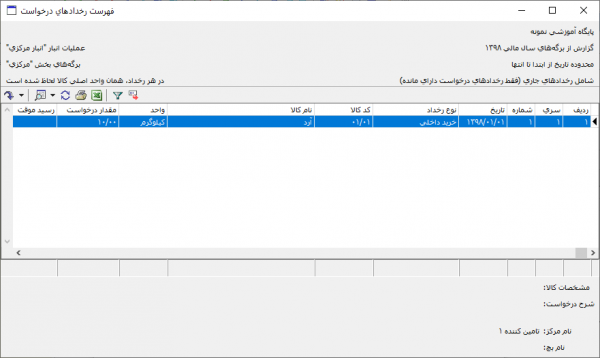
تدوین اطلاعات عمومی برگه - برگه
انبار : در این قسمت انبار مورد نظر جهت ورود کالا به آن را انتخاب نمایید؛ برای این منظور میتوانید از تکمه  استفاده نمایید.
استفاده نمایید.
با توجه به امکان ایجاد محدودیت در انتخاب انبارها در بخش (انواع برگههای ورود انبار)، تنها انبارهای مجاز به استفاده در این نوع از برگه قابل مشاهده و گزینش خواهند بود.
مرکز : در این قسمت مرکز مورد نظر جهت ورود کالا از آن را انتخاب نمایید؛ برای این منظور میتوانید از تکمه  استفاده نمایید.
استفاده نمایید.
همچنین میتوانید با تایپ عبارت " // " و فشردن کلید " Enter " در صفحه کلید، با استفاده از امکان انتخاب مرکز با جستجو در نام، یا تایپ عبارت " / " و فشردن کلید " Enter " در صفحه کلید، با استفاده از درخت مراکز، مرکز مورد نظر را انتخاب نمایید.
نکته بسیار مهم در خصوص انتخاب مراکز، توجه به نقش آنها در زمان تعریف میباشد؛ توجه نمایید تنها مراکزی که به عنوان مرکز ورود در سیستم تعریف نموده اید، برای این منظور مورد استفاده قرار خواهند گرفت؛ به عنوان مثال مراکزی که نقش آنها تامین کالا میباشد، به عنوان مراکز ورود و مراکزی که نقش آنها مصرف کالا یا خدمات تعیین شده به عنوان مراکز خروج، قابل گزینش خواهند بود.
سیستم بصورت خودکار نقش مراکز را کنترل نموده و بر اساس نوع رخداد، مراکز قابل انتخاب را فیلتر خواهد کرد.
انتخاب مرکز در بخش تدوین اطلاعات عمومی برگه اختیاری بوده ولی میتوان از آن به عنوان مرکز پیشفرض در رخداد(های) برگه، استفاده نمود.
تاریخ : در این قسمت، تارخ مربوط به برگه ورود را وارد نمایید.
سری : در این قسمت شماره سری مربوط به برگه را وارد نمایید؛ مقدار پیش فرض این فیلد در زمان تعریف انواع برگههای ورود انبار، قابل تعیین میباشد.
شماره : در این قسمت شماره مربوط به برگه را وارد نمایید؛ در صورت خالی گذاشتن این فیلد، سیستم بصورت خودکار از ادامه آخرین شماره ثبت شده مربوط به برگه ورود در سری منتخب، استفاده خواهد کرد.
در هر سری، شماره گذاری برگهها از 1 آغاز خواهد شد.
ذخیره برگهها با شماره یکسان در یک سری امکاپذیر نخواهد بود.
شرح : در این قسمت شرح عمومی مورد نظر پیرامون برگه ورود را وارد نمایید؛ جهت سهولت در تعیین شرح عمومی میتوان با استفاده از تکمه  و پنجره " جستجو در شرح عمومی برگههای انبار "، شرح مورد نظر را انتخاب نمود:
و پنجره " جستجو در شرح عمومی برگههای انبار "، شرح مورد نظر را انتخاب نمود:

جستجو در شرح عمومی برگههای انبار
با تایپ چند حرف مربوط به شرح مورد نظر، فهرستی از یافتههای سیستم، مبتنی بر حروف تایپ شده، نمایش داده میشود.
شرح مورد نظر را انتخاب نموده و بر روی تکمه  کلیک نمایید.
کلیک نمایید.
در صورت لزوم، شرح منتخب را در بخش " شرح " اصلاح نموده و برروی تکمه تصویب کلیک نمایید.
شرح لاتین: در صورت نیاز شرح لاتین مربوط به برگه جهت استفاده در گزارشهای دوزبانه را در این قسمت وارد نمایید.

تدوین اطلاعات عمومی برگه - برگه
در این بخش تعیین انبار و تاریخ مربوط به برگه ورود، الزامی میباشد.
سند
از آنجایی که برگههای انبار ماهیت دوگانه دارند که شامل برگه انبار و رویداد مالی مربوط به آن میباشد، به موازات تدوین هر برگه انبار، سند مربوط به رویداد مالی آن بصورت خودکار توسط سیستم ثبت خواهد شد.
در این قسمت اطلاعات مربوط به سند حاصله از برگه انبار تعیین خواهد شد.

تدوین اطلاعات عمومی برگه - سند
شماره سند: دراین قسمت، شماره مربوط به سند حاصله از برگه انبار(پس از ذخیره برگه) بصورت خودکار و توسط سیستم درج خواهد شد.
شماره مبنا: در این قسمت شماره مبنای مربوط به سند حاصله از برگه انبار(پس از ذخیره برگه) بصورت خودکار و توسط سیستم درج خواهد شد.
شماره مبنا یک شماره یونیک و تصادفی مربوط به اسناد میباشد.
بخش(شعبه): در صورت استفاده از امکان بخش در سیستم، بخش مورد نظر جهت انتصاب سند انبار به آن را انتخاب نمایید.
شماره عطف: در صورت نیاز یک شماره به عنوان شماره عطف به سند انبار اختصاص دهید.
شماره ارجاع: در صورت نیاز، یک شماره به عنوان شماره ارجاع به سند انبار اختصاص دهید.
شماره پیگیری: در صورت نیاز، یک شماره به عنوان شماره پیگیری به سند انبار اختصاص دهید.
اطلاعات درج شده در شماره عطف، شماره ارجاع و شماره پیگیری جنبه اطلاعاتی و گزارش گیری خواهند داشت.
طرف حساب عمومی
انتخاب طرف حساب مربوط به رخدادهای انبار به 3 صورت عمومی، اختصاصی و آزاد، امکانپذیر میباشد. برای هر برگه میتوان یک طرف حساب عمومی تعیین نمود.
در این بخش اطلاعات مربوط به طرف حساب عمومی برگه، تعیین خواهد شد.
از طرف حساب عمومی تعیین شده در این بخش به عنوان طرف حساب مشترک در رخداد(های) برگه در حال تدوین، که نوع طرف حساب آن(ها) " عمومی " تعیین شده، استفاده خواهد شد.

تدوین اطلاعات عمومی برگه - طرف حساب عمومی
به منظور سهولت در انتخاب طرف حساب عمومی مربوط به رخدادهای انبار، امکان تعیین آن با استفاده از قوانین طرف حساب عمومی برگهها فراهم شده است؛ برای این منظور کافیست از تکمه  " تعیین خودکار طرف حساب عمومی " استفاده نمایید.
" تعیین خودکار طرف حساب عمومی " استفاده نمایید.
 : با باز کردن مثلث کنار این تکمه، دو امکان زیر نمایش داده میشود :
: با باز کردن مثلث کنار این تکمه، دو امکان زیر نمایش داده میشود :
 : جهت تعیین خودکار طرف حساب عمومی مربوط به برگه، مورد استفاده قرار میگیرد؛ با انتخاب این گزینه سیستم با توجه به قوانین تعریف شده در " قوانین طرف حساب عمومی برگهها " طرف حساب منطبق با شرایط برگه را انتخاب نموده و به آن اختصاص خواهد داد.
: جهت تعیین خودکار طرف حساب عمومی مربوط به برگه، مورد استفاده قرار میگیرد؛ با انتخاب این گزینه سیستم با توجه به قوانین تعریف شده در " قوانین طرف حساب عمومی برگهها " طرف حساب منطبق با شرایط برگه را انتخاب نموده و به آن اختصاص خواهد داد.
در صورتی که قانون طرف حساب مناسب با شرایط برگه در سیستم شناسایی نشود، پیغامی با این محتوا نمایش داده میشود.
 : جهت حذف اطلاعات مربوط به طرف حساب عمومی برگه مورد استفاده قرار میگیرد.
: جهت حذف اطلاعات مربوط به طرف حساب عمومی برگه مورد استفاده قرار میگیرد.
همچنین جهت تعیین طرف حساب عمومی بصورت دستی، کافیست حساب و تفصیلیهای مورد نظر را در فیلدهای تعیین شده برای این منظور وارد نمایید:
حساب: در این قسمت، طرف حساب مورد نظر را انتخاب نمایید؛ برای این منظور میتوانید با تایپ عبارت " // " و فشردن کلید " Enter " در صفحه کلید، با استفاده از امکان انتخاب حساب با جستجو در نام، یا تایپ عبارت " / " و فشردن کلید " Enter " در صفحه کلید، با استفاده از درخت حسابها، طرف حساب مورد نظر را انتخاب کنید.
تفصیلی: در این قسمت تفصیلیهای مربوط به طرف حساب منتخب را در شماره های 1 الی 5 تعیین نمایید.
شرح: در این قسمت شرح مورد نظر مربوط به طرف حساب تعیین شده را وارد نمایید؛ برای این منظور میتوان از تکمه  جهت انتخاب شرح از فهرست شرحهای استاندارد مربوط به حساب، استفاده نمود.
جهت انتخاب شرح از فهرست شرحهای استاندارد مربوط به حساب، استفاده نمود.
شرح مربوط به طرف حساب، بصورت خودکار در سند حاصله از برگه انبار درج خواهد شد.
شرح لاتین: در صورت نیاز شرح لاتین مربوط به طرف حساب تعیین شده برای استفاده در گزارشهای دوزبانه را وارد نمایید.
هر رخداد در برگه قابلیت پذیرفتن طرف حساب عمومی،اختصاصی و یا آزاد مربوط به خود را خواهد داشت.
نشانی
در این قسمت اطلاعات مربوط به نشانی انبار و محل تحویل، تعیین خواهد شد.

تدوین اطلاعات عمومی برگه - نشانی
- نشانی انبار : چنانچه انبار دارای تفصیلی باشد و کد تفصیلی مذکور به دفتر تلفن و نشانی متصل باشد، اطلاعات مربوط به نشانی انبار در این قسمت درج میگردد.
- نشانی محل تحویل : نشانی محل تحویل را میتوانید به صورت دستی یا با استفاده از دفتر تلفن و نشانی به کمک تکمه
 وارد نمایید.
وارد نمایید.
یادداشت
در این قسمت میتوانید برای برگه ورود کالا یادداشتی را تنظیم نمایید.

تدوین اطلاعات عمومی برگه - یادداشت
پس از تعیین پارامترهای عمومی مربوط به برگه، جهت ورود به آن بر روی تکمه " تصویب " کلیک نمایید.
پنجره " برگه ورود کالا(جدید) " مطابق شکل زیر باز خواهد شد:
به منظور افزودن یک سطر جدید از کلید " Insert " در صفحه کلید و یا تکمه  در نوارابزار مربوط به سطرهای برگه، استفاده نمایید.
در نوارابزار مربوط به سطرهای برگه، استفاده نمایید.
با افزودن یک سطر جدید،اطلاعات تعیین شده در بخش محاوره تدوین یک برگه ورود از قبیل: انبار و مرکز، به عنوان پیشفرض رخداد(سطر)های انبار درج خواهد شد.
انبار: در این قسمت انبار تعیین شده در بخش محاوره تدوین یک برگه خروج، بصورت پیش فرض در سطر جدید درج خواهدشد؛ در صورت لزوم، جهت انتخاب انبار از فهرست انبارهای مجاز، از تکمه  استفاده نمایید.
استفاده نمایید.
در این قسمت تنها فهرست انبارهای مجاز برای این نوع برگه نمایش داده خواهد شد.
نوع رخداد: در این قسمت، نوع رخداد موردنظر را انتخاب نمایید؛ انواع رخداد قابل گزینش در این قسمت(بصورت پیشفرض) شامل: خرید داخلی، خرید خارجی، دریافت از تولید، دریافت از پیمانکار، دریافت امانی و ورود متفرقه میباشد.
در این قسمت تنها رخدادهای مجاز برای این نوع برگه نمایش داده خواهد شد.
درخواست: در صورتی که رخداد خروج، مربوط به یک رخداد درخواست کالا میباشد، جهت مشاهده فهرست رخدادهای درخواست، از تکمه  استفاده نمایید.
استفاده نمایید.
توصیه میشود پیش از جستجو در بین رخدادهای درخواست، پارامترهای انبار، مرکز و کالای موردنظر را تعیین نمایید تا سیستم بر اساس آن اطلاعات رخدادهای درخواست را فیلتر کرده و تنها رخداد(های) مربوط به انبار، مرکز و در ادامه کالای تعیین شده در این بخش نمایش داده شوند. (در صورت تعیین نکردن این پارامترها، تمام رخدادهای درخواست مربوط به نوع برگه(ورود یا خروج)، نمایش داده میشوند).
- رسید موقت : چنانچه برای این سطر برگه ورود، رسید موقت از قبل در سیستم درج گردیده است، با استفاده از تکمه
 لیست برگههای رسید موقت را احضار و برگه مدنظر را انتخاب نمایید.
لیست برگههای رسید موقت را احضار و برگه مدنظر را انتخاب نمایید.
- کد کالا : در این قسمت کد کالای مورد نظر را وارد نمایید. جهت سهولت در انتخاب کالا میتوان با
- مرکز : در این قسمت مرکز مورد نظر جهت ورود کالا از آن را وارد نمایید.
- بچ : چنانچه کالای انتخاب شده، بچپذیر باشد، باید بچ مورد نظر را در این قسمت با استفاده از تکمه
 انتخاب نمایید.
انتخاب نمایید.
- مقدار : مقدار مد نظر برای ورود کالای مذکور را در این قسمت وارد نمایید. لازم به ذکر است با استفاده از تکمه
 میتوان " فرمولهای محاسبه مقدار " را انتخاب و استفاده نمایید.
میتوان " فرمولهای محاسبه مقدار " را انتخاب و استفاده نمایید.
- مبلغ : مبلغ مربوط به سطر را در این قسمت وارد نمایید.
- مقدار فرعی : چنانچه در درخت کالاها برای کالای مورد نظر، واحد فرعی تعریف نمودهاید، میتوانید مقدار فرعی کالای مذکور را نیز وارد نمایید.
- وضعیت بها : یکی از دو گزینه واقعی یا برآوردی را برای مشخص نمودن وضعیت بها انتخاب نمایید.
- شماره سریال : در صورت نیاز شماره سریال مربوط به کالا را وارد نمایید.
- شرح عملیات : شرح مربوط به این سطر از برگه ورود کالا را وارد نمایید. جهت تسریع در درج شرح عملیات میتوانید از تکمه انتخاب شرحهای استاندارد یا اعمال قوانین شرح
 استفاده نمایید. با کلیک بر روی تکمه مزبور، پنجره " تعیین شرح " بهشکل زیر باز خواهد شد.
استفاده نمایید. با کلیک بر روی تکمه مزبور، پنجره " تعیین شرح " بهشکل زیر باز خواهد شد.
در پنجره فوق با تایپ چند حرف از شرح مورد نظر، شرحهای ثبت شده در سیستم اطلاعاتی (مرتبط با حروف تایپ شده)، در بخش یافتهها نمایش داده خواهد شد. با انتخاب شرح مورد نظر و کلیک بر روی تکمه " تصویب " شرح مورد نظر، به سطر برگه اضافه خواهد شد.
به همین ترتیب تمامی سطرهای مربوط به یک برگه را وارد نمایید.
محاوره یک سطر برگه ورود کالا
در صورتی که میخواهید تعریف سطر ورود کالا را از طریق محاوره انجام داده و اطلاعات کاملتری را وارد نمایید، روی سطر جدید دابل کلیک نمایید و یا تکمه  از نوار ابزار را فشار دهید و یا از کلیدهای ترکیبی " Shift + Enter " استفاده نمایید.
از نوار ابزار را فشار دهید و یا از کلیدهای ترکیبی " Shift + Enter " استفاده نمایید.
پنجره " تدوین یک سطر برگه ورود کالا " به شکل زیر باز میشود :

تدوین یک سطر برگه ورود - سطر برگه
این پنجره شامل قسمتهای زیر میباشد.
سطر برگه
در این قسمت اطلاعات مربوط به کالا تکمیل میگردد.

تدوین یک سطر برگه ورود - سطر برگه
- نوع رخداد : در این قسمت میتوانید یکی از رخدادهای مربوط به ورود کالا را بر حسب نیاز انتخاب نمایید :
- درخواست : چنانجه برای این برگه ورود، برگه درخواستی درج گردیده، با استفاده از تکمه
 لیست درخواستهای مربوط به کالا مشخص گردیده و از بین آنها درخواست مدنظر را انتخاب نمایید.
لیست درخواستهای مربوط به کالا مشخص گردیده و از بین آنها درخواست مدنظر را انتخاب نمایید.
- رسید موقت : چنانچه برای این سطر برگه ورود، رسید موقت درج گردیده است، با استفاده از تکمه
 لیست برگههای رسید موقت را احضار و برگه مدنظر را انتخاب نمایید.
لیست برگههای رسید موقت را احضار و برگه مدنظر را انتخاب نمایید.
- انبار : در این قسمت انبار برگه که از قبل در مشخصات اطلاعات عمومی انتخاب گردیده، نمایش داده میشود، در صورت لزوم میتوانید انبار را با استفاده از تکمه
 تغییر دهید.
تغییر دهید.
- مرکز : در این قسمت چنانجه مرکز برگه را در زمان تکمیل اطلاعات عمومی برگه، انتخاب نمودهاید، مرکز مذکور نمایش داده شده و در صورت لزوم میتوانید مرکز را با استفاده از تکمه
 تغییر دهید.
تغییر دهید.
- کالا : در اینجا میتوانید با کمک تکمه
 کالای مورد نظر جهت ورود کالا را انتخاب نمایید.
کالای مورد نظر جهت ورود کالا را انتخاب نمایید.
لازم به ذکر است جهت انتخاب مرکز و کالا میتوانید با تایپ " // " و زدن تکمه " Enter " صفحهکلید، با استفاده از امکان انتخاب با جستجو، یا تایپ " / " و و زدن تکمه " Enter " صفحهکلید، با استفاده از ساختار درختی، کالا یا مرکز مورد نظر خود را انتخاب نمایید.
- کد میلهای کالا : چنانچه کالای انتخاب شده، کد میلهای داشته باشد، در این قسمت درج میگردد، در صورت لزوم میتوانید از تکمه
 جهت جستجو در کد میلهای استفاده نمایید.
جهت جستجو در کد میلهای استفاده نمایید.
- مشخصات کالا : در صورت نیاز مشخصات کالای مورد نظر را وارد نمایید.
- شماره سریال : در صورت نیاز شماره سریال مربوط به کالا را وارد نمایید.
- بچ : چنانچه کالای انتخاب شده، بچپذیر باشد، باید بچ مورد نظر را در این قسمت با استفاده از تکمه
 انتخاب نمایید.
انتخاب نمایید.
- مقدار : مقدار مد نظر برای ورود کالای مذکور را در این قسمت وارد نمایید. لازم به ذکر است با استفاده از تکمه
 میتوان " فرمولهای محاسبه مقدار " را انتخاب و استفاده نمایید.
میتوان " فرمولهای محاسبه مقدار " را انتخاب و استفاده نمایید.
- مبلغ : مبلغ مربوط به سطر را در این قسمت وارد نمایید.
- مقدار فرعی : چنانچه در درخت کالاها برای کالای مورد نظر، واحد فرعی تعریف نمودهاید، میتوانید مقدار فرعی کالای مذکور را نیز وارد نمایید.
- وضعیت بها : یکی از دو گزینه واقعی یا برآوردی را برای مشخص نمودن وضعیت بها انتخاب نمایید.
- شرح عملیات : شرح مربوط به این سطر از برگه ورود کالا را وارد نمایید. جهت تسریع در درج شرح عملیات میتوانید از تکمه انتخاب شرحهای استاندارد یا اعمال قوانین شرح
 استفاده نمایید. با کلیک بر روی تکمه مزبور، پنجره " تعیین شرح " بهشکل زیر باز خواهد شد.
استفاده نمایید. با کلیک بر روی تکمه مزبور، پنجره " تعیین شرح " بهشکل زیر باز خواهد شد.
در پنجره فوق با تایپ چند حرف از شرح مورد نظر، شرحهای ثبت شده در سیستم اطلاعاتی (مرتبط با حروف تایپ شده)، در بخش یافتهها نمایش داده خواهد شد. با انتخاب شرح مورد نظر و کلیک بر روی تکمه " تصویب " شرح مورد نظر، به سطر برگه اضافه خواهد شد.
- شرح لاتین : در صورت لزوم برای گزارشات دو زبانه ، میتوانید شرح را به زبان لاتین در این قسمت وارد نمایید.
طرف حساب اختصاصی
در این قسمت اطلاعات مربوط به طرف حساب اختصاصی سطر مذکور تکمیل میگردد.

تدوین یک سطر برگه ورود - طرف حساب اختصاصی
چنانچه نوع طرف حساب برای سطر مذکور، از نوع اختصاصی باشد، این قسمت تکمیل میگردد.
- حساب : حساب مورد نظر جهت استفاده به عنوان طرف حساب اختصاصی سطر مورد نظر را وارد نمایید. شایان ذکر است جهت انتخاب طرف حساب اختصاصی برای سطر مذکور، علاوه بر تایپ کد حساب در فیلد مورد نظر، میتوانید جهت جستجو و انتخاب حساب، با کلیک به روی تکمه
 و یا تایپ " / " و فشار کلید " Enter " در کادر مقابل " حساب "، پنجره " درخت حسابها " را احضار نمایید. همچنین میتوانید در همین قسمت با تایپ " // " و فشار کلید " Enter " پنجره " انتخاب حساب با جستجو در نام " را جهت جستجو و انتخاب حساب مورد نظر، احضار نمایید.
و یا تایپ " / " و فشار کلید " Enter " در کادر مقابل " حساب "، پنجره " درخت حسابها " را احضار نمایید. همچنین میتوانید در همین قسمت با تایپ " // " و فشار کلید " Enter " پنجره " انتخاب حساب با جستجو در نام " را جهت جستجو و انتخاب حساب مورد نظر، احضار نمایید.
- تفصیلی : در محل " تفصیلی 1-5 "، تفصیلیهای مربوط به حساب را جهت درج در طرف حساب مذکور تعیین نمایید.
شرح عملیات : در این قسمت میتوانید عبارتی را جهت درج در شرح سطر طرف حساب اختصاصی سطر مورد نظر وارد کنيد. لازم به ذکر است، به منظور استفاده از شرحهای درج شده قبلی و تسریع در درج آن میتوانید از تکمه انتخاب شرحهای استاندارد یا اعمال قوانین شرح  استفاده نمایید.
استفاده نمایید.
- شرح لاتین : در صورت لزوم شرح لاتین را برای گزارشهای دو زبانه وارد نمایید.
- سررسید : در صورت نیاز میتوانید شماره سررسید برای سطر مورد نظر را وارد نمایید.
- عطف : در صورت نیاز میتوانید شماره عطف برای سطر مورد نظر را وارد نمایید.
- ارجاع : در صورت نیاز میتوانید شماره ارجاع را برای سطر مورد نظر وارد نمایید.
لازم به توضیح است، شماره سررسید، عطف و ارجاع، فیلدهایی هستند که جنبه اطلاعاتی و گزارش گیری داشته و در صورت نیاز تکمیل میگردند.
لازم به ذکر است، امکان فراخوانی خودکار طرف حساب اختصاصی از قوانین مربوطه که هنگام تعریف الگوی عملیات مالی انبار ، تنظیم گردیده، به کمک تکمه  وجود دارد.
وجود دارد.
 : با باز کردن مثلث کنار این تکمه، دو امکان زیر نمایش داده میشود :
: با باز کردن مثلث کنار این تکمه، دو امکان زیر نمایش داده میشود :
 : جهت تعیین خودکار طرف حساب اختصاصی برای سطر مذکور استفاده میگردد.
: جهت تعیین خودکار طرف حساب اختصاصی برای سطر مذکور استفاده میگردد.
 : جهت حذف اطلاعات مربوط به طرف حساب اختصاصی سطر مذکور استفاده میگردد.
: جهت حذف اطلاعات مربوط به طرف حساب اختصاصی سطر مذکور استفاده میگردد.
انحراف خرید
در این قسمت اطلاعات مربوط به انحراف خرید سطر مذکور تکمیل میگردد.

تدوین یک سطر برگه ورود - انحراف خرید
چنانچه کالا جزء کالاهای استانداردپذیر بوده و حساب و تفصیلیهای مربوط به آن در الگوی عملیات مالی انبار تعریف گردیده است، در این قسمت نمایش داده میشود.
- شرح عملیات : شرح مربوط به سطر انحراف خرید را دراین قسمت وارد نمایید. به منظور تسریع در درج شرح میتوانید از تکمه انتخاب شرحهای استاندارد یا اعمال قوانین شرح
 استفاده نمایید.
استفاده نمایید.
- شرح لاتین : در صورت لزوم شرح لاتین را برای گزارشهای دو زبانه وارد نمایید.
- سررسید : در صورت نیاز میتوانید شماره سررسید برای سطر مورد نظر را وارد نمایید.
- عطف : در صورت نیاز میتوانید شماره عطف برای سطر مورد نظر را وارد نمایید.
- ارجاع : در صورت نیاز میتوانید شماره ارجاع را برای سطر مورد نظر وارد نمایید.
شماره سررسید، عطف و شماره ارجاع، جنبه اطلاعاتی و گزارش گیری دارد.
اجزاء بهای وارده
در این قسمت اطلاعات مربوط به اجزاء بهای وارده سطر مذکور تکمیل میگردد.

تدوین یک سطر برگه ورود - اجزاء بهای وارده
در هنگام درج يك رخداد ورود در برگه، ممكن است بخواهيم قيمت ورود را به تفكيك اجزاء داشته باشيم. بدين منظور مىتوان از امكان درج اجزاى بهاى وارده (اعم از " بهاى خالص كالا "، " هزينه حمل "، " هزينه ترخيص "، " هزينههاى گمركى " و " ساير هزينه ها " در هنگام درج رخداد در برگه استفاده نمود. سيستم تمام هزينهها را جمع كرده و مبلغ " تخفيف " را از آن كم مىكند و حاصل را به عنوان قيمت ورود كالا در نظر مى گيرد.
رخداد مالی
در این قسمت اطلاعات مربوط به رخداد مالی مربوط به سطر مذکور نمایش داده شده که در الگوی عملیات مالی انبار تعریف گردیده است.

تدوین یک سطر برگه ورود - رخداد مالی
- شرح عملیات : شرح مربوط به سطر رخداد مالی را دراین قسمت وارد نمایید. به منظور تسریع در درج شرح میتوانید از تکمه انتخاب شرحهای استاندارد یا اعمال قوانین شرح
 استفاده نمایید.
استفاده نمایید.
- شرح لاتین : در صورت لزوم شرح لاتین را برای گزارشهای دو زبانه وارد نمایید.
- سررسید : در صورت نیاز میتوانید شماره سررسید برای سطر مورد نظر را وارد نمایید.
- عطف : در صورت نیاز میتوانید شماره عطف برای سطر مورد نظر را وارد نمایید.
- ارجاع : در صورت نیاز میتوانید شماره ارجاع را برای سطر مورد نظر وارد نمایید.
شماره سررسید، عطف و شماره ارجاع، جنبه اطلاعاتی و گزارش گیری دارد.
بعد از تکمیل اطلاعات فوق پنجره را تصویب نمایید.
تکمه های مربوط به سطرهای برگه ورود کالا
 : با باز کردن مثلث کنار این تکمه، شش امکان زیر نمایش داده میشود :
: با باز کردن مثلث کنار این تکمه، شش امکان زیر نمایش داده میشود :
 : جهت پرش به سطر دلخواه مورد استفاده قرار میگیرد. این تکمه معادل کلیدهای ترکیبی " Ctrl + G " از صفحهکلید میباشد.
: جهت پرش به سطر دلخواه مورد استفاده قرار میگیرد. این تکمه معادل کلیدهای ترکیبی " Ctrl + G " از صفحهکلید میباشد.
 : جهت جستجو و پرش به نتیجه مورد استفاده قرار میگیرد. این تکمه معادل کلیدهای ترکیبی " Ctrl + F " از صفحهکلید میباشد.
: جهت جستجو و پرش به نتیجه مورد استفاده قرار میگیرد. این تکمه معادل کلیدهای ترکیبی " Ctrl + F " از صفحهکلید میباشد.
 : جهت تکرار آخرین جستجو مورد استفاده قرار میگیرد. این تکمه معادل کلید " F3 " از صفحهکلید میباشد.
: جهت تکرار آخرین جستجو مورد استفاده قرار میگیرد. این تکمه معادل کلید " F3 " از صفحهکلید میباشد.
- جستجو و جایگزینی در شرح : این گزینه جهت جستجو و جایگزینی عبارت در شرح به کار میرود. این تکمه معادل کلید " Ctrl + H " از صفحهکلید میباشد.
- جستجو و جایگزینی در شرح دیگر(لاتین) : این گزینه جهت جستجو و جایگزینی عبارت در ملاحظات دیگر (لاتین) به کار میرود.
- اصلاح یکباره سطر(های) برگه : با استفاده از این امکان میتوانید سطرهای برگه ورود کالا را به صورت یکباره اصلاح نمایید. با انتخاب این قسمت پنجره ای به شکل زیر باز میشود.
این قسمت میتوانید فیلدی را که قصد اصلاح آن را دارید انتخاب کنید و بعد از وارد کردن اطلاعات مورد نیاز، پنجره را تصویب نمایید.
 : جهت حذف سطر تحت مکان نما مورد استفاده قرار میگیرد. این تکمه معادل کلید ترکیبی " Ctrl + Delete " از صفحهکلید میباشد.
: جهت حذف سطر تحت مکان نما مورد استفاده قرار میگیرد. این تکمه معادل کلید ترکیبی " Ctrl + Delete " از صفحهکلید میباشد.
لازم به ذکر است اگر سطر مذکور هنگام محاسبه انبار، باعث موجودی منفی گردد، قابل حذف نیست و در زمان ذخیره برگه، خطایی مبنی بر منفی شدن کالا در کارت عملیات دریافت میکنید.
 : با باز کردن مثلث کنار این تکمه، هفت امکان زیر نمایش داده میشود :
: با باز کردن مثلث کنار این تکمه، هفت امکان زیر نمایش داده میشود :
 : جهت افزودن سطر جدید در محل مکاننما مورد استفاده قرار میگیرد. این تکمه معادل کلید " Insert " از صفحهکلید میباشد.
: جهت افزودن سطر جدید در محل مکاننما مورد استفاده قرار میگیرد. این تکمه معادل کلید " Insert " از صفحهکلید میباشد.
- افزودن سطر جدید در انتهای برگه : جهت افزودن سطر جدید در انتهای برگه مورد استفاده قرار میگیرد. این تکمه معادل کلید ترکیبی " Ctrl + Insert " از صفحهکلید میباشد.
- افزودن سطر جدید با کپی از سطر قبلی : جهت افزودن سطر جدید با کپی از سطر قبلی مورد استفاده قرار میگیرد. این تکمه معادل کلید ترکیبی " Alt + Enter " از صفحهکلید میباشد.
- فراخوانی(کپی) یک برگه دیگر : جهت فراخوانی و کپی یک برگه ورود کالای دیگر در برگه مذکور مورد استفاده قرار میگیرد. این تکمه معادل کلید ترکیبی " Ctrl + I " از صفحهکلید میباشد.
- فراخوانی یک مجموعه کالا : با استفاده از این امکان میتوانید مجموعهای از کالاها را به صورت یکباره در برگه مذکور فراخوانی نمایید. این تکمه معادل کلید ترکیبی " Alt + Insert " از صفحهکلید میباشد.
- افزودن یکباره تعدادی کالا : با استفاده از این امکان میتوانید تعدادی از کالاها را به صورت یکباره در برگه مذکور فراخوانی نمایید. این تکمه معادل کلید ترکیبی " Ctrl + Alt + I " از صفحهکلید میباشد.
- فراخوانی یک برگه درخواست : با استفاده از این امکان میتوانید سطرهای یک برگه درخواست را فراخوانی نمایید.
- فراخوانی تعدادی رخداد درخواست : با استفاده از این امکان میتوانید تعدادی از سطرهای یک برگه درخواست را فراخوانی نمایید.
- فراخوانی یک برگه رسید موقت : با استفاده از این امکان میتوانید سطرهای یک برگه رسید موقت را فراخوانی نمایید.
- فراخوانی تعدادی رخداد رسید موقت : با استفاده از این امکان میتوانید تعدادی از سطرهای یک برگه رسید موقت را فراخوانی نمایید.
 : جهت فراخوانی یک برگه ورود کالا از فایل xp مورد استفاده قرار میگیرد.
: جهت فراخوانی یک برگه ورود کالا از فایل xp مورد استفاده قرار میگیرد.
 : جهت ویرایش سطرها در جدول مورد استفاده قرار میگیرد.
: جهت ویرایش سطرها در جدول مورد استفاده قرار میگیرد.
 : جهت اصلاح سطر تحت مکاننما از طریق محاوره مورد استفاده قرار میگیرد. این تکمه معادل کلیدهای ترکیبی " Shift + Enter " از صفحهکلید میباشد.
: جهت اصلاح سطر تحت مکاننما از طریق محاوره مورد استفاده قرار میگیرد. این تکمه معادل کلیدهای ترکیبی " Shift + Enter " از صفحهکلید میباشد.
 : جهت ملاحظه درخت رخداد مورد استفاده قرار میگیرد. با انتخاب مثلث کنار این تکمه سه امکان در اختیار شما قرار میگیرد.
: جهت ملاحظه درخت رخداد مورد استفاده قرار میگیرد. با انتخاب مثلث کنار این تکمه سه امکان در اختیار شما قرار میگیرد.
- ملاحظه درخت رخداد انبار : جهت ملاحظه درخت رخداد از دید انبار مورد استفاده قرار میگیرد.
- ملاحظه درخت رخداد (از دید فروش) : جهت ملاحظه درخت رخداد از دید فروش مورد استفاده قرار میگیرد.
- تطابق بهای رخداد انبار و هزینههای جذب شده : جهت ارتباط با سیستم هزینه و تطابق بهای آن مورد استفاده قرار میگیرد.
 : با انتخاب مثلث کنار این تکمه سه امکان برای مرتب سازی سطرهای برگه ورود در اختیار شما قرار میگیرد.
: با انتخاب مثلث کنار این تکمه سه امکان برای مرتب سازی سطرهای برگه ورود در اختیار شما قرار میگیرد.
- به ترتیب نوع رخداد : جهت مرتب سازی سطرهای برگه ورود بر اساس نوع رخداد مورد استفاده قرار میگیرد.
- به ترتیب نوع رخداد و کد کالا : جهت مرتب سازی سطرهای برگه ورود بر اساس نوع رخداد و کد کالا مورد استفاده قرار میگیرد.
کدها به صورت صعودی مرتب میشوند.
 :جهت مرتب کردن سطرهای برگه به ترتیب دلخواه مورد استفاده قرار میگیرد.
:جهت مرتب کردن سطرهای برگه به ترتیب دلخواه مورد استفاده قرار میگیرد.
- بازسازی ردیف سطرهای برگه : جهت بازسازی ردیف سطرهای برگه مورد استفاده قرار میگیرد.
امکان فراخوانی خودکار طرف حساب اختصاصی از قوانین مربوطه به کمک تکمه  وجود دارد.
وجود دارد.
 : با باز کردن مثلث کنار این تکمه، دو امکان زیر نمایش داده میشود :
: با باز کردن مثلث کنار این تکمه، دو امکان زیر نمایش داده میشود :
 : جهت تعیین خودکار طرف حساب اختصاصی برای سطر مذکور استفاده میگردد.
: جهت تعیین خودکار طرف حساب اختصاصی برای سطر مذکور استفاده میگردد.
 : جهت حذف اطلاعات مربوط به طرف حساب اختصاصی سطر مذکور استفاده میگردد.
: جهت حذف اطلاعات مربوط به طرف حساب اختصاصی سطر مذکور استفاده میگردد.
- تبدیل نوع طرف حساب به آزاد : جهت تغییر نوع طرف حساب سطر مذکور یا سطرهای انتخاب شده به " آزاد " استفاده میگردد.
 : جهت انتقال سطر تحت مکاننما به بالا مورد استفاده قرار میگیرد.
: جهت انتقال سطر تحت مکاننما به بالا مورد استفاده قرار میگیرد.
 : جهت انتقال سطر تحت مکاننما به پایین مورد استفاده قرار میگیرد.
: جهت انتقال سطر تحت مکاننما به پایین مورد استفاده قرار میگیرد.
طرف حسابهای آزاد
در این قسمت اطلاعات مربوط به طرف حسابهای آزاد برگه ورود کالا تکمیل میگردد.

برگه ورود کالا (جدید) - طرف حسابهای آزاد
برای کالاهایی که نوع طرف حساب آنها " آزاد " انتخاب شده است، در این قسمت به صورت دستى اقدام به درج طرف حساب مورد نظر نماييد.
طرف حساب آزاد، تنها طرف حسابى است كه كاربر بايد مبلغ بدهكار يا بستانكار را درج نمايد و مبالغ توسط سيستم محاسبه نمىشود. به همين دليل مىبايست مبالغ درج شده به عنوان طرف حساب آزاد با مبالغ مندرج در سطرهاى داراى طرف حساب آزاد برگه به گونهاى باشند كه جمع مبالغ بدهكار و بستانكار آنها باهم برابر باشند، در غير اين صورت در هنگام عملياتى نمودن برگه با پيغام خطا مواجه مىشويد.
ویرایش برگه ورود کالا
جهت ویرایش برگه ورود کالا، مطابق شکل زیر،از منوی " انبار "،" برگههای انبار موجود "،" برگه ورود کالا " را انتخاب نمایید.
پنجره مربوط به انتخاب برگه ورود کالا به شکل زیر باز میشود :
در این پنجره شماره برگه ورودی که قرار است اصلاح گردد را انتخاب نمایید.
بعد از انتخاب شماره برگه ورود کالای مورد نظر میتوانید به کمک تکمه  از انتخاب شماره برگه مورد نظر اطمینان حاصل نمایید. با انتخاب تکمه ملاحظه برگه، پنجرهای همانند شکل زیر باز میشود :
از انتخاب شماره برگه مورد نظر اطمینان حاصل نمایید. با انتخاب تکمه ملاحظه برگه، پنجرهای همانند شکل زیر باز میشود :
اگر برگه مذکور دقیقا همان برگه مد نظر شما میباشد با تکمه  برگه را انتخاب نمایید. در غیر این صورت میتوانید به کمک تکمههای
برگه را انتخاب نمایید. در غیر این صورت میتوانید به کمک تکمههای  ،
، ،
، ،
، برگه مورد نظر خود را انتخاب و با تکمه
برگه مورد نظر خود را انتخاب و با تکمه  برگه را تایید نمایید. با انجام این کار مجددا به پنجره قبلی یعنی پنجره مربوط به انتخاب برگه ورود هدایت میشوید.
برگه را تایید نمایید. با انجام این کار مجددا به پنجره قبلی یعنی پنجره مربوط به انتخاب برگه ورود هدایت میشوید.
حال برای ادامه مرحله اصلاح برگه ورود، پنجره انتخاب برگه ورود کالا را تصویب نمایید.
با انجام این کار، پنجرهای همانند تصویر زیر باز میشود :
در حالت عادی این پنجره غیر قابل ویرایش میباشد. اگر میخواهید ویرایش را انجام دهید تکمه  از نوار ابزار را فشار دهید و تغییرات مد نظرتان را اعمال و به کمک تکمه
از نوار ابزار را فشار دهید و تغییرات مد نظرتان را اعمال و به کمک تکمه  پنجره را ذخیره نمایید.
پنجره را ذخیره نمایید.
لازم به ذکر است، فقط برگههای پیش نویس قابل اصلاح میباشند.
حذف برگه ورود کالا
جهت حذف برگه ورود کالا، مطابق شکل زیر،از منوی " انبار"،" برگههای انبار موجود "،" برگه ورود کالا " را انتخاب نمایید.
پنجره مربوط به انتخاب برگه ورود کالا به شکل زیر باز میشود :
در این پنجره شماره برگه ورودی که قرار است حذف شود را انتخاب نمایید.
بعد از انتخاب شماره برگه ورود مورد نظر میتوانید به کمک تکمه  از انتخاب شماره برگه مورد نظر اطمینان حاصل نمایید. با انتخاب تکمه ملاحظه برگه، پنجرهای همانند شکل زیر باز میشود :
از انتخاب شماره برگه مورد نظر اطمینان حاصل نمایید. با انتخاب تکمه ملاحظه برگه، پنجرهای همانند شکل زیر باز میشود :
اگر برگه مذکور دقیقا همان برگه مد نظر شما میباشد با تکمه  برگه را انتخاب نمایید. در غیر این صورت میتوانید به کمک تکمههای
برگه را انتخاب نمایید. در غیر این صورت میتوانید به کمک تکمههای  ،
، ،
، ،
، برگه مورد نظر خود را انتخاب و با تکمه
برگه مورد نظر خود را انتخاب و با تکمه  برگه را تایید نمایید. با انجام این کار مجددا به پنجره قبلی یعنی پنجره مربوط به انتخاب برگه ورود هدایت میشوید.
برگه را تایید نمایید. با انجام این کار مجددا به پنجره قبلی یعنی پنجره مربوط به انتخاب برگه ورود هدایت میشوید.
حال برای ادامه مرحله حذف برگه ورود، پنجره انتخاب برگه ورود کالا را تصویب نمایید.
با انجام این کار، پنجرهای همانند تصویر زیر باز میشود :
حال در این پنجره میتوانید با انتخاب تکمه  برگه مذکور را حذف نمایید.
برگه مذکور را حذف نمایید.
لازم به ذکر است فقط برگههای پیش نویس قابل حذف هستند و چنانچه حذف برگه مذکور هنگام محاسبه انبار، باعث موجودی منفی کالاها گردد، قابل حذف نیست و در زمان ذخیره برگه، خطایی مبنی بر منفی شدن کالا در کارت عملیات دریافت میکنید.
نوار ابزار برگه ورود کالا
 : جهت پرش به برگه دلخواه مورد استفاده قرار میگیرد. این تکمه معادل کلید ترکیبی " Ctrl + F3 " از صفحهکلید میباشد.
: جهت پرش به برگه دلخواه مورد استفاده قرار میگیرد. این تکمه معادل کلید ترکیبی " Ctrl + F3 " از صفحهکلید میباشد.
 : جهت حذف برگه استفاده مورد استفاده قرار میگیرد.
: جهت حذف برگه استفاده مورد استفاده قرار میگیرد.
لازم به ذکر است اگر سطری از برگه مذکور باعث ایجاد موجودی منفی در کارت عملیات کالا گردد، قابل حذف نیست و در زمان حذف برگه، خطایی مبنی بر موجودی منفی سطر کالا دریافت میکنید.
 : جهت تنظیم برگه جدید مورد استفاده قرار میگیرد. این تکمه معادل کلید ترکیبی " Alt + F9 " از صفحهکلید میباشد.
: جهت تنظیم برگه جدید مورد استفاده قرار میگیرد. این تکمه معادل کلید ترکیبی " Alt + F9 " از صفحهکلید میباشد.
 : جهت اصلاح مشخصات عمومی برگه با محاوره مورد استفاده قرار میگیرد، این تکمه معادل کلید ترکیبی " Alt + F6 " از صفحهکلید میباشد.
: جهت اصلاح مشخصات عمومی برگه با محاوره مورد استفاده قرار میگیرد، این تکمه معادل کلید ترکیبی " Alt + F6 " از صفحهکلید میباشد.
 : جهت ملاحظه سند انبار مربوطه مورد استفاده قرار میگیرد.
: جهت ملاحظه سند انبار مربوطه مورد استفاده قرار میگیرد.
 : جهت ملاحظه بازخوانی اطلاعات مورد استفاده قرار میگیرد. این تکمه معادل کلید ترکیبی " F5 " از صفحهکلید میباشد.
: جهت ملاحظه بازخوانی اطلاعات مورد استفاده قرار میگیرد. این تکمه معادل کلید ترکیبی " F5 " از صفحهکلید میباشد.
 : جهت انصراف از ذخیره تغییرات مورد استفاده قرار میگیرد.
: جهت انصراف از ذخیره تغییرات مورد استفاده قرار میگیرد.
 : با باز کردن مثلث کنار این تکمه، سه امکان در اختیار کاربر قرار میگیرد :
: با باز کردن مثلث کنار این تکمه، سه امکان در اختیار کاربر قرار میگیرد :
 : جهت ذخیره برگه مورد استفاده قرار میگیرد. این تکمه معادل کلید ترکیبی " F2 " از صفحهکلید میباشد.
: جهت ذخیره برگه مورد استفاده قرار میگیرد. این تکمه معادل کلید ترکیبی " F2 " از صفحهکلید میباشد.
 : جهت ذخیره برگه و تنظیم برگه جدید مورد استفاده قرار میگیرد. این تکمه معادل کلید ترکیبی " Shift + F2 " از صفحهکلید میباشد.
: جهت ذخیره برگه و تنظیم برگه جدید مورد استفاده قرار میگیرد. این تکمه معادل کلید ترکیبی " Shift + F2 " از صفحهکلید میباشد.
 : جهت ذخیره برگه در فایل وارده XP مورد استفاده قرار میگیرد.
: جهت ذخیره برگه در فایل وارده XP مورد استفاده قرار میگیرد.
 : جهت چاپ برگه مورد استفاده قرار میگیرد. این تکمه معادل کلید ترکیبی " Ctrl + P " از صفحهکلید میباشد.
: جهت چاپ برگه مورد استفاده قرار میگیرد. این تکمه معادل کلید ترکیبی " Ctrl + P " از صفحهکلید میباشد.
 : جهت پرش به آخرین برگه مورد استفاده قرار میگیرد.
: جهت پرش به آخرین برگه مورد استفاده قرار میگیرد.
 : جهت احضار برگه بعدی مورد استفاده قرار میگیرد این تکمه معادل کلیدهای ترکیبی " Ctrl + PageDown " از صفحهکلید میباشد.
: جهت احضار برگه بعدی مورد استفاده قرار میگیرد این تکمه معادل کلیدهای ترکیبی " Ctrl + PageDown " از صفحهکلید میباشد.
 : جهت احضار برگه قبلی مورد استفاده قرار میگیرد. این تکمه معادل کلیدهای ترکیبی " Ctrl + PageUp " از صفحهکلید میباشد.
: جهت احضار برگه قبلی مورد استفاده قرار میگیرد. این تکمه معادل کلیدهای ترکیبی " Ctrl + PageUp " از صفحهکلید میباشد.
 : جهت پرش به اولین برگه مورد استفاده قرار میگیرد.
: جهت پرش به اولین برگه مورد استفاده قرار میگیرد.
 : با باز کردن مثلث کنار این تکمه، دو امکان زیر نمایش داده میشود :
: با باز کردن مثلث کنار این تکمه، دو امکان زیر نمایش داده میشود :
 : جهت تعیین خودکار طرف حساب عمومی برگه استفاده میگردد.
: جهت تعیین خودکار طرف حساب عمومی برگه استفاده میگردد.
 : جهت حذف اطلاعات مربوط به طرف حساب عمومی برگه استفاده میگردد.
: جهت حذف اطلاعات مربوط به طرف حساب عمومی برگه استفاده میگردد.
 : جهت استفاده از سطرهای آزاد برگه استفاده میگردد.
: جهت استفاده از سطرهای آزاد برگه استفاده میگردد.
 : جهت تبدیل برگه از " پیش نویس "به " عملیاتی " استفاده میگردد.
: جهت تبدیل برگه از " پیش نویس "به " عملیاتی " استفاده میگردد.
 : جهت تبدیل برگه از " عملیاتی " به " پیش نویس " استفاده میگردد.
: جهت تبدیل برگه از " عملیاتی " به " پیش نویس " استفاده میگردد.
category : بازگشت
![]() استفاده نمایید.
استفاده نمایید.
![]() استفاده نمایید.
استفاده نمایید.
![]() و پنجره " جستجو در شرح عمومی برگههای انبار "، شرح مورد نظر را انتخاب نمود:
و پنجره " جستجو در شرح عمومی برگههای انبار "، شرح مورد نظر را انتخاب نمود:
![]() کلیک نمایید.
کلیک نمایید.
![]() " تعیین خودکار طرف حساب عمومی " استفاده نمایید.
" تعیین خودکار طرف حساب عمومی " استفاده نمایید.
![]() : جهت حذف اطلاعات مربوط به طرف حساب عمومی برگه مورد استفاده قرار میگیرد.
: جهت حذف اطلاعات مربوط به طرف حساب عمومی برگه مورد استفاده قرار میگیرد.
![]() جهت انتخاب شرح از فهرست شرحهای استاندارد مربوط به حساب، استفاده نمود.
جهت انتخاب شرح از فهرست شرحهای استاندارد مربوط به حساب، استفاده نمود.
 وارد نمایید.
وارد نمایید.![]() در نوارابزار مربوط به سطرهای برگه، استفاده نمایید.
در نوارابزار مربوط به سطرهای برگه، استفاده نمایید.
![]() استفاده نمایید.
استفاده نمایید.
![]() استفاده نمایید.
استفاده نمایید.
 لیست برگههای رسید موقت را احضار و برگه مدنظر را انتخاب نمایید.
لیست برگههای رسید موقت را احضار و برگه مدنظر را انتخاب نمایید. انتخاب نمایید.
انتخاب نمایید. میتوان " فرمولهای محاسبه مقدار " را انتخاب و استفاده نمایید.
میتوان " فرمولهای محاسبه مقدار " را انتخاب و استفاده نمایید. استفاده نمایید. با کلیک بر روی تکمه مزبور، پنجره " تعیین شرح " بهشکل زیر باز خواهد شد.
استفاده نمایید. با کلیک بر روی تکمه مزبور، پنجره " تعیین شرح " بهشکل زیر باز خواهد شد.![]() از نوار ابزار را فشار دهید و یا از کلیدهای ترکیبی " Shift + Enter " استفاده نمایید.
از نوار ابزار را فشار دهید و یا از کلیدهای ترکیبی " Shift + Enter " استفاده نمایید.
 لیست درخواستهای مربوط به کالا مشخص گردیده و از بین آنها درخواست مدنظر را انتخاب نمایید.
لیست درخواستهای مربوط به کالا مشخص گردیده و از بین آنها درخواست مدنظر را انتخاب نمایید. لیست برگههای رسید موقت را احضار و برگه مدنظر را انتخاب نمایید.
لیست برگههای رسید موقت را احضار و برگه مدنظر را انتخاب نمایید. تغییر دهید.
تغییر دهید. تغییر دهید.
تغییر دهید. جهت جستجو در کد میلهای استفاده نمایید.
جهت جستجو در کد میلهای استفاده نمایید. انتخاب نمایید.
انتخاب نمایید. میتوان " فرمولهای محاسبه مقدار " را انتخاب و استفاده نمایید.
میتوان " فرمولهای محاسبه مقدار " را انتخاب و استفاده نمایید. استفاده نمایید. با کلیک بر روی تکمه مزبور، پنجره " تعیین شرح " بهشکل زیر باز خواهد شد.
استفاده نمایید. با کلیک بر روی تکمه مزبور، پنجره " تعیین شرح " بهشکل زیر باز خواهد شد. و یا تایپ " / " و فشار کلید " Enter " در کادر مقابل " حساب "، پنجره " درخت حسابها " را احضار نمایید. همچنین میتوانید در همین قسمت با تایپ " // " و فشار کلید " Enter " پنجره " انتخاب حساب با جستجو در نام " را جهت جستجو و انتخاب حساب مورد نظر، احضار نمایید.
و یا تایپ " / " و فشار کلید " Enter " در کادر مقابل " حساب "، پنجره " درخت حسابها " را احضار نمایید. همچنین میتوانید در همین قسمت با تایپ " // " و فشار کلید " Enter " پنجره " انتخاب حساب با جستجو در نام " را جهت جستجو و انتخاب حساب مورد نظر، احضار نمایید.![]() استفاده نمایید.
استفاده نمایید.
![]() وجود دارد.
وجود دارد.
 استفاده نمایید.
استفاده نمایید. استفاده نمایید.
استفاده نمایید. : جهت حذف سطر تحت مکان نما مورد استفاده قرار میگیرد. این تکمه معادل کلید ترکیبی " Ctrl + Delete " از صفحهکلید میباشد.
: جهت حذف سطر تحت مکان نما مورد استفاده قرار میگیرد. این تکمه معادل کلید ترکیبی " Ctrl + Delete " از صفحهکلید میباشد. : جهت اصلاح سطر تحت مکاننما از طریق محاوره مورد استفاده قرار میگیرد. این تکمه معادل کلیدهای ترکیبی " Shift + Enter " از صفحهکلید میباشد.
: جهت اصلاح سطر تحت مکاننما از طریق محاوره مورد استفاده قرار میگیرد. این تکمه معادل کلیدهای ترکیبی " Shift + Enter " از صفحهکلید میباشد. : جهت ملاحظه درخت رخداد مورد استفاده قرار میگیرد. با انتخاب مثلث کنار این تکمه سه امکان در اختیار شما قرار میگیرد.
: جهت ملاحظه درخت رخداد مورد استفاده قرار میگیرد. با انتخاب مثلث کنار این تکمه سه امکان در اختیار شما قرار میگیرد.![]() وجود دارد.
وجود دارد.
![]() از انتخاب شماره برگه مورد نظر اطمینان حاصل نمایید. با انتخاب تکمه ملاحظه برگه، پنجرهای همانند شکل زیر باز میشود :
از انتخاب شماره برگه مورد نظر اطمینان حاصل نمایید. با انتخاب تکمه ملاحظه برگه، پنجرهای همانند شکل زیر باز میشود :
![]() برگه را انتخاب نمایید. در غیر این صورت میتوانید به کمک تکمههای
برگه را انتخاب نمایید. در غیر این صورت میتوانید به کمک تکمههای ![]() ،
،![]() ،
،![]() ،
،![]() برگه مورد نظر خود را انتخاب و با تکمه
برگه مورد نظر خود را انتخاب و با تکمه ![]() برگه را تایید نمایید. با انجام این کار مجددا به پنجره قبلی یعنی پنجره مربوط به انتخاب برگه ورود هدایت میشوید.
برگه را تایید نمایید. با انجام این کار مجددا به پنجره قبلی یعنی پنجره مربوط به انتخاب برگه ورود هدایت میشوید.
![]() از نوار ابزار را فشار دهید و تغییرات مد نظرتان را اعمال و به کمک تکمه
از نوار ابزار را فشار دهید و تغییرات مد نظرتان را اعمال و به کمک تکمه ![]() پنجره را ذخیره نمایید.
پنجره را ذخیره نمایید.
![]() از انتخاب شماره برگه مورد نظر اطمینان حاصل نمایید. با انتخاب تکمه ملاحظه برگه، پنجرهای همانند شکل زیر باز میشود :
از انتخاب شماره برگه مورد نظر اطمینان حاصل نمایید. با انتخاب تکمه ملاحظه برگه، پنجرهای همانند شکل زیر باز میشود :
![]() برگه را انتخاب نمایید. در غیر این صورت میتوانید به کمک تکمههای
برگه را انتخاب نمایید. در غیر این صورت میتوانید به کمک تکمههای ![]() ،
،![]() ،
،![]() ،
،![]() برگه مورد نظر خود را انتخاب و با تکمه
برگه مورد نظر خود را انتخاب و با تکمه ![]() برگه را تایید نمایید. با انجام این کار مجددا به پنجره قبلی یعنی پنجره مربوط به انتخاب برگه ورود هدایت میشوید.
برگه را تایید نمایید. با انجام این کار مجددا به پنجره قبلی یعنی پنجره مربوط به انتخاب برگه ورود هدایت میشوید.
![]() برگه مذکور را حذف نمایید.
برگه مذکور را حذف نمایید.
 : جهت پرش به برگه دلخواه مورد استفاده قرار میگیرد. این تکمه معادل کلید ترکیبی " Ctrl + F3 " از صفحهکلید میباشد.
: جهت پرش به برگه دلخواه مورد استفاده قرار میگیرد. این تکمه معادل کلید ترکیبی " Ctrl + F3 " از صفحهکلید میباشد. : جهت تنظیم برگه جدید مورد استفاده قرار میگیرد. این تکمه معادل کلید ترکیبی " Alt + F9 " از صفحهکلید میباشد.
: جهت تنظیم برگه جدید مورد استفاده قرار میگیرد. این تکمه معادل کلید ترکیبی " Alt + F9 " از صفحهکلید میباشد. : جهت اصلاح مشخصات عمومی برگه با محاوره مورد استفاده قرار میگیرد، این تکمه معادل کلید ترکیبی " Alt + F6 " از صفحهکلید میباشد.
: جهت اصلاح مشخصات عمومی برگه با محاوره مورد استفاده قرار میگیرد، این تکمه معادل کلید ترکیبی " Alt + F6 " از صفحهکلید میباشد. : جهت ملاحظه بازخوانی اطلاعات مورد استفاده قرار میگیرد. این تکمه معادل کلید ترکیبی " F5 " از صفحهکلید میباشد.
: جهت ملاحظه بازخوانی اطلاعات مورد استفاده قرار میگیرد. این تکمه معادل کلید ترکیبی " F5 " از صفحهکلید میباشد. : جهت چاپ برگه مورد استفاده قرار میگیرد. این تکمه معادل کلید ترکیبی " Ctrl + P " از صفحهکلید میباشد.
: جهت چاپ برگه مورد استفاده قرار میگیرد. این تکمه معادل کلید ترکیبی " Ctrl + P " از صفحهکلید میباشد. : جهت احضار برگه بعدی مورد استفاده قرار میگیرد این تکمه معادل کلیدهای ترکیبی " Ctrl + PageDown " از صفحهکلید میباشد.
: جهت احضار برگه بعدی مورد استفاده قرار میگیرد این تکمه معادل کلیدهای ترکیبی " Ctrl + PageDown " از صفحهکلید میباشد. : جهت احضار برگه قبلی مورد استفاده قرار میگیرد. این تکمه معادل کلیدهای ترکیبی " Ctrl + PageUp " از صفحهکلید میباشد.
: جهت احضار برگه قبلی مورد استفاده قرار میگیرد. این تکمه معادل کلیدهای ترکیبی " Ctrl + PageUp " از صفحهکلید میباشد.